登録日: 2021-08-06 更新日: 2021-12-28
UEFI 立ち上げで、古めのIntel プロセッサ「Haswell」を使ったPCに、「Fedora 34 Server」をインストールして、Ubuntu Server で行った 「OpenBox + Xfce パネル」デスクトップを手順を少し変えて適用しました。 その備忘録です。
-
重要なことは、Fedora が動かなかった自分のPC にて、Fedora のインストール自体ができること、
その後の作業をコンソール画面、および「twm」デスクトップで行い、 「Xfce」の使い勝手を保ちつつ、「xfwm4」ウィンドウマネージャが動いていない環境を構築できたことです。
-
追記: カーネル「5.15」では、Fedora (GNOME) も自分のPC で正常に動いており、当初の問題は解消されました。 なので今回の作業の重要度は薄まりました。
→カーネルバージョンの影響を受けにくいデスクトップにはできたと思います。
-
ホストOS : Xubuntu 20.04.3 LTS
ゲストOS : 「Fedora 34 Server」 ←(今回の作業)
-
-
使用したPC は「ASUS Chromebox CN60 」で、プロセッサは第4世代の「Intel Celeron 2955U 」です。
-
(注)リンクを戻るときはブラウザの左上の「←」をクリック
-
-
目次
-
「Xubuntu 20.04.2 LTS に VirtualBox をインストール」
-
-
-
--- - --- - --- - --- - --- - --- - --- - --- - --- - --- - --- - --- - -
-
「Fedora 34 Server」に「OpenBox + Xfce パネル」デスクトップ
-
CUI ログイン画面:
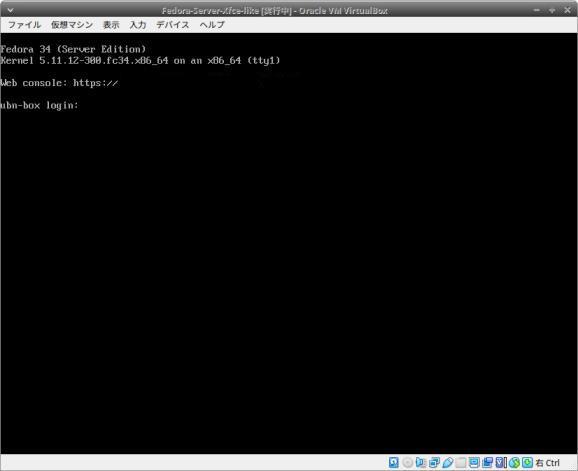
→「コンソール」画面です。
-
「lightdm」をインストールしただけで、デフォルトターゲットを指定しないと、 再起動するとこのコンソール画面になります。
ここから、GUI ログイン画面(lightdm) を起動するには、「sudo systemctl start lightdm」とします。
-
GUI ログイン画面:
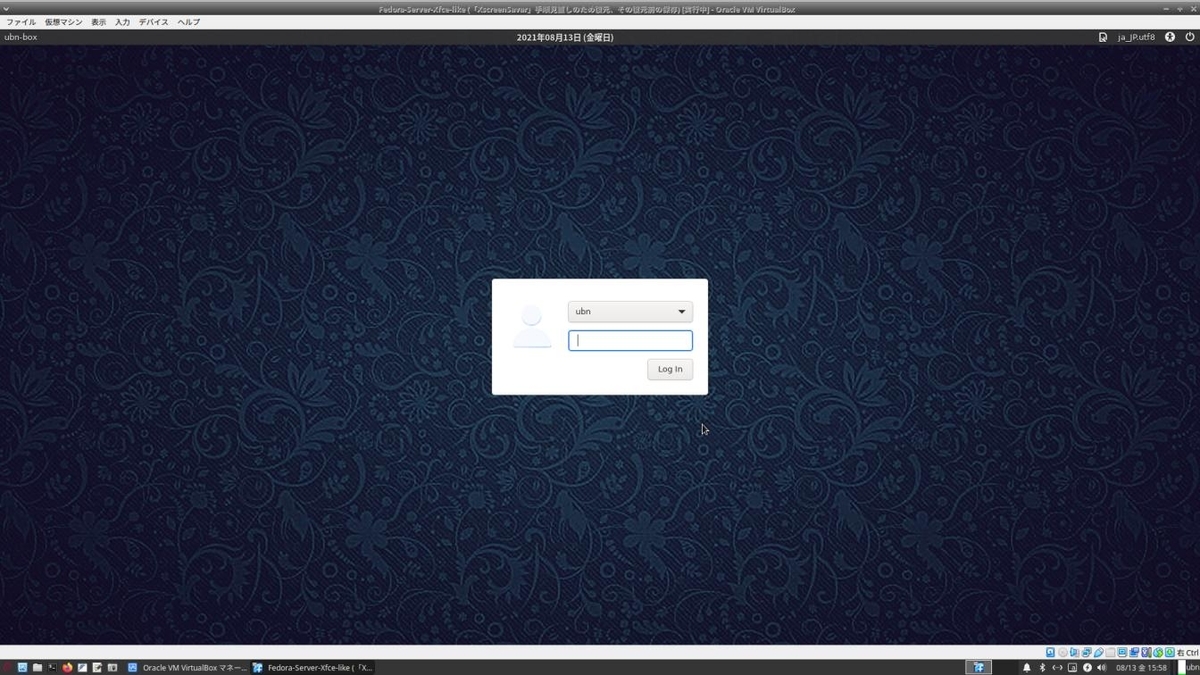
→背景は好みの画像に変更しました。
-
再起動にてすぐにGUI ログイン画面を表示させたいときは、 デフォルトターゲットを指定「sudo systemctl set-default graphical.target」して、再起動します。
-
「OpenBox + Xfce パネル」デスクトップ:
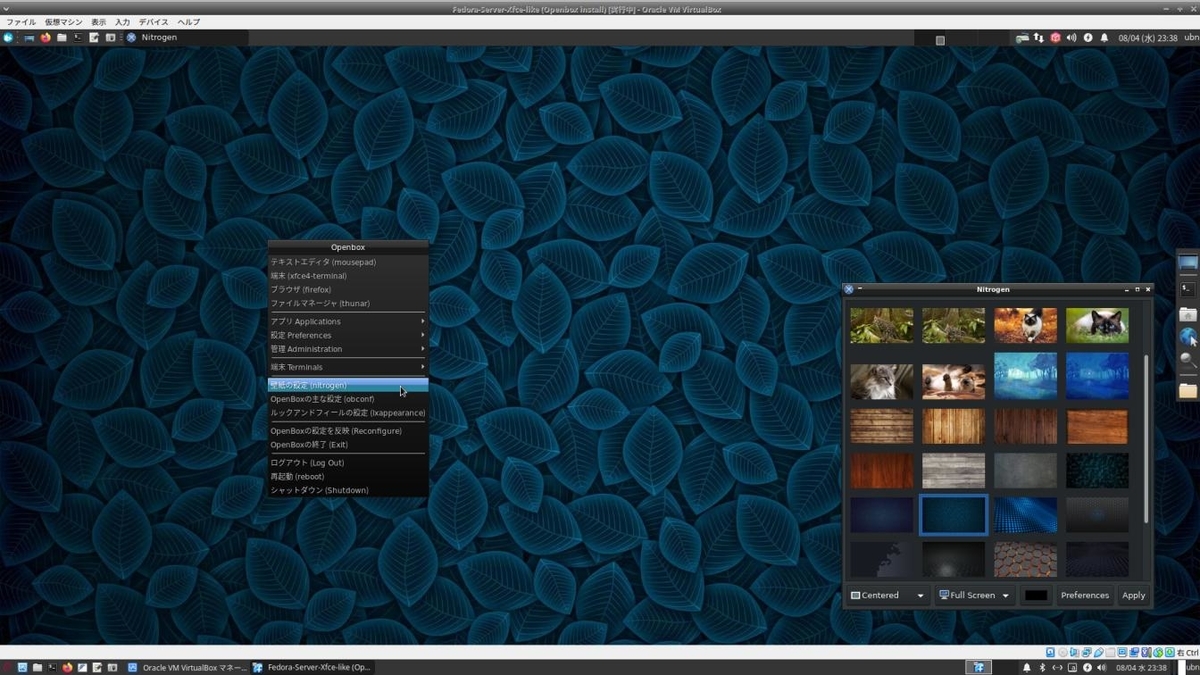
→見た目は、「Xfce」デスクトップと変わりません。
画面3段めのバーはXfce の「パネル1」と「Whisker メニュー」、画面右はXfce の「パネル2」のドックです。
デスクトップの空きで右クリックして、カスタマイズしたOpenBox のメニューを表示。 そこから「nitrogen」を使い、壁紙を変えました。壁紙を変えるだけで雰囲気はガラッと変わります。
一番下のバーはホストOS の「Xubuntu 20.04.2 LTS」のパネルで、「Virtualbox」が起動しています。
-
個人的に重要なこと:
- 「Fedora」のGNOME は自分のPC では問題が多いので、今までインストールはあきらめていましたが、「Fedora Server」でインストールすれば、コンソール画面になるので、好みのデスクトップが構築できます。
→自分のPC ではカーネルがアップすると「GNOME」デスクトップは画面真っ暗か、描画しきれず固まります。(Fedora 33 で確認)
- OpenBox はディスプレイマネージャにつき、今回の環境はウィンドウマネージャを使っていないので、ハードウェアアクセレータで問題となる「カーネルがアップしても使える」デスクトップにできたのではと思います。
-
-
--- - --- - --- - --- - --- - --- - --- - --- - --- - --- - --- - --- - --
-
参考: 過去の話: カーネル「5.8」にて問題が出やすいデスクトップやアプリ について:
-
→詳細は投稿のこちら を参照:
- 今どきのPC なら問題ありません。個人が持っている特定の古いPC で起こっている問題。
-
抜粋:
- ハードウェアアクセレータを前提としたアプリで、オフ指定できないアプリは、実機(ホストOS )では使えません。
→VirtualBox のゲストOS 上で使うしかなさそう。
「notepadqq 」、「swell-foop」、「Xscreensaver」の拡張パッケージのテーマ(ランダム指定は危険)
仮想化技術が異なる、実機(ホストOS )の「コンテナ」での上記のアプリの使用はダメだと思います(未確認)。
「swell-foop」ゲームをホストOS にインストールしておくと、自分のPC がカーネルアップで問題となるかの「判断ツール」になると思います。「VSCode」でもいいけど。
→ホストOS がXfce 環境の場合は「今のところ」回避できますが、上記のアプリは別です。カーネル「5.8」以降で問題化すると思います。(あくまでも、個別のPC で起こる問題)
-
追記: VirtualBox 上で「Xscreensaver」の基本パッケージのテーマの一部でも「無応答」になることを確認
→テーマにより度合いが違います。設定画面で選ぶだけで「無応答」になる場合と、「レビュー」ボタンを押して全画面で表示させると、しばらくすると高負荷で応答しきれなくなる場合がありました。
考えてみると、VirtualBox で「Xscreensaver」を動かすのは負荷が大きいのかも。 実際に使用して、解除ダイアログ画面で、すぐに解除できるかも判断のポイントでした。 これらはPC の性能でも左右されると思います。
-
本当に「判断ツール」に使えるか、ホストOS(Xubuntu20.04.2 LTS)で確認:
$ cat /var/log/installer/media-info Xubuntu 20.04.2.0 LTS "Focal Fossa" - Release amd64 (20210209.1) $ cat /etc/lsb-release DISTRIB_ID=Ubuntu DISTRIB_RELEASE=20.04 DISTRIB_CODENAME=focal DISTRIB_DESCRIPTION="Ubuntu 20.04.2 LTS" $ uname -r 5.4.0-80-generic
→Xfce で、カーネル「5.8」以下という、問題が出ないシステムを選んでいます。
-
インストール:
$ sudo apt install swell-foop : 以下のパッケージが新たにインストールされます: swell-foop
-
すべてのアプリを閉じてから起動:
$ swell-foop

→Ubuntu でカーネル番号が上がるのはたぶんリリースを変えたとき。こちらのリリースはOK 。
もし固まったら、(実機の場合)Ctrl+Alt+F2 でユーザにログインして、「sudo reboot」か「sudo shutdown -h now」
-
追記:
カーネルが「5.8」になったと思ったら、すぐに「5.11」になりました:
$ uname -r 5.11.0-25-generic
→「swell-foop」はちゃんと動いています。 もしかして、「5.11」+「Mesa ドライバー」だとうまく動くのかな?
今のところ問題が出ない Xfce なので、GNOME で確認が必要。
-
追記: カーネル「5.15」において、Fedora (GNOME) も自分のPC で正常に動きます
今までの問題は解消されました。 ただし、VirtualBox で「Xscreensaver」を動かすときの負荷が大きいことは記憶に留めていたほうが良さそう。
-
-
--- - --- - --- - --- - --- - --- - --- - --- - --- - --- - --- - --- - ---
-
VirtualBox について:
-
- 「VirtualBox 」 は、Oracle が開発している「仮想マシン」を構築するためのソフトウェアです。
-
仮想マシンを使うことで、ハードウェアで問題となるPC でも、最新のLinux ディストリビューションをインストールできる可能性が高いです。
余計なソフトが一緒に動くので、その分、負荷が大きいことと、メモリとストレージを使います。 システムに余裕がないと厳しく、特にメモリは、ホストOSとゲストOSとで分割して使うことになるので、メモリ設定のやり方の影響は大きくなります。
やり直しが楽にできるので、使ったことのないディストリビューションを入れるときによく使います。 手順を見直してから、実機にトライ。実機に入れた方がメモリはフルに使えるし、速度がアップします。
→今回使った「ASUS Chromebox CN60」は、メモリ8GB、M.2 SSD 240GB に増設しています。
実機に入れるなら、メモリ2GB、SSD 32GB で動くと思います。
-
-
--- - --- - --- - --- - --- - --- - --- - --- - --- - --- - --- - --- - ----
-
「Fedora 34 Server」について:
-
Fedora 34 Server
「Fedora」(フェドラ)の特徴は「先進性」です。CentOS の立ち位置はRHEL の安定版から開発版に変更されました。Fedora の技術が「CentOS」(Stream) で試され、その後、商用Linux のRHEL(Red Hat Enterprise Linux) で使われることになりました。
-
Fedora には、サーバ向けの「Fedora Server」と、デスクトップPC 向けの「Fedora Workstation」があります。 インストーラは同じGUI で、サーバ版はグラフィカルな環境がインストールされないだけのようです。
個人的にはGUI の「インストーラ」がVirtualBox では動いても、自分のPC の実機でも動くかが鍵になります。 この辺りは、実機で試してみるしかありません。
-
Fedora 34 Server の現在のバージョンを表示:
2021-12-28 現在
カーネル:
$ uname -r 5.15.11-100.fc34.x86_64
-
リリース:
$ cat /etc/fedora-release Fedora release 34 (Thirty Four)
$ cat /etc/os-release NAME=Fedora VERSION="34 (Server Edition)" ID=fedora VERSION_ID=34 VERSION_CODENAME="" PLATFORM_ID="platform:f34" PRETTY_NAME="Fedora 34 (Server Edition)" ANSI_COLOR="0;38;2;60;110;180" LOGO=fedora-logo-icon CPE_NAME="cpe:/o:fedoraproject:fedora:34" HOME_URL="https://fedoraproject.org/" DOCUMENTATION_URL="https://docs.fedoraproject.org/en-US/fedora/f34/system-administrators-guide/" SUPPORT_URL="https://fedoraproject.org/wiki/Communicating_and_getting_help" BUG_REPORT_URL="https://bugzilla.redhat.com/" REDHAT_BUGZILLA_PRODUCT="Fedora" REDHAT_BUGZILLA_PRODUCT_VERSION=34 REDHAT_SUPPORT_PRODUCT="Fedora" REDHAT_SUPPORT_PRODUCT_VERSION=34 PRIVACY_POLICY_URL="https://fedoraproject.org/wiki/Legal:PrivacyPolicy" VARIANT="Server Edition" VARIANT_ID=server
-
-
--- - --- - --- - --- - --- - --- - --- - --- - --- - --- - --- - --- - -----
-
1. ホストOS : Xubuntu 20.04.3 LTS
-
Xubuntu 20.04.3 LTS の現在のバージョンを表示:
2021-12-24 現在
カーネル:
$ uname -r 5.11.0-43-generic
→カーネルは、5.8 以降になりました。
-
リリース:
$ cat /etc/lsb-release DISTRIB_ID=Ubuntu DISTRIB_RELEASE=20.04 DISTRIB_CODENAME=focal DISTRIB_DESCRIPTION="Ubuntu 20.04.3 LTS"
-
システム更新で最新にしました:
$ sudo apt update $ sudo apt upgrade
-
再起動
-
-
--- - --- - --- - --- - --- - --- - --- - --- - --- - --- - --- - --- - ----- -
-
2. ホストOS 「Xubuntu 20.04.3 LTS」に「VirtualBox」をインストール:
-
前回の作業 を参照:
-
-
--- - --- - --- - --- - --- - --- - --- - --- - --- - --- - --- - --- - ----- --
-
3. 「ゲストOS」のISO イメージをダウンロード:
-
1). 「Fedora Server」のダウンロード
-
Fedora 34: Standard ISO image for x86_64 ←(こちらを使用)
→2021-04-23(2G)
Fedora 34: Netinstall ISO image for x86_64
→2021-04-23(647M)
-
2). CHECKSUM ファイルでダウンロードを検証:
Fedora Server
Fedora 34 x86_64 (iso) CHECKSUM を右クリックして、「名前を付けてリンク先を保存」
-
3). Fedora のGPG キーをインポート
$ sudo apt install curl $ curl https://getfedora.org/static/fedora.gpg | gpg --import : gpg: /home/ubn/.gnupg/trustdb.gpg: 信用データベースができました gpg: 鍵1161AE6945719A39: 公開鍵"Fedora (34) <fedora-34-primary@fedoraproject.org>"をインポートしました gpg: 鍵49FD77499570FF31: 公開鍵"Fedora (33) <fedora-33-primary@fedoraproject.org>"をインポートしました gpg: 鍵6C13026D12C944D0: 公開鍵"Fedora (32) <fedora-32-primary@fedoraproject.org>"をインポートしました gpg: 鍵50CB390B3C3359C4: 公開鍵"Fedora (31) <fedora-31-primary@fedoraproject.org>"をインポートしました gpg: 鍵7BB90722DBBDCF7C: 公開鍵"Fedora (iot 2019) <fedora-iot-2019@fedoraproject.org>"をインポートしました gpg: 鍵21EA45AB2F86D6A1: 公開鍵"Fedora EPEL (8) <epel@fedoraproject.org>"をインポートしました gpg: 鍵6A2FAEA2352C64E5: 公開鍵"Fedora EPEL (7) <epel@fedoraproject.org>"をインポートしました gpg: 鍵3B49DF2A0608B895: 公開鍵"EPEL (6) <epel@fedoraproject.org>"をインポートしました gpg: 処理数の合計: 8 gpg: インポート: 8
-
4). CHECKSUM ファイルが有効であることを確認
- 要はチェックするための CHECKSUM ファイルが改ざんされていないかのチェックです。
$ cd ~/ダウンロード/Fedora/ $ ls Fedora-Server-34-1.2-x86_64-CHECKSUM Fedora-Server-dvd-x86_64-34-1.2.iso $ gpg --verify-files *-CHECKSUM gpg: 2021年04月24日 04時36分17秒 JSTに施された署名 gpg: RSA鍵8C5BA6990BDB26E19F2A1A801161AE6945719A39を使用 gpg: "Fedora (34) <fedora-34-primary@fedoraproject.org>"からの正しい署名 [不明の] ←(注目) gpg: *警告*: この鍵は信用できる署名で証明されていません! gpg: この署名が所有者のものかどうかの検証手段がありません。 主鍵フィンガープリント: 8C5B A699 0BDB 26E1 9F2A 1A80 1161 AE69 4571 9A39 ←(下記と同じか注目)
→署名はしていないので、その警告がありますが、OK です。
-
サイトのページをスクロールさせると表示:
現行のキーはこちら:
Fedora 34 id: 4096R/45719A39 2020-08-06 Fingerprint: 8C5B A699 0BDB 26E1 9F2A 1A80 1161 AE69 4571 9A39
→ここにある、フィンガープリントの値が同じかを確認しました。
-
5).ダウンロードのチェックサムが一致することを確認
- 実際のISO イメージが改ざんされていないかのチェックです。
該当するファイルがOK かを確認:
$ sha256sum -c *-CHECKSUM Fedora-Server-dvd-x86_64-34-1.2.iso: OK ←(注目) sha256sum: Fedora-Server-netinst-x86_64-34-1.2.iso: そのようなファイルやディレクトリはありません Fedora-Server-netinst-x86_64-34-1.2.iso: FAILED open or read sha256sum: 警告: 書式が不適切な行が 19 行あります sha256sum: 警告: 一覧にある 1 個のファイルが読み込めませんでした
→複数のファイルがチェックされますが、存在しないファイルがあるのでエラーが出ています。
-
-
--- - --- - --- - --- - --- - --- - --- - --- - --- - --- - --- - --- - ----- ---
-
4. 「仮想マシン」の作成:
-
1). システム→「VirtualBox」→「VirtualBox」を起動
VirtualBox マネージャの画面:
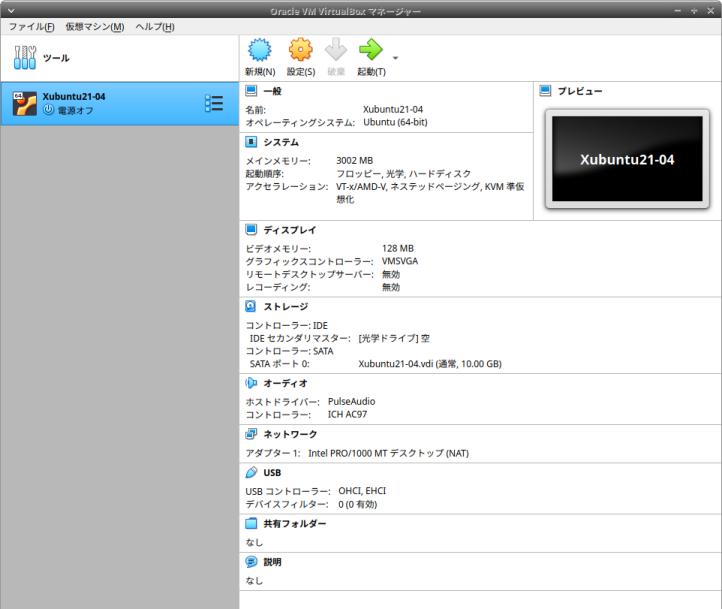
→すでに別の仮想マシンを作成して、ゲストOS をインストールしています。
-
2). 右上の「新規」ボタンをクリック
-
3). 名前とオペレーティングシステム:
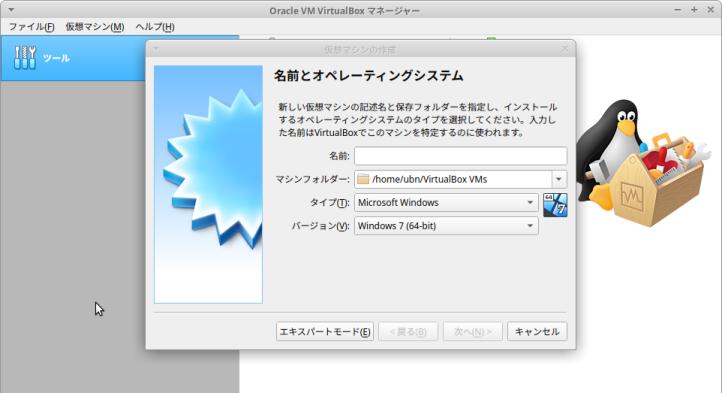
-
名前:Fedora-Server-Xfce-like ←(好きな英字の名前、フォルダ名になります) タイプ:Linux バージョン:Fedora (64-bit)
→「次へ」
-
4). メモリサイズ:
3000 MB ←(大きく取りすぎると、 ホストOS が不調になります)
→「次へ」
-
5). ハードディスク:
「仮想ハードディスクを作成する」にチェック ←(つまり、ファイルが使われます)
→「作成」
-
6). ハードディスクのファイルタイプ:
「VDI(VirtualBox Disk Image)」にチェック ←(つまり、VirtualBox 形式)
→「次へ」
-
7). 物理ハードディスクにあるストレージ:
「可変サイズ」にチェック
→「次へ」
-
8). ファイルの場所とサイズ:
仮想ハードディスクとなるファイルが格納される、フォルダの指定:
今回は「/home/ubn/VirtualBox VMs/Fedora-Server-Xfce-like/Fedora-Server-Xfce-like.vdi」
→すでに入っている指定のまま、にしました。
-
可変サイズにした場合の、ファイルサイズの上限値:
8.00 GB →「30.00 GB」に変更(10 GB だとシステム更新だけですぐ一杯 になりました)
→「作成」
-
9). 仮想マシンの「Fedora-Server-Xfce-like」が作成されました:
-
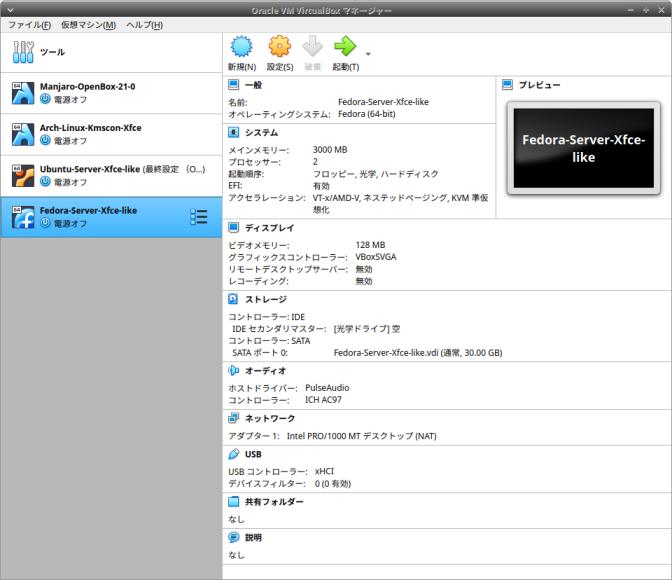
- これが今から使う、仮想マシン(仮想のパソコン)の性能です。(設定値を後から変更した画像)
実際のハードウェアによっての制限はありますが、汎用のドライバーが使われることと、下記のように設定値を後から見直して、すぐに変更できるのがすごいところ。
-
10). 「ディスプレイ」の設定を変更:
「ディスプレイ」をクリック→「スクリーン」タブ
- ビデオメモリー: 16MB →「128MB」に変更 - グラフィックコントローラー: VMSVGA →「VBoxSVGA」に変更
→「VBoxSVGA」に変更しないと、デスクトップが「真っ暗のまま」起動できないことがありました。 実はライブ立ち上げで、右上にメッセージらしきものが表示されていましたが、警告とは受け取っていませんでした。
-
11). 「システム」の設定を変更:
「システム」をクリック→「マザーボード」タブ
- 「EFI を有効化」にチェック
→ゆくゆくは、実機(ホストOS )にインストールすることを考えて、同じ手順になるようしました。
-
「システム」をクリック→「プロセッサー」タブ
- プロセッサー数 : 1 CPU →「2 CPU」に変更
→使われているプロセッサが持つ、物理的な数と合わせると、速度の向上が期待できます。 使われているプロセッサにより数は違うので注意。
-
→「OK」
-
-
--- - --- - --- - --- - --- - --- - --- - --- - --- - --- - --- - --- - ----- ----
-
5. 仮想マシンに、ゲストOS として「Fedora 34 Server」をインストール
-
1). 「ライブ CD」をセットして、仮想マシンを起動
-
(1). インストールする仮想マシンを選択
-
(2). 右側の「ストレージ」にて、「ライブ CD」をセット
IDE セカンダリマスター: [光学ドライブ] 空 をクリック
→「ディスクファイルを選択」
→「~/ダウンロード/Fedora/Fedora-Server-dvd-x86_64-34-1.2.iso」を選んで「開く」
「空」→「Fedora-Server-dvd-x86_64-34-1.2.iso」に変わりました。
-
(3). 「起動」(緑色の右矢印)ボタンをクリック
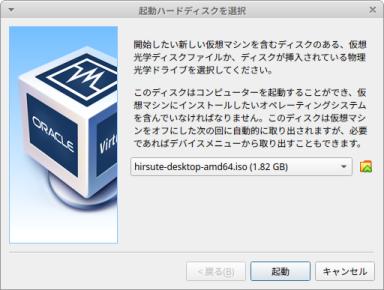
→ファイル名は今回と違っています。
-
- 仮想マシンが起動
→ライブ CD を作成する手間が要らないので楽です。
-
2). ブート選択画面が表示
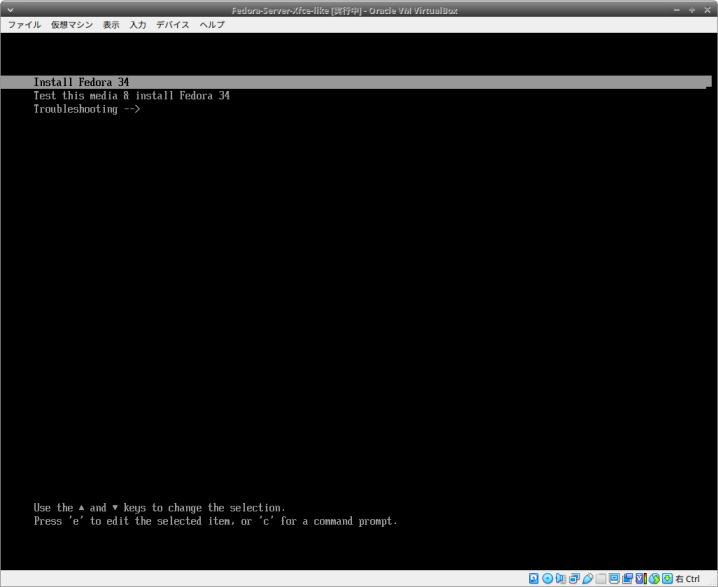
「Install Fedora 34」を選択して、Enter
-
3). インストーラの画面が表示されました
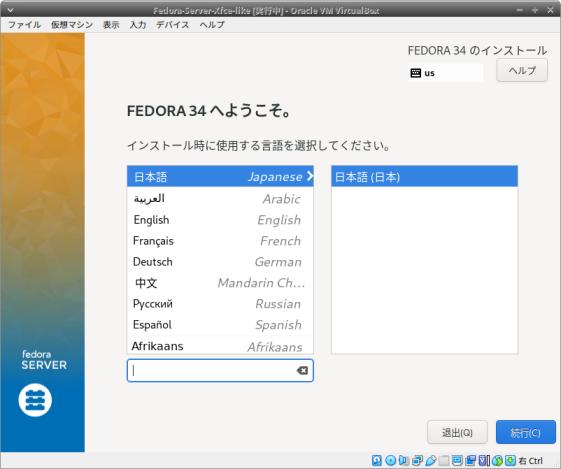
-
(1). インストール時に使用する言語 を選択
「日本語」が選ばれていました。「日本語(日本)」
→「続行」
-
(2). キーボード を選択
「日本語」が選ばれていました。「日本語(日本)」
右にある「レイアウト設定をテストする」に「@@」を入力して確認
→画面左上の「完了」をクリック
-
(3). 言語サポート を選択
「日本語」が選ばれていました。「日本語(日本)」
これは先程設定した画面でした。
→画面左上の「完了」をクリック
-
(4). 時刻と日付 を選択
地域「アジア」都市「東京」ネットワーク時刻「オン」
24 時間
が選ばれていました。
→画面左上の「完了」をクリック
-
(5). インストールソース を選択
「ローカルメディア」が選ばれていました。
「自動検出したインストールメディア」にチェックあり
「最新の利用可能なソフトウェアアップデートをインストール」にチェックあり
「確証する」をクリック→「適切です」→「取り消し」
-
→画面左上の「完了」をクリック
-
(6). ソフトウェアの選択 を選択
ベース環境
「Fedora Sever Edition」にチェックあり
ベース環境の選択で、右側の追加ソフトウェアの項目が変わるみたい。
-
「Fedora Sever Edition」にチェックした場合:
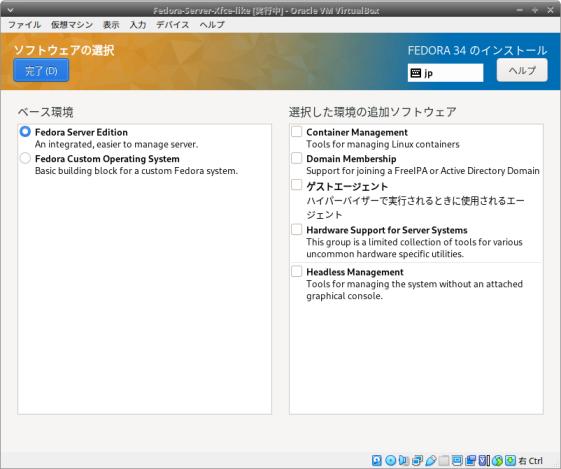
-
「Fedora Custom Operating System」にチェックした場合:
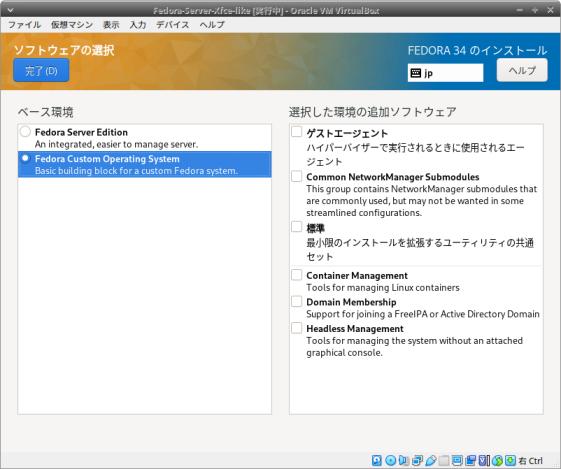
-
「Fedora Sever Edition」だけにチェックして、
→画面左上の「完了」をクリック
-
(7). ネットワークとホスト名 を選択
「Ethernet(enp0s3)」が選ばれていました。
(Intel Corporation 8254OEM Gigabit Ethernet Controller)
→有線LAN 接続
Ethernet(enp0s3) 「オン」
-
ホスト名: 「空白」(現在のホスト名: fedora)
→コンピュータ名を入力 →「適用」(現在のホスト名: 変化)
-
→画面左上の「完了」をクリック
-
(8). インストール先 を選択
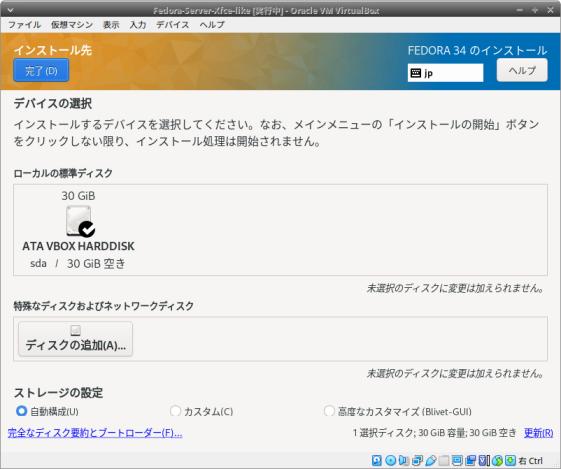
デバイスの選択
ローカルの標準ディスク
30 GiB ATA VBOX HARDDISK sda / 330 GiB 空き
ストレージの設定
「自動構成」にチェックあり
-
「完全なディスク要約とブートローダー…」のリンクをクリック→「sda」が選択されていました→「閉じる」
-
「カスタム」にチェック
「手動パーティション設定」画面
「LVM」→「標準パーティション」に変更
「ここをクリックすると自動的に作成します」のリンクをクリック
-
新しいFedora 34 インストール
システム
/boot/efi 600 MiB sda1 /boot 1024 MiB sda2 →クリックして、「-」で削除 / 15 GiB sda3 →クリックして、「-」で削除
→容量を変更できないので一度削除
「+」でマウントポイント「/」を追加
/boot/efi 600 MiB sda1 / 29.41 GiB sda2 →クリックして、「xfs」→「ext4」に変更
-
→画面左上の「完了」をクリック
「変更の概要」画面を確認
→「変更を許可する」
-
(9). ユーザの設定 を選択
画面をスクロールさせないと表示されません。
root パスワード を選択
root パスワード : 任意
確認 : 任意
-
ユーザの作成 を選択
フルネーム: 任意 ユーザ名: 任意 「このユーザを管理者にする」にチェック 「このアカウントを使用する場合にパスワードを必要とする」にチェック パスワード: 任意 パスワードの確認: 任意
-
→画面左上の「完了」をクリック
-
→「インストール」ボタンが青色になり選択できるようになりました。
→「インストール」をクリック
-
(10). インストール処理が開始
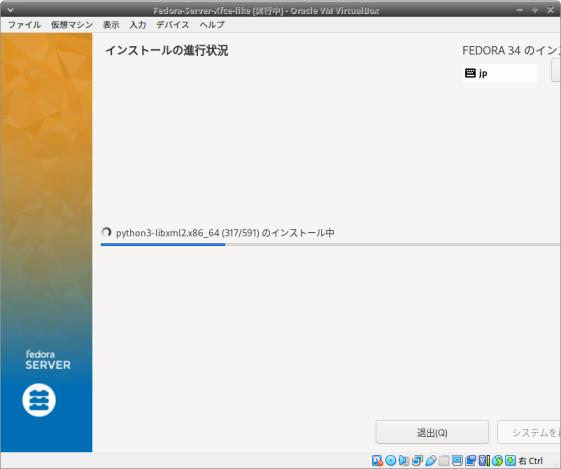
-
(11). 「完了しました!」表示
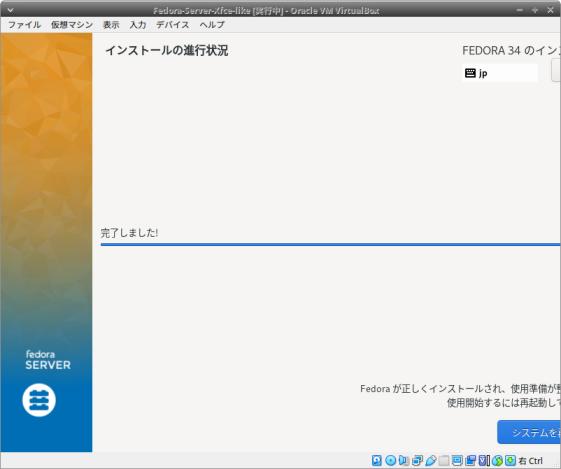
画面が狭いからか、画面の右端が欠けてます。
→「システムを再起動」をクリック
-
VirtualBox マネージャの画面を見ると、右側の「ストレージ」にて、
→自動で取り外されていました。
-
-
--- - --- - --- - --- - --- - --- - --- - --- - --- - --- - --- - --- - ----- -----
-
6. インストール完了後の最初の再起動
-
1). カーネル選択メニュー:
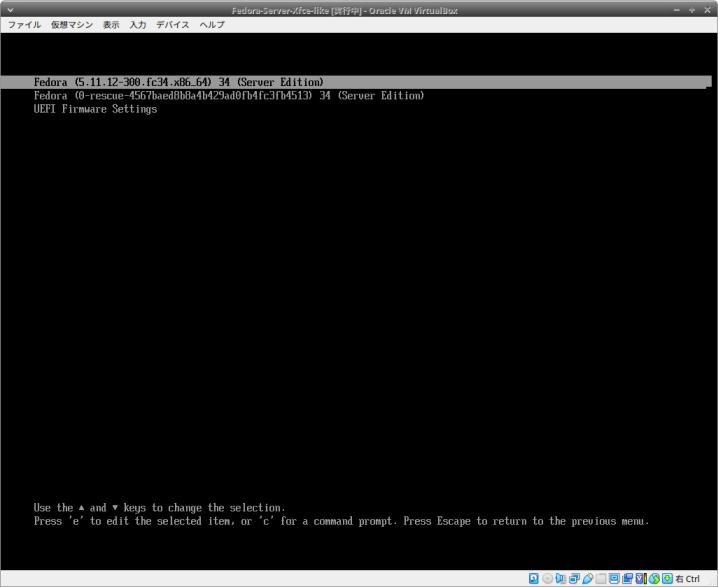
→カーネルの「5.11.12-300」が選ばれています。
そのまま、Enter
-
2). 再起動で「ログイン」プロンプト表示:
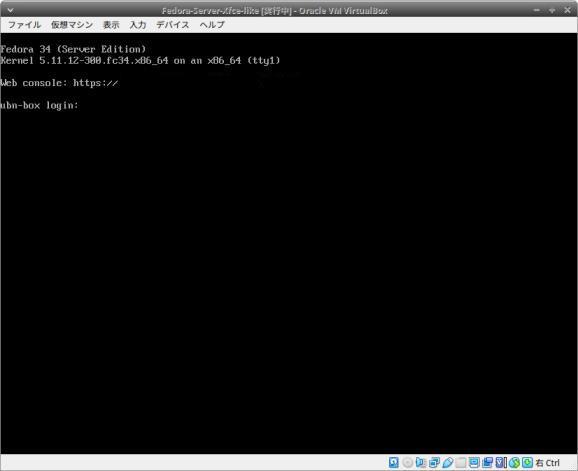
-
3). ユーザでログイン:
ubn-box login:
ユーザ名とパスワードを入力
[ubn@ubn-box ~]$
→ユーザでログインされました。
-
4). 確認:
$ pwd /home/ubn $ ls $ ls -a . .. .bash_logout .bash_profile .bashrc
→キーボード配列は「日本語キーボード」になっています。 ホームフォルダはまだありません。
$ cat /etc/fedora-release Fedora release 34 (Thirty Four) $ cat /etc/os-release NAME=Fedora VERSION="34 (Server Edition)" ID=fedora VERSION_ID=34 VERSION_CODENAME="" PLATFORM_ID="platform:f34" PRETTY_NAME="Fedora 34 (Server Edition)" ANSI_COLOR="0;38;2;60;110;180" LOGO=fedora-logo-icon CPE_NAME="cpe:/o:fedoraproject:fedora:34" HOME_URL="https://fedoraproject.org/" DOCUMENTATION_URL="https://docs.fedoraproject.org/en-US/fedora/34/system-administrators-guide/" SUPPORT_URL="https://fedoraproject.org/wiki/Communicating_and_getting_help" BUG_REPORT_URL="https://bugzilla.redhat.com/" REDHAT_BUGZILLA_PRODUCT="Fedora" REDHAT_BUGZILLA_PRODUCT_VERSION=34 REDHAT_SUPPORT_PRODUCT="Fedora" REDHAT_SUPPORT_PRODUCT_VERSION=34 PRIVACY_POLICY_URL="https://fedoraproject.org/wiki/Legal:PrivacyPolicy" VARIANT="Server Edition" VARIANT_ID=server $ uname -r 5.11.12-300.fc34.x86_64
→Fedora sever のカーネルバージョンは新しいです。
$ sudo ls [sudo] password for ubn: $ $ id uid=1000(ubn) gid=1000(ubn) groups=1000(ubn),10(wheel) context=unconfined_u:unconfined_r:unconfined_t:s0-s0:c0.c1023
→sudo も使えました。
-
5). 参考: id 表示で、見かけない文字列があるので検索:
$ sudo semanage login -l ログイン名 SELinux ユーザー MLS/MCS 範囲 サービス __default__ unconfined_u s0-s0:c0.c1023 * root unconfined_u s0-s0:c0.c1023 *
RHEL(Fedora) では、Linux ユーザはデフォルトで「 SELinux __default__ ログイン 」にマッピングされ、これはさらに「 SELinux unconfined_u ユーザー 」にマッピングされます。
→SELinux ユーザに課された制限がSELinux ポリシー経由で Linux ユーザに継承されるということ。
→Fedora 固有の設定みたい。
-
参考:
-
6). ロケールの確認:
$ locale
→ロケールは設定ファイルに項目が見つからないというエラーが出て英語の指定に一度なりましたが、再確認すると日本語になっていました。
-
7). システム更新
$ LANG=C sudo dnf update : y/N ←(「y」Enter)
→Fedora はデフォルトが「N」です。「y」を入力しないと中止されます。
→544個の更新がありました。さっそく、カーネルも更新が来ています。
カーネルメニューの項目を増やしておかないと危ないですね。
-
8). 現在(インストール直後)のカーネル:
$ uname -r 5.11.12-300.fc34.x86_64
→「fc34」は「Fedora 34」を示します。
-
9). 立ち上げ時のカーネル選択メニューの保持数を増やしました:
Fedora の場合のカーネル更新は新しすぎてリスキーです。そのせいでカーネルの更新が多いですし、そのため、立ち上げ時にカーネル選択メニューが表示されます。
デフォルトの設定では、 3回の更新で一番古いカーネルは削除されます。これだと安定動作していたカーネルが削除され、不安定なカーネルだけになる可能性があります。
-
設定ファイルの編集:
$ LANG=C sudo nano /etc/dnf/dnf.conf
下記の行を修正:
installonly_limit=3 ↓ 数字を増やします: installonly_limit=10
Ctrl+O 保存、 Ctrl+X 閉じる
-
確認:
$ cat /etc/dnf/dnf.conf [main] gpgcheck=1 installonly_limit=10 ←(注目) clean_requirements_on_remove=True best=False skip_if_unavailable=True
→保存される数は、これだけあれば大丈夫かな。 多すぎるとメニューの見やすさと、ディスク容量に影響。
-
-
再起動:
$ sudo reboot
-
カーネル選択メニューの画面
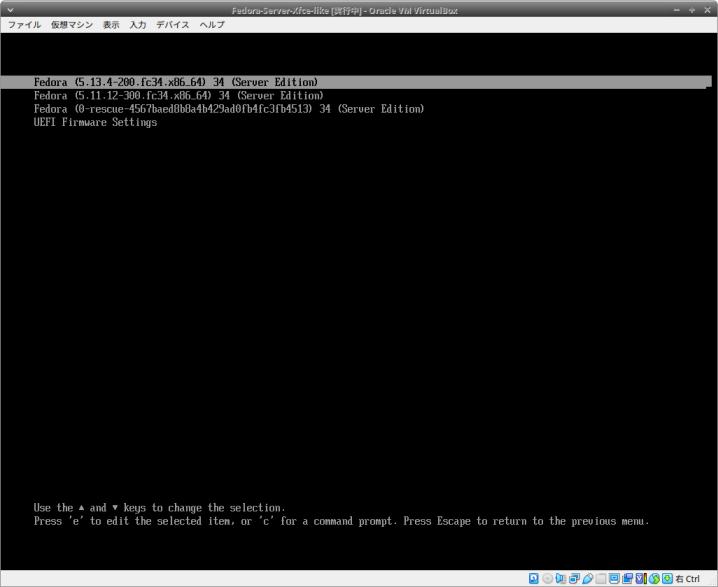
→メニュー項目が増えました。
カーネルの更新があるたびに、メニュー項目が増えていきます。
-
10). 参考: カーネル選択メニューの項目数
デフォルトだと3個まで増やせます。それ以上来ると古いメニュー項目が消えます。
つまり、安定動作していて気に入っているカーネルでも消えてしまいます。 そして、新しいカーネルが安定しているかはわかりません。(ライブUSB のカーネルが一番安定していたりします)
リスクがありますが、いち早く新しいデバイス(プロセッサ)に対応してもらえる利点もあります。PC 自作のユーザにはありがたいことです。
ここがFedora です。RHEL の開発版とも言えます。だから、立ち上げ時に毎回、カーネル選択画面が表示されるわけです。
-
カーネルが安定していないと、その修正版が多発することがあります。今回はメニュー項目数を10個までに増やす設定を行いました。Ubuntu だと考えられないことですね。個人的にはインストールしたらまずここを設定変更しています。
-
現在のカーネル選択メニュー:
2021-08-06 現在:
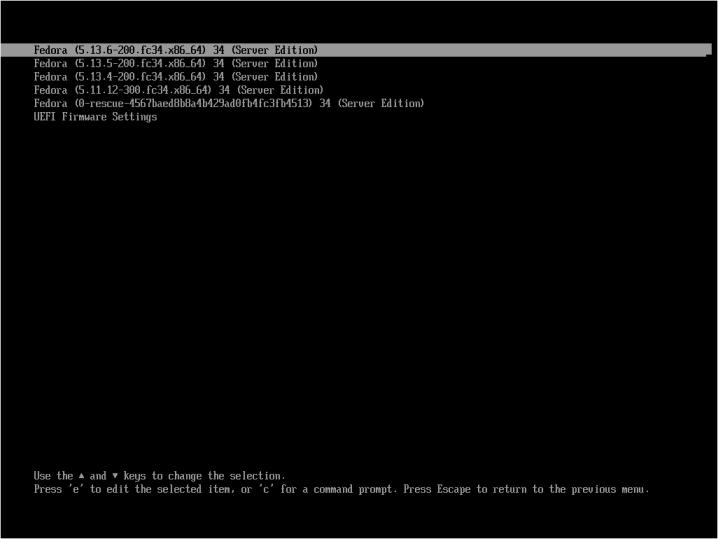
→インストール後、1周間ほどでこれぐらいに増えました。
-
デフォルトの 3 のままだったら、(安定していたであろう)インストール時のカーネルバージョンは消えてます。そして(自分のPC にとっては)すべてが不安定ということも考えられます。
自分だけおかしかったら、不具合報告しない限り、いつまで経っても変わりません。しかも、その問題がカーネルが条件のひとつかもしれませんが、要因なのかわかりません。報告先を探すのもたいへん。
それに、カーネルが要因でも、カーネルがLTS 版(最新は5.10)でないかぎり、受け付けてもらえません。 なので、動くであろうカーネルを温存するのは大切だと思います。
-
ちなみに、カーネルの更新を止める設定 もあります。
-
11). 参考: カーネル選択メニューの項目が増えすぎた場合の対処
Fedora 32 Cinnamon を実機で動かした場合のカーネル奮闘記 が 参考になるかも。
ただし、GNOME だと、不安定になったときに対処する手段がありません。
→追記: Ctrl+Alt+F2 が効けば、コンソール画面で、CUI 操作に切り替えて、再起動する手が使えそう。 twm でも、Openbox でも入れられます。
-
Cinnamon の場合は「Cinnamon (Software ...)」セッション (ハードウェアアクセレータを使わないモード)があるからできました。 重たくなります。
-
また、Fedora 32 Xfce なら今のところ現象は出ません(特定のアプリを除く)。
Xfce4 もアクセレータ前提になってきているようです。将来はわかりません。
-
-
12). ログイン画面らしい、ログイン画面表示
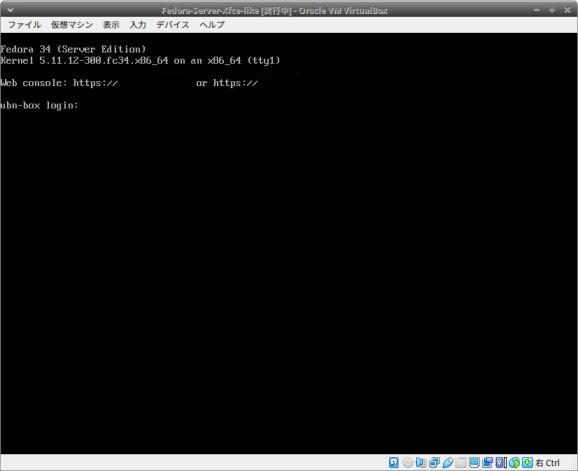
→カーネルのバージョン表示はこの画面よりも更新されていると思います。
-
-
--- - --- - --- - --- - --- - --- - --- - --- - --- - --- - --- - --- - ----- ----- -
-
7. ここで、VirtualBox のスナップショットを作成:
-
ゲストOS を起動した状態で、仮想マシン→スナップショットを作成
スナップショット名とコメントを入力
-
-
--- - --- - --- - --- - --- - --- - --- - --- - --- - --- - --- - --- - ----- ----- --
-
8. タイムゾーンの設定を確認:
-
タイムゾーンが日本標準時に設定されているかを確認:
$ LANG=C date Thu Jul 29 08:11:03 JST 2021 $ date 2021□ 7□ 29□ □□□ 08:11:19 JST
→時刻は日本時間(JST) でタイムゾーンが設定されています。ただし、日本語が豆腐文字。
-
リンクのされ方を確認:
$ ls -l /etc/localtime lrwxrwxrwx. 1 root root 32 7□ 29 05:22 /etc/localtime -> ../usr/share/zoneinfo/Asia/Tokyo
-
-
--- - --- - --- - --- - --- - --- - --- - --- - --- - --- - --- - --- - ----- ----- ---
-
9. X Window System のインストール
-
1). Xorg のインストール
$ LANG=C sudo dnf install xorg-x11-server-Xorg
-
2). ビデオドライバを確認:
$ LANG=C dnf search xorg-x11-drv : xorg-x11-drv-intel.x86_64 : Xorg X11 Intel video driver xorg-x11-drv-vesa.x86_64 : Xorg X11 vesa video driver xorg-x11-drv-vmware.x86_64 : Xorg X11 vmware video driver :
→インストールなし
$ LANG=C dnf list --installed | grep x11
-
intel ビデオドライバを削除:
$ LANG=C sudo dnf remove xorg-x11-drv-intel
→インストールされていません。
→非推奨なので、削除。「xorg-x11-drv-vesa」があればアクセレータ機能はありませんが動きます。 あとで、 intel ビデオドライバの代わりとなるMesa ドライバーを入れるつもり。
-
3). X Windows System で使うX11 アプリをインストール:
-
「twm」ウィンドウマネージャをインストール:
$ LANG=C sudo dnf install xorg-x11-twm
→X11 で「twm」が起動するか確認します。「xterm」も一緒に入りました。
-
「twm」X11 アプリの「xeyes」と「xclock」をインストール:
$ LANG=C sudo dnf install xeyes xclock
→個別にインストールしました。「xorg-x11-apps」には含まれず、「luit」?がインストールされます。
-
4). xinit のインストールを確認:
$ dnf list xorg-x11-xinit : インストール済みパッケージ xorg-x11-xinit.x86_64 1.4.0-10.fc34 @updates
→インストールされています。
-
5). xinit を実行してみました
$ sudo xinit
→枠無しのコンソールのウィンドウがひとつ立ち上がりました。 枠なしなのでウィンドウ操作はできません。
-
アプリは起動できますが、同じ位置にウィンドウが重なります:
# xeyes & # xclock & # xterm &
-
画面:
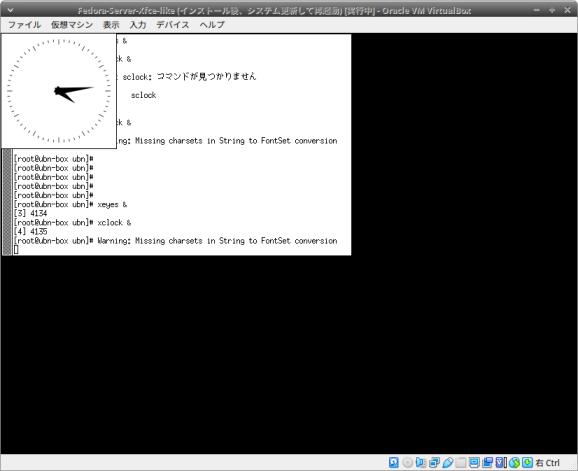
-
終了:
# exit
もしくは、Ctrl+D でウィンドウが閉じます。
-
6). xinit を実行してから「twm」を実行してみました
$ sudo xinit
→枠無しのコンソールのウィンドウがひとつ立ち上がりました。
-
7). そのコンソールにて、端末を起動:
# xterm &
もしくは、デスクトップの空きで左クリック→「xterm」
-
8). その端末にて、twm を実行:
# tmw &
→すべてのウィンドウに「twm」の緑色の枠が付き、ウィンドウの移動ができるようになりました。
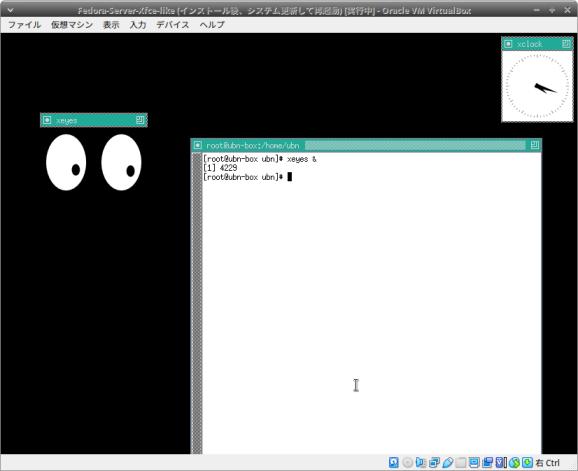
→タイトルバーが邪魔なアプリを、twm には「タイトルバーを表示しないアプリ」として登録できます。
-
9). 「twm」を終了:
デスクトップの空きで左クリック→Exit
-
残った、枠無しのコンソールを終了:
コンソール内で、Ctrl+D
-
10). startx で「twm」を起動してみました:
$ startx
→「twm」ウィンドウマネージャが起動しました。「sudo」を付けないのがポイント。
-
11). X11 のコンソールにてアプリを起動:
$ xeyes & $ xclock & $ xterm &
→ウィンドウの移動やサイズ変更の操作が可能です。
-
12). 「twm」の終了:
デスクトップの空きで左クリック→Exit
-
確認:
$ ls -a . .Xauthority .bash_logout .bashrc . .bash_history .bash_profile
-
-
--- - --- - --- - --- - --- - --- - --- - --- - --- - --- - --- - --- - ----- ----- ----
-
10. 「twm」デスクトップで作業する環境を構築:
-
作業の効率化と新しく構築するデスクトップ環境を汚さないように、「twm」デスクトップ環境を使って作業しました。
-
日本語が使える端末(xfce4-terminal) をインストールして、ブラウザも使える(クラウドと同じ)ので快適。
いつものアプリが使えるので、「twm」のウィンドウ操作に慣れて、日本語入力もできれば、軽量なので本番で使ってもいいかもしれません。
そして、startx でtwm を起動するように設定すれば、自動で起動されるアプリやそのウィンドウのジオメトリ(サイズや位置)を~/.xinitrc に設定できます。自分にとって使いやすい環境を作れます。
-
1). xfce のパッケージ名を調べるために、アプリをインストール
$ sudo dnf install mousepad firefox xfce4-terminal
-
2). 日本語フォントの確認:
$ dnf list --installed | grep font
→日本語フォントは入っていました。
-
3). startx を実行:
$ sudo startx
-
4). X11 のコンソールにて端末を起動:
# xfce4-terminal &
→この端末でコマンド操作を行います。 ただし、管理者で起動されているので注意。 日本語の表示ができるのが大きいです。
# date 2021年 7月 29日 木曜日 17:10:38 JST
-
5). 端末のフォントが大きいので小さくしました:
編集→設定→「外観」タブ→
フォント: 「Monospace Regular 12」 →「9」に変更
→Esc キーにて設定画面が閉じます。
-
6). コマンド操作
# dnf update : 行うべきことはありません。 完了しました!
端末を一度終了
# exit
-
7). デスクトップ画面を拡げました
twm を起動している状態で、VirtualBox ウィンドウのメニューにて、表示→「ゲストOS の解像度を自動調整」のアイコンにチェックがあることを確認。
VirtualBox ウィンドウの右上の「+」をクリックして最大化
コンソール端末にて、
# reboot
-
8). ログインプロンプトに、ユーザでログイン
-
9). startx を実行:
$ LANG=ja_JP.UTF-8 startx
→「sudo」を頭に付けなければ、ユーザとして起動できます。 プロンプトが「$」になるので、いつもの使い方と同じです。 日本語指定すると、アプリが日本語表示になります。
-
10). コンソールにて端末を起動:
$ mousepad &
↓ 下記の内容を書いて、名前を付けて保存: 「~/memo.md」
$ mousepad & $ xfce4-terminal & $ firefox &
→ファイルにコマンドを列記して、mousepad を先に起動すれば、コンソールにマウスで貼り付けできるので、いつものアプリの起動に便利。
-
11). 画面を拡げた「twm」デスクトップ
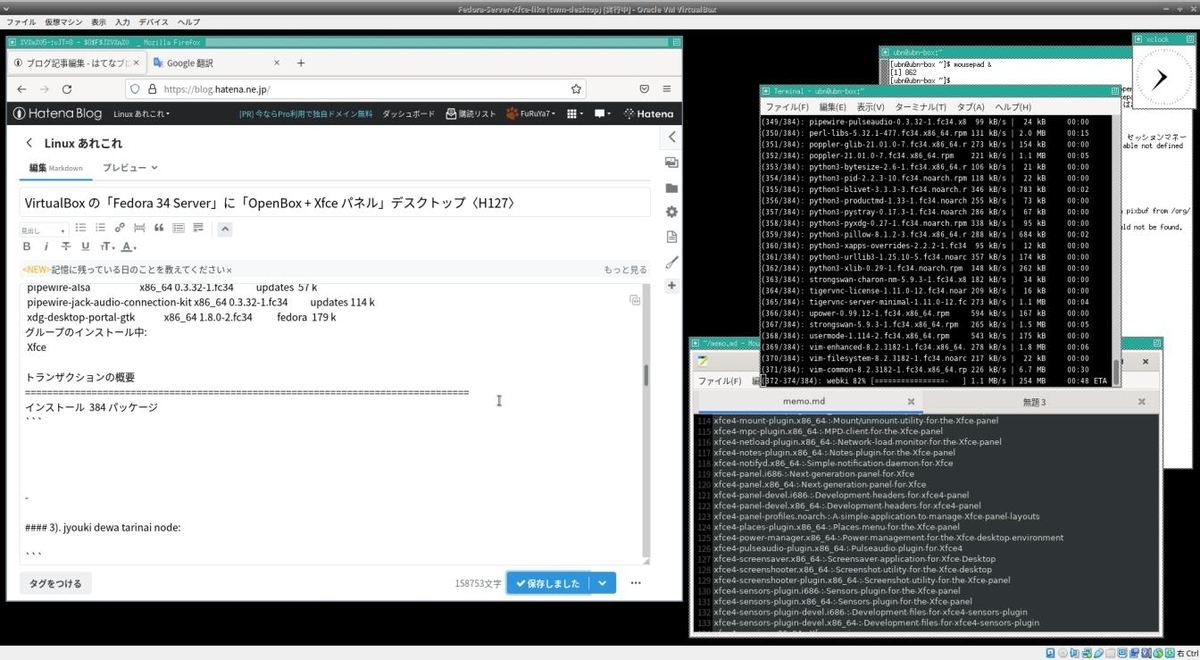
→編集メインの作業なら支障ありません。 日本語入力は未設定。日本語入力できるようにすれば、古いPC でも使えるかも。
-
12). 「twm」デスクトップでのウィンドウ操作:
アプリはコンソール端末から起動すると決めておくと迷いません。アプリはお尻に「&」を付けて起動。
プロンプトが表示されていないときは、Enter で表示されます。
-
「xterm」のみ、デスクトップの空きで左クリック→「xterm」で起動できます。
アプリを起動すると格子状の枠線が表示されます。表示したい位置で左クリックするとウィンドウの位置が決定
アプリを起動して枠線が出ている時に、 右クリックすると、ウィンドウの大きさは画面下端までに調整されます。 ウィンドウサイズを大きくしたり、小さくしたりできます。
タイトルバーでアプリのウィンドウアプリの重なりや、移動を行うので、 アプリを重ねるときは、緑色のタイトルバーをすべて隠さない位置に並べるのがコツです。
ウィンドウを表に表示したいときは、タイトルバーを左クリック。
ウィンドウを一番裏に持ってきたいときは、タイトルバーを中ボタンでクリック。
ウィンドウサイズを調整したいときは、タイトルバーの右の「□」を左クリック→クリックしたまま右上に少しだけ移動→あとはドラックで、サイズを小さくしたり、大きくしたりできます。一度広げる操作をするのがコツ。
ウィンドウをアイコン化したいときは、タイトルバーの左の「●」をクリック→小さなウィンドウ?に変化→クリックで元にもどります。
-
アプリの終了は「Ctrl+Q」または「Ctrl+Shift+Q」
端末の終了は、「Ctrl+D」または「exit」
twm の終了は、デスクトップの空きで左クリック→Exit
-
twm の画面がせまくなったときは、設定したときと同じように、twm ウィンドウを起動した状態で、コンソール以外のアプリを終了してから、 VirtualBox ウィンドウの右上の「+」を2回ほどクリックして、小さくして拡げます。
$ sudo reboot
→広い画面で「ログイン」プロンプト表示されます。そのままログイン。
-
-
--- - --- - --- - --- - --- - --- - --- - --- - --- - --- - --- - --- - ----- ----- -----
-
11. 作業前にVirtualBox の「仮想マシン」のスナップショットを作成:
-
失敗しても戻せます。
-
-
--- - --- - --- - --- - --- - --- - --- - --- - --- - --- - --- - --- - ----- ----- ----- -
-
12. 参考: 「Xfce」のインストール(調査編):
-
- 調査のための作業なので、作業は要りません。参考です。
-
-
Xfce パネルを使うには、素のXfce デスクトップが一番でしょうが、個人のPC の都合で「xfce4」を除外した状態にしたいわけです。Xfce パネルだけのインストールでは、うまく機能しない部分が出てきます。
Xfce デスクトップをインストールして、ログイン時に「Openbox」セッションを選んで運用する、やり方もあります。 ただし、できるだけXfce4 の影響の出ない環境にしたいと思います。
-
Fedora では、入れるべきパッケージ名がわからないので、「Xfce」デスクトップをインストールしてから、要らないパッケージを除外する手順にしました。
Fedora はパッケージグループを指定してのインストールができます(Ubuntu のメタパッケージは曖昧、こちらは厳格)。
-
追記: Fedora の方が楽に作業できるだろうと思っていたら、厳格なため、除外するパッケージの依存関係でたいへん。一度試して、インストールすべきパッケージや除外すべきパッケージを洗い出してから、再度、パッケージ指定でインストールするハメになりました。
-
参考:
VirtualBox の「Ubuntu Server 20.04」に「OpenBox + Xfce パネル」デスクトップ〈H126〉
-
「twm」デスクトップ環境の「xfce4-terminal」で操作:
-
$ uname -r 5.13.5-200.fc34.x86_64
-
1). 「Xfce」のグループ名を確認:
$ LANG=C dnf group list | grep fce Xfce Desktop
→大文字の「X」を指定するのがコツみたい。わからないので省いて英語で検索。
-
2). Fedora の「Xfce」グループに含まれるパッケージ名を確認:
ディストリビューションにより、パッケージグループの構成やパッケージ名は異なります。 実は依存関係も違い、削除できなかったり、インストールできないものも出ました。
$ LANG=C dnf group info Xfce : Group: Xfce Description: A lightweight desktop environment that works well on low end machines. Mandatory Packages: NetworkManager-fortisslvpn-gnome NetworkManager-iodine-gnome NetworkManager-l2tp-gnome NetworkManager-libreswan-gnome NetworkManager-openconnect-gnome NetworkManager-openvpn-gnome NetworkManager-pptp-gnome NetworkManager-ssh-gnome NetworkManager-sstp-gnome NetworkManager-strongswan-gnome NetworkManager-vpnc-gnome Thunar abrt-desktop adwaita-gtk2-theme adwaita-icon-theme alsa-utils blueberry desktop-backgrounds-compat dnfdragora-updater firewall-config gnome-keyring-pam greybird-dark-theme greybird-light-theme greybird-xfce4-notifyd-theme greybird-xfwm4-theme gtk-xfce-engine gvfs gvfs-archive gvfs-mtp initial-setup-gui lightdm-gtk mint-y-theme network-manager-applet nm-connection-editor openssh-askpass thunar-archive-plugin thunar-media-tags-plugin thunar-volman tumbler vim-enhanced xdg-user-dirs-gtk xfce4-about xfce4-appfinder xfce4-datetime-plugin xfce4-panel xfce4-places-plugin xfce4-power-manager xfce4-pulseaudio-plugin xfce4-screensaver xfce4-screenshooter-plugin xfce4-session ←(除外) xfce4-settings xfce4-taskmanager xfce4-terminal xfconf xfdesktop ←(除外) xfwm4 ←(除外) xfwm4-themes
→一覧を見るかぎり、すっきりインストールできそう。実際は依存でたいへん…。
-
3). Xfce パネルを使うのに、インストールすべきパッケージを確認:
$ dnf search xfce | grep x86_64 : cairo-dock-plug-ins-xfce.x86_64 : Plug-ins files for Cairo-Dock related to Xfce ←(除外) gtk-xfce-engine.x86_64 : Xfce GTK theme engine im-chooser-xfce.x86_64 : XFCE settings panel for im-chooser imsettings-xfce.x86_64 : Xfce support on imsettings jgmenu-xfce4.x86_64 : Xfce4 jgmenu plugin libxfce4ui.x86_64 : Commonly used Xfce widgets libxfce4ui-devel.x86_64 : Development files for libxfce4ui ←(除外) libxfce4util.x86_64 : Utility library for the Xfce4 desktop environment libxfce4util-devel.x86_64 : Developpment tools for libxfce4util library ←(除外) workrave-xfce.x86_64 : Workrave applet for Xfce xfce-polkit.x86_64 : Simple PolicyKit authentication agent for Xfce xfce-theme-manager.x86_64 : A theme manager for Xfce xfce4-about.x86_64 : Xfce 4 'About' dialog xfce4-appfinder.x86_64 : Appfinder for the Xfce4 Desktop Environment xfce4-battery-plugin.x86_64 : Battery monitor for the Xfce panel xfce4-calculator-plugin.x86_64 : A calculator plugin for the Xfce4 panel xfce4-clipman-plugin.x86_64 : Clipboard manager plugin for the Xfce panel xfce4-cpufreq-plugin.x86_64 : CPU frequency scaling plugin for the Xfce4 panel xfce4-cpugraph-plugin.x86_64 : CPU monitor for the Xfce panel xfce4-datetime-plugin.x86_64 : Date/time plugin for the Xfce panel xfce4-dev-tools.x86_64 : Xfce developer tools ←(除外) xfce4-dict.x86_64 : A Dictionary Client for the Xfce desktop environment xfce4-dict-plugin.x86_64 : Xfce panel plugin to query a Dict server xfce4-diskperf-plugin.x86_64 : Disk performance plugin for the Xfce panel xfce4-equake-plugin.x86_64 : Plugin for the XFCE panel which monitors earthquakes xfce4-eyes-plugin.x86_64 : Eyes for the Xfce panel xfce4-fsguard-plugin.x86_64 : Filesystem-Guard plugin for the Xfce panel xfce4-genmon-plugin.x86_64 : Generic monitor plugin for the Xfce panel xfce4-mailwatch-plugin.x86_64 : Mail Watcher plugin for the Xfce panel xfce4-mount-plugin.x86_64 : Mount/unmount utility for the Xfce panel xfce4-mpc-plugin.x86_64 : MPD client for the Xfce panel xfce4-netload-plugin.x86_64 : Network-load monitor for the Xfce panel xfce4-notes-plugin.x86_64 : Notes plugin for the Xfce panel xfce4-notifyd.x86_64 : Simple notification daemon for Xfce xfce4-panel.x86_64 : Next generation panel for Xfce xfce4-panel-devel.x86_64 : Development headers for xfce4-panel ←(除外) xfce4-places-plugin.x86_64 : Places menu for the Xfce panel xfce4-power-manager.x86_64 : Power management for the Xfce desktop environment xfce4-pulseaudio-plugin.x86_64 : Pulseaudio plugin for Xfce4 xfce4-screensaver.x86_64 : Screensaver application for Xfce Desktop xfce4-screenshooter.x86_64 : Screenshot utility for the Xfce desktop xfce4-screenshooter-plugin.x86_64 : Screenshot utility for the Xfce panel xfce4-sensors-plugin.x86_64 : Sensors plugin for the Xfce panel xfce4-sensors-plugin-devel.x86_64 : Development files for xfce4-sensors-plugin ←(除外) xfce4-session.x86_64 : Xfce session manager ←(除外) xfce4-settings.x86_64 : Settings Manager for Xfce xfce4-smartbookmark-plugin.x86_64 : Smart bookmarks for the Xfce panel xfce4-statusnotifier-plugin.x86_64 : Panel area status notifier plugin for Xfce4 xfce4-systemload-plugin.x86_64 : Systemload monitor for the Xfce panel xfce4-taskmanager.x86_64 : Taskmanager for the Xfce desktop environment xfce4-terminal.x86_64 : Terminal Emulator for the Xfce Desktop environment xfce4-time-out-plugin.x86_64 : Xfce panel plugin for taking breaks from the computer xfce4-timer-plugin.x86_64 : Timer for the Xfce panel xfce4-verve-plugin.x86_64 : Comfortable command line plugin for the Xfce panel xfce4-wavelan-plugin.x86_64 : WaveLAN plugin for the Xfce panel xfce4-weather-plugin.x86_64 : Weather plugin for the Xfce panel xfce4-whiskermenu-plugin.x86_64 : An alternate application launcher for Xfce xfce4-xkb-plugin.x86_64 : XKB layout switcher for the Xfce panel xfce4-volumed.x86_64 : Daemon to add additional functionality to the volume keys of the keyboard exo.x86_64 : Application library for the Xfce desktop environment mousepad.x86_64 : Simple text editor for Xfce desktop environment parole.x86_64 : Media player for the Xfce desktop ristretto.x86_64 : Image-viewer for the Xfce desktop environment xarchiver.x86_64 : Archive manager for Xfce xfburn.x86_64 : Simple CD burning tool for Xfce xfconf.x86_64 : Hierarchical configuration system for Xfce xfdashboard.x86_64 : GNOME shell like dashboard for Xfce xfdesktop.x86_64 : Desktop manager for the Xfce Desktop Environment ←(除外) xfmpc.x86_64 : A MPD client for the Xfce desktop environment ←(除外) xfwm4.x86_64 : Next generation window manager for Xfce ←(除外)
-
4). 上記の不足分を確認:
$ dnf search xfce
↓ 抜粋(テーマや壁紙):
elementary-xfce-icon-theme.noarch : Icons for Xfce based on the elementary Project Icon Theme f34-backgrounds-extras-xfce.noarch : Extra Wallpapers for XFCE f34-backgrounds-xfce.noarch : Fedora 34 default background for XFCE4 greybird-xfce4-notifyd-theme.noarch : Greybird Xfce4 notifyd theme
-
5). 準備したインストールリストの事前確認:
$ dnf list elementary-xfce-icon-theme f34-backgrounds-extras-xfce f34-backgrounds-xfce greybird-xfce4-notifyd-theme gtk-xfce-engine im-chooser-xfce imsettings-xfce jgmenu-xfce4 libxfce4ui libxfce4util workrave-xfce xfce-polkit xfce-theme-manager xfce4-about xfce4-appfinder xfce4-battery-plugin xfce4-calculator-plugin xfce4-clipman-plugin xfce4-cpufreq-plugin xfce4-cpugraph-plugin xfce4-datetime-plugin xfce4-dict xfce4-dict-plugin xfce4-diskperf-plugin xfce4-equake-plugin xfce4-eyes-plugin xfce4-fsguard-plugin xfce4-genmon-plugin xfce4-mailwatch-plugin xfce4-mount-plugin xfce4-mpc-plugin xfce4-netload-plugin xfce4-notes-plugin xfce4-notifyd xfce4-panel xfce4-places-plugin xfce4-power-manager xfce4-pulseaudio-plugin xfce4-screensaver xfce4-screenshooter xfce4-screenshooter-plugin xfce4-sensors-plugin xfce4-settings xfce4-smartbookmark-plugin xfce4-statusnotifier-plugin xfce4-systemload-plugin xfce4-taskmanager xfce4-terminal xfce4-time-out-plugin xfce4-timer-plugin xfce4-verve-plugin xfce4-wavelan-plugin xfce4-weather-plugin xfce4-whiskermenu-plugin xfce4-xkb-plugin xfce4-volumed exo mousepad parole ristretto xarchiver xfburn xfconf xfdashboard : インストール済みパッケージ ←(注目: 事前にインストールしたアプリとその依存が入っていました) libxfce4ui.x86_64 4.16.0-3.fc34 @fedora libxfce4util.x86_64 4.16.0-3.fc34 @fedora mousepad.x86_64 0.5.5-1.fc34 @updates xfce4-terminal.x86_64 0.8.10-2.fc34 @fedora xfconf.x86_64 4.16.0-2.fc34 @fedora : 利用可能なパッケージ elementary-xfce-icon-theme.noarch 0.15.2-2.fc34 fedora exo.i686 4.16.2-1.fc34 updates exo.x86_64 4.16.2-1.fc34 updates f34-backgrounds-extras-xfce.noarch 34.0.1-1.fc34 fedora f34-backgrounds-xfce.noarch 34.0.1-1.fc34 fedora greybird-xfce4-notifyd-theme.noarch 3.22.14-2.fc34 fedora gtk-xfce-engine.i686 3.2.0-13.fc34 fedora gtk-xfce-engine.x86_64 3.2.0-13.fc34 fedora im-chooser-xfce.x86_64 1.7.3-5.fc34 fedora imsettings-xfce.x86_64 1.8.2-3.fc34 fedora jgmenu-xfce4.x86_64 4.3.0-2.fc34 fedora libxfce4ui.i686 4.16.0-3.fc34 fedora libxfce4util.i686 4.16.0-3.fc34 fedora parole.x86_64 4.16.0-2.fc34 fedora ristretto.x86_64 0.11.0-1.fc34 updates workrave-xfce.x86_64 1.10.45-1.fc34 updates xarchiver.x86_64 0.5.4.17-1.fc34 updates xfburn.x86_64 0.6.2-4.fc34 fedora xfce-polkit.x86_64 0.3-6.fc34 fedora xfce-theme-manager.x86_64 0.3.8-6.fc34 fedora xfce4-about.x86_64 4.16.0-3.fc34 fedora xfce4-appfinder.x86_64 4.16.1-2.fc34 fedora xfce4-battery-plugin.x86_64 1.1.3-4.fc34 fedora xfce4-calculator-plugin.x86_64 0.7.1-7.fc34 fedora xfce4-clipman-plugin.x86_64 1.6.1-3.fc34 fedora xfce4-cpufreq-plugin.x86_64 1.2.5-1.fc34 fedora xfce4-cpugraph-plugin.x86_64 1.2.3-1.fc34 fedora xfce4-datetime-plugin.x86_64 0.8.1-2.fc34 fedora xfce4-dict.x86_64 0.8.4-2.fc34 fedora xfce4-dict-plugin.x86_64 0.8.4-2.fc34 fedora xfce4-diskperf-plugin.x86_64 2.6.3-2.fc34 fedora xfce4-equake-plugin.x86_64 1.3.8.1-12.fc33 fedora xfce4-eyes-plugin.x86_64 4.5.1-3.fc34 fedora xfce4-fsguard-plugin.x86_64 1.1.2-2.fc34 fedora xfce4-genmon-plugin.x86_64 4.1.1-2.fc34 fedora xfce4-mailwatch-plugin.x86_64 1.3.0-2.fc34 fedora xfce4-mount-plugin.x86_64 1.1.5-2.fc34 fedora xfce4-mpc-plugin.x86_64 0.5.2-4.fc34 fedora xfce4-netload-plugin.x86_64 1.4.0-1.fc34 fedora xfce4-notes-plugin.x86_64 1.9.0-1.fc34 updates xfce4-notifyd.x86_64 0.6.2-2.fc34 fedora xfce4-panel.i686 4.16.3-1.fc34 updates xfce4-panel.x86_64 4.16.3-1.fc34 updates xfce4-places-plugin.x86_64 1.8.1-5.fc34 fedora xfce4-power-manager.x86_64 4.16.0-2.fc34 fedora xfce4-pulseaudio-plugin.x86_64 0.4.3-5.fc34 fedora xfce4-screensaver.x86_64 4.16.0-2.fc34 fedora xfce4-screenshooter.x86_64 1.9.8-2.fc34 fedora xfce4-screenshooter-plugin.x86_64 1.9.8-2.fc34 fedora xfce4-sensors-plugin.i686 1.3.95-2.fc34 fedora xfce4-sensors-plugin.x86_64 1.3.95-2.fc34 fedora xfce4-settings.x86_64 4.16.2-1.fc34 updates xfce4-smartbookmark-plugin.x86_64 0.5.2-2.fc34 fedora xfce4-statusnotifier-plugin.x86_64 0.2.2-4.fc34 fedora xfce4-systemload-plugin.x86_64 1.3.1-1.fc34 updates xfce4-taskmanager.x86_64 1.4.2-1.fc34 fedora xfce4-time-out-plugin.x86_64 1.1.2-1.fc34 fedora xfce4-timer-plugin.x86_64 1.7.1-4.fc34 fedora xfce4-verve-plugin.x86_64 2.0.1-2.fc34 fedora xfce4-volumed.x86_64 0.2.3-27.fc34 fedora xfce4-wavelan-plugin.x86_64 0.6.2-2.fc34 fedora xfce4-weather-plugin.x86_64 0.11.0-1.fc34 fedora xfce4-whiskermenu-plugin.x86_64 2.5.3-2.fc34 fedora xfce4-xkb-plugin.x86_64 0.8.2-2.fc34 fedora xfconf.i686 4.16.0-2.fc34 fedora xfdashboard.i686 0.8.1-1.fc34 fedora xfdashboard.x86_64 0.8.1-1.fc34 fedora
→「.i686」は除外して考えます。
-
6). 「Xfce」グループのインストールを試すと:
$ sudo dnf group install Xfce
:
group/moduleパッケージをインストール:
NetworkManager-fortisslvpn-gnome x86_64 1.3.90-10.fc34 fedora 35 k
NetworkManager-iodine-gnome x86_64 1.2.0-12.fc34 fedora 20 k
NetworkManager-l2tp-gnome x86_64 1.8.6-5.fc34 fedora 51 k
NetworkManager-libreswan-gnome x86_64 1.2.14-1.fc34.1 fedora 34 k
NetworkManager-openconnect-gnome x86_64 1.2.6-6.fc34 fedora 42 k
NetworkManager-openvpn-gnome x86_64 1:1.8.14-1.fc34 fedora 57 k
NetworkManager-pptp-gnome x86_64 1:1.2.8-2.fc34.2 fedora 33 k
NetworkManager-ssh-gnome x86_64 1.2.12-1.fc34 updates 31 k
NetworkManager-sstp-gnome x86_64 1:1.2.6-8.fc34 fedora 44 k
NetworkManager-strongswan-gnome x86_64 1.5.0-3.fc34 fedora 29 k
NetworkManager-vpnc-gnome x86_64 1:1.2.6-6.fc34 fedora 36 k
Thunar x86_64 4.16.8-1.fc34 updates 1.6 M
abrt-desktop x86_64 2.14.6-3.fc34 updates 15 k
adwaita-gtk2-theme x86_64 3.28-12.fc34 fedora 137 k
alsa-utils x86_64 1.2.5.1-1.fc34 updates 1.1 M
blueberry noarch 1.4.2-2.fc34 fedora 1.2 M
desktop-backgrounds-compat noarch 34.0.0-2.fc34 fedora 8.8 k
dnfdragora-updater noarch 2.1.0-3.fc34 fedora 21 k
firewall-config noarch 0.9.4-1.fc34 updates 84 k
gnome-keyring-pam x86_64 40.0-1.fc34 fedora 20 k
greybird-dark-theme noarch 3.22.14-2.fc34 fedora 129 k
greybird-light-theme noarch 3.22.14-2.fc34 fedora 133 k
greybird-xfce4-notifyd-theme noarch 3.22.14-2.fc34 fedora 23 k
greybird-xfwm4-theme noarch 3.22.14-2.fc34 fedora 149 k
gtk-xfce-engine x86_64 3.2.0-13.fc34 fedora 92 k
gvfs x86_64 1.48.1-1.fc34 updates 357 k
gvfs-archive x86_64 1.48.1-1.fc34 updates 24 k
gvfs-mtp x86_64 1.48.1-1.fc34 updates 64 k
initial-setup-gui x86_64 0.3.90-1.fc34 fedora 22 k
lightdm-gtk x86_64 2.0.8-1.fc34 fedora 131 k
mint-y-theme noarch 1:1.8.8-1.fc34 updates 2.9 M
network-manager-applet x86_64 1.22.0-1.fc34 updates 199 k
nm-connection-editor x86_64 1.22.0-1.fc34 updates 852 k
openssh-askpass x86_64 8.6p1-3.fc34 updates 20 k
thunar-archive-plugin x86_64 0.4.0-25.fc34 fedora 83 k
thunar-media-tags-plugin x86_64 0.3.0-25.fc34 fedora 106 k
thunar-volman x86_64 4.16.0-2.fc34 fedora 208 k
tumbler x86_64 4.16.0-2.fc34 fedora 238 k
vim-enhanced x86_64 2:8.2.3182-1.fc34 updates 1.8 M
xdg-user-dirs-gtk x86_64 0.10-20.fc34 fedora 70 k
xfce4-about x86_64 4.16.0-3.fc34 fedora 86 k
xfce4-appfinder x86_64 4.16.1-2.fc34 fedora 274 k
xfce4-datetime-plugin x86_64 0.8.1-2.fc34 fedora 63 k
xfce4-panel x86_64 4.16.3-1.fc34 updates 1.0 M
xfce4-places-plugin x86_64 1.8.1-5.fc34 fedora 108 k
xfce4-power-manager x86_64 4.16.0-2.fc34 fedora 745 k
xfce4-pulseaudio-plugin x86_64 0.4.3-5.fc34 fedora 125 k
xfce4-screensaver x86_64 4.16.0-2.fc34 fedora 310 k
xfce4-screenshooter-plugin x86_64 1.9.8-2.fc34 fedora 49 k
xfce4-session x86_64 4.16.0-3.fc34 updates 519 k
xfce4-settings x86_64 4.16.2-1.fc34 updates 1.1 M
xfce4-taskmanager x86_64 1.4.2-1.fc34 fedora 145 k
xfdesktop x86_64 4.16.0-3.fc34 fedora 1.6 M
xfwm4 x86_64 4.16.1-2.fc34 fedora 608 k
xfwm4-themes noarch 4.10.0-16.fc34 fedora 1.0 M
依存関係のインストール:
NetworkManager-fortisslvpn x86_64 1.3.90-10.fc34 fedora 100 k
NetworkManager-iodine x86_64 1.2.0-12.fc34 fedora 46 k
NetworkManager-l2tp x86_64 1.8.6-5.fc34 fedora 185 k
NetworkManager-libreswan x86_64 1.2.14-1.fc34.1 fedora 126 k
NetworkManager-openconnect x86_64 1.2.6-6.fc34 fedora 463 k
NetworkManager-openvpn x86_64 1:1.8.14-1.fc34 fedora 267 k
NetworkManager-pptp x86_64 1:1.2.8-2.fc34.2 fedora 148 k
NetworkManager-ssh x86_64 1.2.12-1.fc34 updates 69 k
NetworkManager-sstp x86_64 1:1.2.6-8.fc34 fedora 150 k
NetworkManager-strongswan x86_64 1.5.0-3.fc34 fedora 12 k
NetworkManager-vpnc x86_64 1:1.2.6-6.fc34 fedora 156 k
abrt-gui x86_64 2.14.6-3.fc34 updates 47 k
abrt-gui-libs x86_64 2.14.6-3.fc34 updates 27 k
accountsservice x86_64 0.6.55-6.fc34 fedora 107 k
alsa-ucm noarch 1.2.5.1-1.fc34 updates 71 k
anaconda-core x86_64 34.24.9-1.fc34 fedora 2.3 M
anaconda-gui x86_64 34.24.9-1.fc34 fedora 506 k
anaconda-tui x86_64 34.24.9-1.fc34 fedora 245 k
anaconda-user-help noarch 26.1-13.fc34 fedora 293 k
anaconda-widgets x86_64 34.24.9-1.fc34 fedora 188 k
avahi-glib x86_64 0.8-9.fc34 fedora 14 k
bcache-tools x86_64 1.1-0.fc34 fedora 57 k
blivet-data noarch 1:3.3.3-3.fc34 updates 99 k
blivet-gui-runtime noarch 2.2.1-3.fc34 fedora 300 k
bluez-obexd x86_64 5.60-1.fc34 updates 216 k
bluez-tools x86_64 0.2.0-0.16.git20170912.7cb788c.fc34
fedora 105 k
boost-filesystem x86_64 1.75.0-4.fc34 fedora 59 k
boost-system x86_64 1.75.0-4.fc34 fedora 14 k
bubblewrap x86_64 0.4.1-3.fc34 fedora 50 k
cdparanoia-libs x86_64 10.2-37.fc34 updates 53 k
comps-extras noarch 24-9.fc34 fedora 75 k
daxctl-libs x86_64 71.1-2.fc34 fedora 40 k
dmraid x86_64 1.0.0.rc16-50.fc34 fedora 39 k
dmraid-libs x86_64 1.0.0.rc16-50.fc34 fedora 126 k
dnfdaemon noarch 0.3.20-4.fc34 fedora 63 k
dnfdragora noarch 2.1.0-3.fc34 fedora 456 k
enchant2 x86_64 2.2.15-4.fc34 fedora 64 k
exo x86_64 4.16.2-1.fc34 updates 456 k
f34-backgrounds-base noarch 34.0.1-1.fc34 fedora 23 M
flatpak-libs x86_64 1.10.2-4.fc34 updates 475 k
flatpak-selinux noarch 1.10.2-4.fc34 updates 22 k
flatpak-session-helper x86_64 1.10.2-4.fc34 updates 75 k
freeipmi x86_64 1.6.8-1.fc34 updates 2.0 M
fuse x86_64 2.9.9-11.fc34 fedora 81 k
fuse-common x86_64 3.10.4-1.fc34 updates 8.5 k
garcon x86_64 4.16.1-3.fc34 fedora 230 k
gcr x86_64 3.40.0-1.fc34 fedora 456 k
gcr-base x86_64 3.40.0-1.fc34 fedora 286 k
glibc-all-langpacks x86_64 2.33-20.fc34 updates 18 M
gnome-abrt x86_64 1.3.6-7.fc34 updates 138 k
gnome-bluetooth x86_64 1:3.34.5-1.fc34 fedora 44 k
gnome-bluetooth-libs x86_64 1:3.34.5-1.fc34 fedora 313 k
gnome-desktop3 x86_64 40.1-1.fc34 updates 594 k
gnome-icon-theme noarch 3.12.0-15.fc34 fedora 9.6 M
gnome-keyring x86_64 40.0-1.fc34 fedora 895 k
gnome-themes-extra x86_64 3.28-12.fc34 fedora 26 k
gpm-libs x86_64 1.20.7-26.fc34 fedora 20 k
graphene x86_64 1.10.6-2.fc34 updates 64 k
gstreamer1-plugins-base x86_64 1.19.1-2.1.18.4.fc34 updates 2.1 M
gtk-murrine-engine x86_64 0.98.2-21.fc34 fedora 139 k
gtkmm30 x86_64 3.24.5-1.fc34 updates 1.0 M
gvfs-client x86_64 1.48.1-1.fc34 updates 762 k
harfbuzz-icu x86_64 2.7.4-3.fc34 fedora 15 k
hddtemp x86_64 0.3-0.47.beta15.fc34 fedora 58 k
highcontrast-icon-theme noarch 3.28-12.fc34 fedora 2.7 M
hyphen x86_64 2.8.8-15.fc34 fedora 29 k
iceauth x86_64 1.0.8-2.fc34 fedora 26 k
initial-setup x86_64 0.3.90-1.fc34 fedora 130 k
inxi noarch 3.3.03-1.fc34 updates 364 k
iodine-client x86_64 0.7.0-16.fc34 fedora 43 k
ipmitool x86_64 1.8.18-21.fc34 fedora 390 k
kernel-modules-extra x86_64 5.13.4-200.fc34 updates 2.0 M
keybinder3 x86_64 0.3.2-11.fc34 fedora 20 k
langtable noarch 0.0.54-2.fc34 fedora 47 k
ldns x86_64 1.7.1-4.fc34 updates 160 k
libXScrnSaver x86_64 1.2.3-8.fc34 fedora 25 k
libXpresent x86_64 1.0.0-14.fc34 fedora 17 k
libXres x86_64 1.2.0-12.fc34 fedora 15 k
libXv x86_64 1.0.11-14.fc34 fedora 18 k
libXxf86dga x86_64 1.1.5-6.fc34 fedora 20 k
libappindicator-gtk3 x86_64 12.10.0-30.fc34 fedora 42 k
libbluray x86_64 1.3.0-1.fc34 updates 172 k
libcdio x86_64 2.1.0-4.fc34 fedora 245 k
libcdio-paranoia x86_64 10.2+2.0.1-4.fc34 fedora 86 k
libdbusmenu x86_64 16.04.0-17.fc34 fedora 136 k
libdbusmenu-gtk3 x86_64 16.04.0-17.fc34 fedora 41 k
libdmx x86_64 1.1.4-10.fc34 fedora 16 k
libexif x86_64 0.6.22-4.fc34 fedora 449 k
libgnomekbd x86_64 3.26.1-5.fc34 fedora 163 k
libgsf x86_64 1.14.47-3.fc34 fedora 249 k
libgtop2 x86_64 2.40.0-6.fc34 fedora 148 k
libical x86_64 3.0.10-1.fc34 updates 297 k
libimagequant x86_64 2.14.1-1.fc34 fedora 62 k
libimobiledevice x86_64 1.3.0-3.fc34 fedora 78 k
libindicator-gtk3 x86_64 12.10.1-20.fc34 fedora 67 k
libldac x86_64 2.0.2.3-8.fc34 fedora 41 k
libmanette x86_64 0.2.6-2.fc34 fedora 50 k
libmpc x86_64 1.2.1-2.fc34 fedora 63 k
libmtp x86_64 1.1.18-2.fc34 fedora 158 k
libnma x86_64 1.8.30-1.fc34.3 fedora 302 k
libnotify x86_64 0.7.9-4.fc34 fedora 43 k
libplist x86_64 2.2.0-3.fc34 fedora 77 k
libpskc x86_64 2.6.6-2.fc34 fedora 34 k
libreport-anaconda x86_64 2.15.2-2.fc34 updates 26 k
libreport-gtk x86_64 2.15.2-2.fc34 updates 81 k
libreport-plugin-reportuploader x86_64 2.15.2-2.fc34 updates 43 k
libreswan x86_64 4.3-1.fc34 updates 1.3 M
librsvg2 x86_64 2.50.6-1.fc34 updates 3.4 M
libsamplerate x86_64 0.1.9-8.fc34 fedora 1.4 M
libsbc x86_64 1.4-7.fc34 fedora 44 k
libsecret x86_64 0.20.4-2.fc34 fedora 161 k
libsodium x86_64 1.0.18-7.fc34 fedora 165 k
libtheora x86_64 1:1.1.1-29.fc34 fedora 163 k
libtimezonemap x86_64 0.4.5.1-9.fc34 fedora 1.9 M
libudfread x86_64 1.1.2-1.fc34 updates 33 k
libusbmuxd x86_64 2.0.2-4.fc34 fedora 38 k
libvisual x86_64 1:0.4.0-32.fc34 fedora 147 k
libwnck3 x86_64 40.0-2.fc34 updates 394 k
libwpe x86_64 1.10.0-1.fc34 fedora 27 k
libxklavier x86_64 5.4-18.fc34 fedora 64 k
libyui x86_64 3.10.0-3.fc34 fedora 309 k
libyui-mga x86_64 1.1.0-2.fc34 fedora 45 k
libyui-mga-ncurses x86_64 1.1.0-2.fc34 fedora 73 k
libyui-ncurses x86_64 2.55.0-3.fc34 fedora 389 k
lightdm x86_64 1.30.0-14.fc34 fedora 223 k
lightdm-gobject x86_64 1.30.0-14.fc34 fedora 66 k
llvm-libs x86_64 12.0.0-2.fc34 updates 23 M
lm_sensors x86_64 3.6.0-8.fc34 fedora 135 k
lm_sensors-libs x86_64 3.6.0-8.fc34 fedora 41 k
low-memory-monitor x86_64 2.1-2.fc34 fedora 35 k
mesa-dri-drivers x86_64 21.1.5-1.fc34 updates 21 M
mesa-vulkan-drivers x86_64 21.1.5-1.fc34 updates 4.8 M
mint-x-icons noarch 1.6.3-1.fc34 updates 13 M
mint-y-icons noarch 1.5.8-1.fc34 updates 60 M
mobile-broadband-provider-info noarch 20201225-2.fc34 fedora 67 k
ndctl x86_64 71.1-2.fc34 fedora 189 k
ndctl-libs x86_64 71.1-2.fc34 fedora 80 k
nss-tools x86_64 3.67.0-1.fc34 updates 531 k
openconnect x86_64 8.10-6.fc34 updates 724 k
openfortivpn x86_64 1.14.1-4.fc34 fedora 74 k
openjpeg2 x86_64 2.4.0-3.fc34 updates 163 k
openvpn x86_64 2.5.3-1.fc34 updates 654 k
orc x86_64 0.4.31-4.fc34 fedora 186 k
ostree x86_64 2021.3-1.fc34 updates 235 k
ostree-libs x86_64 2021.3-1.fc34 updates 422 k
pavucontrol x86_64 4.0-6.fc34 fedora 170 k
perl-AutoLoader noarch 5.74-477.fc34 updates 31 k
perl-B x86_64 1.80-477.fc34 updates 189 k
perl-Carp noarch 1.50-458.fc34 fedora 29 k
perl-Class-Struct noarch 0.66-477.fc34 updates 32 k
perl-Compress-Raw-Bzip2 x86_64 2.101-3.fc34 fedora 34 k
perl-Compress-Raw-Zlib x86_64 2.101-3.fc34 fedora 61 k
perl-Cpanel-JSON-XS x86_64 4.25-2.fc34 fedora 152 k
perl-Data-Dumper x86_64 2.174-460.fc34 fedora 56 k
perl-Digest noarch 1.19-2.fc34 fedora 26 k
perl-Digest-MD5 x86_64 2.58-2.fc34 fedora 36 k
perl-DynaLoader x86_64 1.47-477.fc34 updates 36 k
perl-Encode x86_64 4:3.08-459.fc34 fedora 1.7 M
perl-Errno x86_64 1.30-477.fc34 updates 25 k
perl-Exporter noarch 5.74-459.fc34 fedora 32 k
perl-Fcntl x86_64 1.13-477.fc34 updates 31 k
perl-File-Basename noarch 2.85-477.fc34 updates 27 k
perl-File-Find noarch 1.37-477.fc34 updates 36 k
perl-File-Path noarch 2.18-2.fc34 fedora 36 k
perl-File-Temp noarch 1:0.231.100-2.fc34 fedora 60 k
perl-File-stat noarch 1.09-477.fc34 updates 27 k
perl-FileHandle noarch 2.03-477.fc34 updates 26 k
perl-Getopt-Long noarch 1:2.52-2.fc34 fedora 61 k
perl-Getopt-Std noarch 1.12-477.fc34 updates 26 k
perl-HTTP-Tiny noarch 0.076-458.fc34 fedora 55 k
perl-IO x86_64 1.43-477.fc34 updates 97 k
perl-IO-Socket-IP noarch 0.41-3.fc34 fedora 43 k
perl-IPC-Open3 noarch 1.21-477.fc34 updates 33 k
perl-JSON-XS x86_64 1:4.03-3.fc34 fedora 110 k
perl-MIME-Base64 x86_64 3.16-2.fc34 fedora 30 k
perl-Math-Complex noarch 1.59-477.fc34 updates 57 k
perl-Net-SSLeay x86_64 1.90-2.fc34 fedora 357 k
perl-POSIX x86_64 1.94-477.fc34 updates 107 k
perl-PathTools x86_64 3.78-459.fc34 fedora 86 k
perl-Pod-Escapes noarch 1:1.07-458.fc34 fedora 20 k
perl-Pod-Perldoc noarch 3.28.01-459.fc34 fedora 85 k
perl-Pod-Simple noarch 1:3.42-2.fc34 fedora 216 k
perl-Pod-Usage noarch 4:2.01-2.fc34 fedora 41 k
perl-Scalar-List-Utils x86_64 4:1.56-459.fc34 fedora 72 k
perl-SelectSaver noarch 1.02-477.fc34 updates 22 k
perl-Socket x86_64 4:2.032-1.fc34 updates 54 k
perl-Storable x86_64 1:3.21-458.fc34 fedora 97 k
perl-Symbol noarch 1.08-477.fc34 updates 24 k
perl-Term-ANSIColor noarch 5.01-459.fc34 fedora 49 k
perl-Term-Cap noarch 1.17-458.fc34 fedora 22 k
perl-Text-ParseWords noarch 3.30-458.fc34 fedora 16 k
perl-Text-Tabs+Wrap noarch 2013.0523-458.fc34 fedora 23 k
perl-Time-Local noarch 2:1.300-5.fc34 fedora 34 k
perl-Types-Serialiser noarch 1.01-2.fc34 fedora 20 k
perl-URI noarch 5.09-1.fc34 fedora 109 k
perl-XML-Dumper noarch 0.81-39.fc34 fedora 26 k
perl-XML-Parser x86_64 2.46-7.fc34 fedora 233 k
perl-base noarch 2.27-477.fc34 updates 26 k
perl-common-sense x86_64 3.7.5-5.fc34 fedora 32 k
perl-constant noarch 1.33-459.fc34 fedora 23 k
perl-if noarch 0.60.800-477.fc34 updates 24 k
perl-interpreter x86_64 4:5.32.1-477.fc34 updates 81 k
perl-libnet noarch 3.13-2.fc34 fedora 127 k
perl-libs x86_64 4:5.32.1-477.fc34 updates 2.0 M
perl-mro x86_64 1.23-477.fc34 updates 38 k
perl-overload noarch 1.31-477.fc34 updates 56 k
perl-overloading noarch 0.02-477.fc34 updates 23 k
perl-parent noarch 1:0.238-458.fc34 fedora 14 k
perl-podlators noarch 1:4.14-458.fc34 fedora 113 k
perl-subs noarch 1.03-477.fc34 updates 22 k
perl-vars noarch 1.05-477.fc34 updates 23 k
pipewire-libs x86_64 0.3.32-1.fc34 updates 1.2 M
pipewire-pulseaudio x86_64 0.3.32-1.fc34 updates 24 k
pkcs11-helper x86_64 1.27.0-3.fc34 fedora 63 k
poppler x86_64 21.01.0-7.fc34 updates 1.1 M
poppler-data noarch 0.4.9-7.fc34 fedora 1.9 M
poppler-glib x86_64 21.01.0-7.fc34 updates 154 k
ppp x86_64 2.4.9-2.fc34 fedora 401 k
pptp x86_64 1.10.0-12.fc34 fedora 70 k
pulseaudio-libs-glib2 x86_64 14.2-3.fc34 fedora 18 k
python3-beautifulsoup4 noarch 4.9.3-2.fc34 fedora 203 k
python3-blivet noarch 1:3.3.3-3.fc34 updates 783 k
python3-blockdev x86_64 2.25-2.fc34 fedora 35 k
python3-bytesize x86_64 2.6-1.fc34 updates 21 k
python3-cairocffi noarch 1.2.0-3.fc34 fedora 134 k
python3-cairosvg noarch 2.5.2-1.fc34 fedora 87 k
python3-cffi x86_64 1.14.5-1.fc34 fedora 244 k
python3-chardet noarch 4.0.0-1.fc34 fedora 214 k
python3-cssselect2 noarch 0.3.0-6.fc34 fedora 34 k
python3-defusedxml noarch 0.7.0~rc2-1.fc34 fedora 51 k
python3-dnfdaemon noarch 0.3.20-4.fc34 fedora 19 k
python3-gettext noarch 4.0-2.fc34 fedora 25 k
python3-humanize noarch 0.5.1-25.fc34 fedora 27 k
python3-idna noarch 2.10-3.fc34 fedora 99 k
python3-kickstart noarch 3.32-2.fc34 fedora 407 k
python3-langtable noarch 0.0.54-2.fc34 fedora 1.1 M
python3-manatools noarch 0.0.3-2.fc34 fedora 41 k
python3-meh noarch 0.50-2.fc34 fedora 102 k
python3-meh-gui noarch 0.50-2.fc34 fedora 15 k
python3-olefile noarch 0.46-13.fc34 fedora 56 k
python3-pid noarch 2.2.3-10.fc34 updates 22 k
python3-pillow x86_64 8.1.2-3.fc34 updates 684 k
python3-ply noarch 3.11-11.fc34 fedora 103 k
python3-productmd noarch 1.33-1.fc34 updates 73 k
python3-pwquality x86_64 1.4.4-2.fc34 fedora 16 k
python3-pycparser noarch 2.20-3.fc34 fedora 126 k
python3-pyparted x86_64 1:3.11.7-2.fc34 fedora 107 k
python3-pysocks noarch 1.7.1-8.fc34 fedora 35 k
python3-pystray noarch 0.17.3-1.fc34 updates 67 k
python3-pytz noarch 2021.1-2.fc34 fedora 49 k
python3-pyudev noarch 0.22.0-4.fc34 fedora 77 k
python3-pyxdg noarch 0.27-1.fc34 updates 95 k
python3-pyyaml x86_64 5.4.1-2.fc34 fedora 194 k
python3-requests noarch 2.25.1-1.fc34 fedora 114 k
python3-requests-file noarch 1.5.1-2.fc34 fedora 15 k
python3-requests-ftp noarch 0.3.1-21.fc34 fedora 22 k
python3-setproctitle x86_64 1.1.10-20.fc34 fedora 21 k
python3-simpleline noarch 1.8-1.fc34 fedora 117 k
python3-soupsieve noarch 2.2-1.fc34 fedora 65 k
python3-tinycss2 noarch 1.1.0-2.fc34 fedora 44 k
python3-urllib3 noarch 1.25.10-5.fc34 updates 174 k
python3-webencodings noarch 0.5.1-14.fc34 fedora 27 k
python3-xapps-overrides x86_64 2.2.2-1.fc34 updates 12 k
python3-xcffib noarch 0.9.0-4.fc34 fedora 190 k
python3-xlib noarch 0.29-1.fc34 updates 262 k
python3-yui x86_64 2.0.2-3.fc34 fedora 400 k
redhat-menus noarch 12.0.2-19.fc34 fedora 139 k
rtkit x86_64 0.11-26.fc34 fedora 56 k
sgpio x86_64 1.2.0.10-28.fc34 fedora 17 k
sshpass x86_64 1.09-1.fc34 fedora 27 k
sstp-client x86_64 1.0.11-19.fc34 fedora 64 k
stoken-libs x86_64 0.92-4.fc34 fedora 47 k
strongswan x86_64 5.9.3-1.fc34 updates 1.5 M
strongswan-charon-nm x86_64 5.9.3-1.fc34 updates 34 k
taglib x86_64 1.12-4.fc34 fedora 356 k
tigervnc-license noarch 1.11.0-12.fc34 updates 16 k
tigervnc-server-minimal x86_64 1.11.0-12.fc34 updates 1.1 M
upower x86_64 0.99.12-1.fc34 updates 167 k
usermode x86_64 1.114-2.fc34 updates 175 k
vim-common x86_64 2:8.2.3182-1.fc34 updates 6.7 M
vim-filesystem noarch 2:8.2.3182-1.fc34 updates 22 k
vpnc x86_64 0.5.3-41.svn550.fc34 fedora 95 k
vpnc-script noarch 20201205-2.gitcdbd5b.fc34
fedora 17 k
vulkan-loader x86_64 1.2.162.0-2.fc34 fedora 126 k
webkit2gtk3 x86_64 2.32.2-1.fc34 updates 17 M
webkit2gtk3-jsc x86_64 2.32.2-1.fc34 updates 6.5 M
webrtc-audio-processing x86_64 0.3.1-6.fc34 fedora 314 k
wmctrl x86_64 1.07-30.fc34 fedora 35 k
woff2 x86_64 1.0.2-12.fc34 updates 62 k
wpebackend-fdo x86_64 1.9.92-1.fc34 updates 44 k
xapps x86_64 2.2.2-1.fc34 updates 5.2 M
xdg-dbus-proxy x86_64 0.1.2-4.fc34 fedora 43 k
xdg-desktop-portal x86_64 1.8.1-3.fc34 updates 355 k
xdg-user-dirs x86_64 0.17-8.fc34 fedora 67 k
xdpyinfo x86_64 1.3.2-2.fc34 updates 26 k
xfce-polkit x86_64 0.3-6.fc34 fedora 24 k
xfce4-notifyd x86_64 0.6.2-2.fc34 fedora 238 k
xfce4-screenshooter x86_64 1.9.8-2.fc34 fedora 264 k
xl2tpd x86_64 1.3.15-2.fc34 fedora 92 k
xmlsec1 x86_64 1.2.29-3.fc34 fedora 192 k
xprop x86_64 1.2.3-2.fc34 updates 34 k
xrandr x86_64 1.5.1-2.fc34 fedora 45 k
xrdb x86_64 1.2.0-1.fc34 updates 29 k
xset x86_64 1.2.4-2.fc34 fedora 27 k
yelp x86_64 2:40.0-1.fc34 fedora 787 k
yelp-libs x86_64 2:40.0-1.fc34 fedora 120 k
yelp-xsl noarch 40.0-1.fc34 fedora 211 k
弱い依存関係のインストール:
cpp x86_64 11.1.1-3.fc34 updates 10 M
dmraid-events x86_64 1.0.0.rc16-50.fc34 fedora 15 k
dnfdaemon-selinux noarch 0.3.20-4.fc34 fedora 7.9 k
flatpak x86_64 1.10.2-4.fc34 updates 1.6 M
geoclue2 x86_64 2.5.7-2.fc34 fedora 118 k
libblockdev-btrfs x86_64 2.25-2.fc34 fedora 27 k
libblockdev-dm x86_64 2.25-2.fc34 fedora 26 k
libblockdev-kbd x86_64 2.25-2.fc34 fedora 31 k
libblockdev-mpath x86_64 2.25-2.fc34 fedora 25 k
libblockdev-nvdimm x86_64 2.25-2.fc34 fedora 26 k
libyui-gtk x86_64 2.49.0-2.fc34 fedora 231 k
libyui-mga-gtk x86_64 1.1.0-3.fc34 fedora 54 k
p11-kit-server x86_64 0.23.22-3.fc34 fedora 200 k
perl-IO-Compress noarch 2.102-2.fc34 fedora 256 k
perl-IO-Socket-SSL noarch 2.070-2.fc34 fedora 214 k
perl-Math-BigInt noarch 1:1.9998.18-458.fc34 fedora 190 k
perl-Mozilla-CA noarch 20200520-4.fc34 fedora 12 k
perl-NDBM_File x86_64 1.15-477.fc34 updates 32 k
pipewire x86_64 0.3.32-1.fc34 updates 133 k
pipewire-alsa x86_64 0.3.32-1.fc34 updates 57 k
pipewire-jack-audio-connection-kit x86_64 0.3.32-1.fc34 updates 114 k
xdg-desktop-portal-gtk x86_64 1.8.0-2.fc34 fedora 179 k
グループのインストール中:
Xfce
:
インストール 384 パッケージ
→xfce パネルが使いたいだけなのに、依存で大変なことになりました。システムが重くなります。
-
7). 上記で足りないパッケージをインストール:
重なりもあり得ます。
$ sudo dnf install elementary-xfce-icon-theme f34-backgrounds-extras-xfce f34-backgrounds-xfce greybird-xfce4-notifyd-theme gtk-xfce-engine im-chooser-xfce imsettings-xfce jgmenu-xfce4 libxfce4ui libxfce4util workrave-xfce xfce-polkit xfce-theme-manager xfce4-about xfce4-appfinder xfce4-battery-plugin xfce4-calculator-plugin xfce4-clipman-plugin xfce4-cpufreq-plugin xfce4-cpugraph-plugin xfce4-datetime-plugin xfce4-dict xfce4-dict-plugin xfce4-diskperf-plugin xfce4-equake-plugin xfce4-eyes-plugin xfce4-fsguard-plugin xfce4-genmon-plugin xfce4-mailwatch-plugin xfce4-mount-plugin xfce4-mpc-plugin xfce4-netload-plugin xfce4-notes-plugin xfce4-notifyd xfce4-panel xfce4-places-plugin xfce4-power-manager xfce4-pulseaudio-plugin xfce4-screensaver xfce4-screenshooter xfce4-screenshooter-plugin xfce4-sensors-plugin xfce4-settings xfce4-smartbookmark-plugin xfce4-statusnotifier-plugin xfce4-systemload-plugin xfce4-taskmanager xfce4-terminal xfce4-time-out-plugin xfce4-timer-plugin xfce4-verve-plugin xfce4-wavelan-plugin xfce4-weather-plugin xfce4-whiskermenu-plugin xfce4-xkb-plugin xfce4-volumed exo mousepad parole ristretto xarchiver xfburn xfconf xfdashboard : エラー: 問題: 競合するリクエスト - libxfce4panel-1.0.so.4()(64bit) が提供されません xfce4-equake-plugin-1.3.8.1-12.fc33.x86_64 に必要です (インストール不可のパッケージをスキップするには、'--skip-broken' を追加してみてください)
確認:
$ dnf list libxfce4panel : エラー: 表示するための一致したパッケージはありません $ dnf list xfce4-equake-plugin : 利用可能なパッケージ xfce4-equake-plugin.x86_64 1.3.8.1-12.fc33 fedora
→「libxfce4panel」がリポジトリにないので、「xfce4-equake-plugin」がインストールできないようです。 fc33 なので、fc34 にはまだ未対応のようです。今のところ支障はないので除外します。
-
8). エラーする「xfce4-equake-plugin」を抜いて、再インストール:
$ sudo dnf install elementary-xfce-icon-theme f34-backgrounds-extras-xfce f34-backgrounds-xfce greybird-xfce4-notifyd-theme gtk-xfce-engine im-chooser-xfce imsettings-xfce jgmenu-xfce4 libxfce4ui libxfce4util workrave-xfce xfce-polkit xfce-theme-manager xfce4-about xfce4-appfinder xfce4-battery-plugin xfce4-calculator-plugin xfce4-clipman-plugin xfce4-cpufreq-plugin xfce4-cpugraph-plugin xfce4-datetime-plugin xfce4-dict xfce4-dict-plugin xfce4-diskperf-plugin xfce4-eyes-plugin xfce4-fsguard-plugin xfce4-genmon-plugin xfce4-mailwatch-plugin xfce4-mount-plugin xfce4-mpc-plugin xfce4-netload-plugin xfce4-notes-plugin xfce4-notifyd xfce4-panel xfce4-places-plugin xfce4-power-manager xfce4-pulseaudio-plugin xfce4-screensaver xfce4-screenshooter xfce4-screenshooter-plugin xfce4-sensors-plugin xfce4-settings xfce4-smartbookmark-plugin xfce4-statusnotifier-plugin xfce4-systemload-plugin xfce4-taskmanager xfce4-terminal xfce4-time-out-plugin xfce4-timer-plugin xfce4-verve-plugin xfce4-wavelan-plugin xfce4-weather-plugin xfce4-whiskermenu-plugin xfce4-xkb-plugin xfce4-volumed exo mousepad parole ristretto xarchiver xfburn xfconf xfdashboard : パッケージ greybird-xfce4-notifyd-theme-3.22.14-2.fc34.noarch は既にインストールされています。 パッケージ gtk-xfce-engine-3.2.0-13.fc34.x86_64 は既にインストールされています。 パッケージ libxfce4ui-4.16.0-3.fc34.x86_64 は既にインストールされています。 パッケージ libxfce4util-4.16.0-3.fc34.x86_64 は既にインストールされています。 パッケージ xfce-polkit-0.3-6.fc34.x86_64 は既にインストールされています。 パッケージ xfce4-about-4.16.0-3.fc34.x86_64 は既にインストールされています。 パッケージ xfce4-appfinder-4.16.1-2.fc34.x86_64 は既にインストールされています。 パッケージ xfce4-datetime-plugin-0.8.1-2.fc34.x86_64 は既にインストールされています。 パッケージ xfce4-notifyd-0.6.2-2.fc34.x86_64 は既にインストールされています。 パッケージ xfce4-panel-4.16.3-1.fc34.x86_64 は既にインストールされています。 パッケージ xfce4-places-plugin-1.8.1-5.fc34.x86_64 は既にインストールされています。 パッケージ xfce4-power-manager-4.16.0-2.fc34.x86_64 は既にインストールされています。 パッケージ xfce4-pulseaudio-plugin-0.4.3-5.fc34.x86_64 は既にインストールされています。 パッケージ xfce4-screensaver-4.16.0-2.fc34.x86_64 は既にインストールされています。 パッケージ xfce4-screenshooter-1.9.8-2.fc34.x86_64 は既にインストールされています。 パッケージ xfce4-screenshooter-plugin-1.9.8-2.fc34.x86_64 は既にインストールされています。 パッケージ xfce4-settings-4.16.2-1.fc34.x86_64 は既にインストールされています。 パッケージ xfce4-taskmanager-1.4.2-1.fc34.x86_64 は既にインストールされています。 パッケージ xfce4-terminal-0.8.10-2.fc34.x86_64 は既にインストールされています。 パッケージ exo-4.16.2-1.fc34.x86_64 は既にインストールされています。 パッケージ mousepad-0.5.5-1.fc34.x86_64 は既にインストールされています。 パッケージ xfconf-4.16.0-2.fc34.x86_64 は既にインストールされています。 依存関係が解決しました。 ================================================================================ パッケージ Arch バージョン Repo サイズ ================================================================================ インストール: elementary-xfce-icon-theme noarch 0.15.2-2.fc34 fedora 4.4 M f34-backgrounds-extras-xfce noarch 34.0.1-1.fc34 fedora 7.5 k f34-backgrounds-xfce noarch 34.0.1-1.fc34 fedora 7.3 k im-chooser-xfce x86_64 1.7.3-5.fc34 fedora 20 k imsettings-xfce x86_64 1.8.2-3.fc34 fedora 94 k jgmenu-xfce4 x86_64 4.3.0-2.fc34 fedora 8.9 k parole x86_64 4.16.0-2.fc34 fedora 480 k ristretto x86_64 0.11.0-1.fc34 updates 404 k workrave-xfce x86_64 1.10.45-1.fc34 updates 17 k xarchiver x86_64 0.5.4.17-1.fc34 updates 524 k xfburn x86_64 0.6.2-4.fc34 fedora 593 k xfce-theme-manager x86_64 0.3.8-6.fc34 fedora 150 k xfce4-battery-plugin x86_64 1.1.3-4.fc34 fedora 167 k xfce4-calculator-plugin x86_64 0.7.1-7.fc34 fedora 102 k xfce4-clipman-plugin x86_64 1.6.1-3.fc34 fedora 214 k xfce4-cpufreq-plugin x86_64 1.2.5-1.fc34 fedora 140 k xfce4-cpugraph-plugin x86_64 1.2.3-1.fc34 fedora 145 k xfce4-dict x86_64 0.8.4-2.fc34 fedora 223 k xfce4-dict-plugin x86_64 0.8.4-2.fc34 fedora 59 k xfce4-diskperf-plugin x86_64 2.6.3-2.fc34 fedora 101 k xfce4-eyes-plugin x86_64 4.5.1-3.fc34 fedora 93 k xfce4-fsguard-plugin x86_64 1.1.2-2.fc34 fedora 88 k xfce4-genmon-plugin x86_64 4.1.1-2.fc34 fedora 115 k xfce4-mailwatch-plugin x86_64 1.3.0-2.fc34 fedora 245 k xfce4-mount-plugin x86_64 1.1.5-2.fc34 fedora 138 k xfce4-mpc-plugin x86_64 0.5.2-4.fc34 fedora 55 k xfce4-netload-plugin x86_64 1.4.0-1.fc34 fedora 116 k xfce4-notes-plugin x86_64 1.9.0-1.fc34 updates 215 k xfce4-sensors-plugin x86_64 1.3.95-2.fc34 fedora 172 k xfce4-smartbookmark-plugin x86_64 0.5.2-2.fc34 fedora 65 k xfce4-statusnotifier-plugin x86_64 0.2.2-4.fc34 fedora 94 k xfce4-systemload-plugin x86_64 1.3.1-1.fc34 updates 121 k xfce4-time-out-plugin x86_64 1.1.2-1.fc34 fedora 119 k xfce4-timer-plugin x86_64 1.7.1-4.fc34 fedora 113 k xfce4-verve-plugin x86_64 2.0.1-2.fc34 fedora 106 k xfce4-volumed x86_64 0.2.3-27.fc34 fedora 40 k xfce4-wavelan-plugin x86_64 0.6.2-2.fc34 fedora 84 k xfce4-weather-plugin x86_64 0.11.0-1.fc34 fedora 2.5 M xfce4-whiskermenu-plugin x86_64 2.5.3-2.fc34 fedora 244 k xfce4-xkb-plugin x86_64 0.8.2-2.fc34 fedora 515 k xfdashboard x86_64 0.8.1-1.fc34 fedora 667 k 依存関係のインストール: clutter x86_64 1.26.4-4.fc34 fedora 1.1 M cogl x86_64 1.22.8-3.fc34 fedora 498 k enchant x86_64 1:1.6.0-27.fc34 fedora 59 k f34-backgrounds-extras-base noarch 34.0.1-1.fc34 fedora 14 k gstreamer1-plugins-good x86_64 1.19.1-2.1.18.4.fc34 updates 2.0 M im-chooser-common x86_64 1.7.3-5.fc34 fedora 227 k imsettings x86_64 1.8.2-3.fc34 fedora 209 k imsettings-libs x86_64 1.8.2-3.fc34 fedora 107 k jgmenu x86_64 4.3.0-2.fc34 fedora 149 k lame-libs x86_64 3.100-10.fc34 fedora 336 k libburn x86_64 1.5.4-2.fc34 updates 173 k libisofs x86_64 1.5.4-1.fc34 fedora 222 k libmpd x86_64 11.8.17-17.fc34 fedora 57 k libshout x86_64 2.4.3-3.fc34 fedora 68 k libv4l x86_64 1.20.0-3.fc34 fedora 199 k libvpx x86_64 1.9.0-3.fc34 fedora 1.0 M mpg123-libs x86_64 1.26.2-3.fc34 fedora 314 k speex x86_64 1.2.0-8.fc34 fedora 68 k twolame-libs x86_64 0.3.13-17.fc34 fedora 59 k wavpack x86_64 5.4.0-2.fc34 fedora 215 k workrave x86_64 1.10.45-1.fc34 updates 9.2 M 弱い依存関係のインストール: p7zip-plugins x86_64 16.02-20.fc34 updates 1.0 M トランザクションの概要 ================================================================================ インストール 63 パッケージ
→このリストで「Xfce」グループとのパッケージの重なりを確認できました。
-
9). 「Xfce」セッションを作らせないために、パッケージを除外:
$ sudo dnf remove cairo-dock-plug-ins-xfce libxfce4ui-devel libxfce4util-devel xfce4-dev-tools xfce4-panel-devel xfce4-sensors-plugin-devel xfce4-session xfdesktop xfmpc xfwm4 : 一致した引数がありません: cairo-dock-plug-ins-xfce ←(インストールされていないということ) 一致した引数がありません: libxfce4ui-devel 一致した引数がありません: libxfce4util-devel 一致した引数がありません: xfce4-dev-tools 一致した引数がありません: xfce4-panel-devel 一致した引数がありません: xfce4-sensors-plugin-devel 一致した引数がありません: xfmpc 依存関係が解決しました。 ================================================================================ パッケージ Arch バージョン Repo サイズ ================================================================================ 削除中: xfce4-session x86_64 4.16.0-3.fc34 @updates 2.2 M xfdesktop x86_64 4.16.0-3.fc34 @fedora 4.2 M xfwm4 x86_64 4.16.1-2.fc34 @fedora 2.2 M 依存関係パッケージの削除: ←(これが問題) f34-backgrounds-xfce noarch 34.0.1-1.fc34 @fedora 49 ←(欲しいけど…) greybird-xfwm4-theme noarch 3.22.14-2.fc34 @fedora 349 k ←(欲しいけど…) initial-setup-gui x86_64 0.3.90-1.fc34 @fedora 26 k xfce4-screensaver x86_64 4.16.0-2.fc34 @fedora 1.2 M ←(欲しいけど…) xfwm4-themes noarch 4.10.0-16.fc34 @fedora 3.5 M 未使用の依存関係の削除: anaconda-core x86_64 34.24.9-1.fc34 @fedora 11 M anaconda-gui x86_64 34.24.9-1.fc34 @fedora 2.5 M anaconda-tui x86_64 34.24.9-1.fc34 @fedora 371 k anaconda-user-help noarch 26.1-13.fc34 @fedora 574 k anaconda-widgets x86_64 34.24.9-1.fc34 @fedora 98 k bcache-tools x86_64 1.1-0.fc34 @fedora 156 k blivet-data noarch 1:3.3.3-3.fc34 @updates 401 k blivet-gui-runtime noarch 2.2.1-3.fc34 @fedora 1.1 M bubblewrap x86_64 0.4.1-3.fc34 @fedora 102 k cpp x86_64 11.1.1-3.fc34 @updates 27 M daxctl-libs x86_64 71.1-2.fc34 @fedora 84 k dmraid x86_64 1.0.0.rc16-50.fc34 @fedora 84 k dmraid-events x86_64 1.0.0.rc16-50.fc34 @fedora 17 k dmraid-libs x86_64 1.0.0.rc16-50.fc34 @fedora 292 k enchant2 x86_64 2.2.15-4.fc34 @fedora 164 k flatpak x86_64 1.10.2-4.fc34 @updates 7.4 M flatpak-libs x86_64 1.10.2-4.fc34 @updates 1.2 M flatpak-selinux noarch 1.10.2-4.fc34 @updates 12 k flatpak-session-helper x86_64 1.10.2-4.fc34 @updates 211 k fuse x86_64 2.9.9-11.fc34 @fedora 215 k fuse-common x86_64 3.10.4-1.fc34 @updates 38 geoclue2 x86_64 2.5.7-2.fc34 @fedora 346 k gnome-desktop3 x86_64 40.1-1.fc34 @updates 2.8 M harfbuzz-icu x86_64 2.7.4-3.fc34 @fedora 16 k hyphen x86_64 2.8.8-15.fc34 @fedora 52 k iceauth x86_64 1.0.8-2.fc34 @fedora 47 k initial-setup x86_64 0.3.90-1.fc34 @fedora 357 k langtable noarch 0.0.54-2.fc34 @fedora 172 k libXpresent x86_64 1.0.0-14.fc34 @fedora 21 k libblockdev-btrfs x86_64 2.25-2.fc34 @fedora 28 k libblockdev-dm x86_64 2.25-2.fc34 @fedora 24 k libblockdev-kbd x86_64 2.25-2.fc34 @fedora 36 k libblockdev-mpath x86_64 2.25-2.fc34 @fedora 24 k libblockdev-nvdimm x86_64 2.25-2.fc34 @fedora 24 k libmanette x86_64 0.2.6-2.fc34 @fedora 228 k libmpc x86_64 1.2.1-2.fc34 @fedora 135 k libreport-anaconda x86_64 2.15.2-2.fc34 @updates 19 k libtimezonemap x86_64 0.4.5.1-9.fc34 @fedora 6.7 M libwpe x86_64 1.10.0-1.fc34 @fedora 45 k low-memory-monitor x86_64 2.1-2.fc34 @fedora 70 k ndctl x86_64 71.1-2.fc34 @fedora 341 k ndctl-libs x86_64 71.1-2.fc34 @fedora 200 k ostree x86_64 2021.3-1.fc34 @updates 567 k ostree-libs x86_64 2021.3-1.fc34 @updates 1.0 M p11-kit-server x86_64 0.23.22-3.fc34 @fedora 1.0 M python3-blivet noarch 1:3.3.3-3.fc34 @updates 3.3 M python3-blockdev x86_64 2.25-2.fc34 @fedora 86 k python3-bytesize x86_64 2.6-1.fc34 @updates 40 k python3-chardet noarch 4.0.0-1.fc34 @fedora 1.4 M python3-idna noarch 2.10-3.fc34 @fedora 459 k python3-kickstart noarch 3.32-2.fc34 @fedora 2.4 M python3-langtable noarch 0.0.54-2.fc34 @fedora 1.3 M python3-meh noarch 0.50-2.fc34 @fedora 288 k python3-meh-gui noarch 0.50-2.fc34 @fedora 24 k python3-pid noarch 2.2.3-10.fc34 @updates 35 k python3-productmd noarch 1.33-1.fc34 @updates 257 k python3-pwquality x86_64 1.4.4-2.fc34 @fedora 26 k python3-pyparted x86_64 1:3.11.7-2.fc34 @fedora 367 k python3-pysocks noarch 1.7.1-8.fc34 @fedora 88 k python3-pytz noarch 2021.1-2.fc34 @fedora 176 k python3-pyudev noarch 0.22.0-4.fc34 @fedora 316 k python3-requests noarch 2.25.1-1.fc34 @fedora 390 k python3-requests-file noarch 1.5.1-2.fc34 @fedora 9.9 k python3-requests-ftp noarch 0.3.1-21.fc34 @fedora 37 k python3-simpleline noarch 1.8-1.fc34 @fedora 425 k python3-urllib3 noarch 1.25.10-5.fc34 @updates 658 k redhat-menus noarch 12.0.2-19.fc34 @fedora 672 k sgpio x86_64 1.2.0.10-28.fc34 @fedora 23 k tigervnc-license noarch 1.11.0-12.fc34 @updates 18 k tigervnc-server-minimal x86_64 1.11.0-12.fc34 @updates 2.8 M webkit2gtk3 x86_64 2.32.2-1.fc34 @updates 60 M webkit2gtk3-jsc x86_64 2.32.2-1.fc34 @updates 25 M woff2 x86_64 1.0.2-12.fc34 @updates 130 k wpebackend-fdo x86_64 1.9.92-1.fc34 @updates 97 k xdg-dbus-proxy x86_64 0.1.2-4.fc34 @fedora 85 k xdg-desktop-portal x86_64 1.8.1-3.fc34 @updates 1.7 M xdg-desktop-portal-gtk x86_64 1.8.0-2.fc34 @fedora 642 k xfce-polkit x86_64 0.3-6.fc34 @fedora 46 k xrdb x86_64 1.2.0-1.fc34 @updates 43 k xset x86_64 1.2.4-2.fc34 @fedora 42 k yelp x86_64 2:40.0-1.fc34 @fedora 2.2 M yelp-libs x86_64 2:40.0-1.fc34 @fedora 336 k yelp-xsl noarch 40.0-1.fc34 @fedora 1.4 M : 削除 91 パッケージ
→必要だったパッケージまで削除されました。
-
10). インストールリストが実際にインストールされたか確認:
$ dnf list elementary-xfce-icon-theme f34-backgrounds-extras-xfce f34-backgrounds-xfce greybird-xfce4-notifyd-theme gtk-xfce-engine im-chooser-xfce imsettings-xfce jgmenu-xfce4 libxfce4ui libxfce4util workrave-xfce xfce-polkit xfce-theme-manager xfce4-about xfce4-appfinder xfce4-battery-plugin xfce4-calculator-plugin xfce4-clipman-plugin xfce4-cpufreq-plugin xfce4-cpugraph-plugin xfce4-datetime-plugin xfce4-dict xfce4-dict-plugin xfce4-diskperf-plugin xfce4-eyes-plugin xfce4-fsguard-plugin xfce4-genmon-plugin xfce4-mailwatch-plugin xfce4-mount-plugin xfce4-mpc-plugin xfce4-netload-plugin xfce4-notes-plugin xfce4-notifyd xfce4-panel xfce4-places-plugin xfce4-power-manager xfce4-pulseaudio-plugin xfce4-screensaver xfce4-screenshooter xfce4-screenshooter-plugin xfce4-sensors-plugin xfce4-settings xfce4-smartbookmark-plugin xfce4-statusnotifier-plugin xfce4-systemload-plugin xfce4-taskmanager xfce4-terminal xfce4-time-out-plugin xfce4-timer-plugin xfce4-verve-plugin xfce4-wavelan-plugin xfce4-weather-plugin xfce4-whiskermenu-plugin xfce4-xkb-plugin xfce4-volumed exo mousepad parole ristretto xarchiver xfburn xfconf xfdashboard : インストール済みパッケージ elementary-xfce-icon-theme.noarch 0.15.2-2.fc34 @fedora exo.x86_64 4.16.2-1.fc34 @updates f34-backgrounds-extras-xfce.noarch 34.0.1-1.fc34 @fedora greybird-xfce4-notifyd-theme.noarch 3.22.14-2.fc34 @fedora gtk-xfce-engine.x86_64 3.2.0-13.fc34 @fedora im-chooser-xfce.x86_64 1.7.3-5.fc34 @fedora imsettings-xfce.x86_64 1.8.2-3.fc34 @fedora jgmenu-xfce4.x86_64 4.3.0-2.fc34 @fedora libxfce4ui.x86_64 4.16.0-3.fc34 @fedora libxfce4util.x86_64 4.16.0-3.fc34 @fedora mousepad.x86_64 0.5.5-1.fc34 @updates parole.x86_64 4.16.0-2.fc34 @fedora ristretto.x86_64 0.11.0-1.fc34 @updates workrave-xfce.x86_64 1.10.45-1.fc34 @updates xarchiver.x86_64 0.5.4.17-1.fc34 @updates xfburn.x86_64 0.6.2-4.fc34 @fedora xfce-theme-manager.x86_64 0.3.8-6.fc34 @fedora xfce4-about.x86_64 4.16.0-3.fc34 @fedora xfce4-appfinder.x86_64 4.16.1-2.fc34 @fedora xfce4-battery-plugin.x86_64 1.1.3-4.fc34 @fedora xfce4-calculator-plugin.x86_64 0.7.1-7.fc34 @fedora xfce4-clipman-plugin.x86_64 1.6.1-3.fc34 @fedora xfce4-cpufreq-plugin.x86_64 1.2.5-1.fc34 @fedora xfce4-cpugraph-plugin.x86_64 1.2.3-1.fc34 @fedora xfce4-datetime-plugin.x86_64 0.8.1-2.fc34 @fedora xfce4-dict.x86_64 0.8.4-2.fc34 @fedora xfce4-dict-plugin.x86_64 0.8.4-2.fc34 @fedora xfce4-diskperf-plugin.x86_64 2.6.3-2.fc34 @fedora xfce4-eyes-plugin.x86_64 4.5.1-3.fc34 @fedora xfce4-fsguard-plugin.x86_64 1.1.2-2.fc34 @fedora xfce4-genmon-plugin.x86_64 4.1.1-2.fc34 @fedora xfce4-mailwatch-plugin.x86_64 1.3.0-2.fc34 @fedora xfce4-mount-plugin.x86_64 1.1.5-2.fc34 @fedora xfce4-mpc-plugin.x86_64 0.5.2-4.fc34 @fedora xfce4-netload-plugin.x86_64 1.4.0-1.fc34 @fedora xfce4-notes-plugin.x86_64 1.9.0-1.fc34 @updates xfce4-notifyd.x86_64 0.6.2-2.fc34 @fedora xfce4-panel.x86_64 4.16.3-1.fc34 @updates xfce4-places-plugin.x86_64 1.8.1-5.fc34 @fedora xfce4-power-manager.x86_64 4.16.0-2.fc34 @fedora xfce4-pulseaudio-plugin.x86_64 0.4.3-5.fc34 @fedora xfce4-screenshooter.x86_64 1.9.8-2.fc34 @fedora xfce4-screenshooter-plugin.x86_64 1.9.8-2.fc34 @fedora xfce4-sensors-plugin.x86_64 1.3.95-2.fc34 @fedora xfce4-settings.x86_64 4.16.2-1.fc34 @updates xfce4-smartbookmark-plugin.x86_64 0.5.2-2.fc34 @fedora xfce4-statusnotifier-plugin.x86_64 0.2.2-4.fc34 @fedora xfce4-systemload-plugin.x86_64 1.3.1-1.fc34 @updates xfce4-taskmanager.x86_64 1.4.2-1.fc34 @fedora xfce4-terminal.x86_64 0.8.10-2.fc34 @fedora xfce4-time-out-plugin.x86_64 1.1.2-1.fc34 @fedora xfce4-timer-plugin.x86_64 1.7.1-4.fc34 @fedora xfce4-verve-plugin.x86_64 2.0.1-2.fc34 @fedora xfce4-volumed.x86_64 0.2.3-27.fc34 @fedora xfce4-wavelan-plugin.x86_64 0.6.2-2.fc34 @fedora xfce4-weather-plugin.x86_64 0.11.0-1.fc34 @fedora xfce4-whiskermenu-plugin.x86_64 2.5.3-2.fc34 @fedora xfce4-xkb-plugin.x86_64 0.8.2-2.fc34 @fedora xfconf.x86_64 4.16.0-2.fc34 @fedora xfdashboard.x86_64 0.8.1-1.fc34 @fedora : 利用可能なパッケージ ←(ここにあるパッケージはインストールされていません。.i686 は無視) exo.i686 4.16.2-1.fc34 updates f34-backgrounds-xfce.noarch 34.0.1-1.fc34 fedora ←(欲しいけど… NG) gtk-xfce-engine.i686 3.2.0-13.fc34 fedora libxfce4ui.i686 4.16.0-3.fc34 fedora libxfce4util.i686 4.16.0-3.fc34 fedora xfce-polkit.x86_64 0.3-6.fc34 fedora ←(個別で追加できました) xfce4-panel.i686 4.16.3-1.fc34 updates xfce4-screensaver.x86_64 4.16.0-2.fc34 fedora ←(欲しいけど… NG) xfce4-sensors-plugin.i686 1.3.95-2.fc34 fedora xfconf.i686 4.16.0-2.fc34 fedora xfdashboard.i686 0.8.1-1.fc34 fedora
→除外を削除したときに、依存で削除されたみたい。削除後にインストールできるのは「xfce-polkit」のみ。
-
11). 上記で漏れたパッケージをインストール:
$ sudo dnf install xfce4-screensaver : インストール: xfce4-screensaver x86_64 4.16.0-2.fc34 fedora 310 k 依存関係のインストール: iceauth x86_64 1.0.8-2.fc34 fedora 26 k libXpresent x86_64 1.0.0-14.fc34 fedora 17 k libmpc x86_64 1.2.1-2.fc34 fedora 63 k redhat-menus noarch 12.0.2-19.fc34 fedora 139 k xfce-polkit x86_64 0.3-6.fc34 fedora 24 k xfce4-session x86_64 4.16.0-3.fc34 updates 519 k ←(復活してはダメ) xfdesktop x86_64 4.16.0-3.fc34 fedora 1.6 M ←(復活してはダメ) xfwm4 x86_64 4.16.1-2.fc34 fedora 608 k ←(復活してはダメ) xrdb x86_64 1.2.0-1.fc34 updates 29 k xset x86_64 1.2.4-2.fc34 fedora 27 k 弱い依存関係のインストール: cpp x86_64 11.1.1-3.fc34 updates 10 M
→中止。インストールすると、除外したパッケージが復活するので、NG 「f34-backgrounds-xfce」も同じく状態でNG でした。
-
12). 除外されたけど、個別で追加できたパッケージ:
$ sudo dnf install xfce-polkit : インストール: xfce-polkit x86_64 0.3-6.fc34 fedora 24 k
→OK
-
13). 除外したパッケージが、除外されているかの確認:
$ dnf list cairo-dock-plug-ins-xfce libxfce4ui-devel libxfce4util-devel xfce4-dev-tools xfce4-panel-devel xfce4-sensors-plugin-devel xfce4-session xfdesktop xfmpc xfwm4 : 利用可能なパッケージ cairo-dock-plug-ins-xfce.x86_64 3.4.1-40.20210125gitcad0a29.fc34 fedora libxfce4ui-devel.i686 4.16.0-3.fc34 fedora libxfce4ui-devel.x86_64 4.16.0-3.fc34 fedora libxfce4util-devel.i686 4.16.0-3.fc34 fedora libxfce4util-devel.x86_64 4.16.0-3.fc34 fedora xfce4-dev-tools.x86_64 4.16.0-2.fc34 fedora xfce4-panel-devel.i686 4.16.3-1.fc34 updates xfce4-panel-devel.x86_64 4.16.3-1.fc34 updates xfce4-sensors-plugin-devel.i686 1.3.95-2.fc34 fedora xfce4-sensors-plugin-devel.x86_64 1.3.95-2.fc34 fedora xfce4-session.x86_64 4.16.0-3.fc34 updates xfdesktop.x86_64 4.16.0-3.fc34 fedora xfmpc.x86_64 0.3.0-5.fc34 fedora xfwm4.x86_64 4.16.1-2.fc34 fedora
-
14). 除外するパッケージの見直し:
$ dnf list cairo-dock-plug-ins-xfce libxfce4ui-devel libxfce4util-devel xfce4-dev-tools xfce4-panel-devel xfce4-sensors-plugin-devel xfce4-session xfdesktop xfmpc xfwm4 xfce4-screensaver f34-backgrounds-xfce greybird-xfwm4-theme xfwm4-theme
-
-
--- - --- - --- - --- - --- - --- - --- - --- - --- - --- - --- - --- - ----- ----- ----- --
-
13. 「Xfce」のインストール(改訂版):
-
「twm」デスクトップを使い、作業:
firefox ブラウザにて、ブログの編集画面から「xfce4-terminal」端末にコマンドを貼り付けてインストール作業を行いました。ウィンドウの操作にクセがあるぐらいで、使えるアプリは同じだし、自分が楽にできるようすれば、やり方は何でもいいと思います。
-
インストールリストから「xfce4-screensaver」と「f34-backgrounds-xfce」と「greybird-xfwm4-theme」と「xfwm4-theme」を取り除きました。これを入れると除外していた「xfwm4」が依存で復活します。
「xfce4-equake-plugin」は依存が公式リポジトリになく、インストールできないので除外。
-
1). システム更新:
$ sudo dnf update : 依存関係が解決しました。 行うべきことはありません。 完了しました!
-
2). Fedora の「Xfce」グループにて、除外するパッケージを除いてインストール:
$ sudo dnf install NetworkManager-fortisslvpn-gnome NetworkManager-iodine-gnome NetworkManager-l2tp-gnome NetworkManager-libreswan-gnome NetworkManager-openconnect-gnome NetworkManager-openvpn-gnome NetworkManager-pptp-gnome NetworkManager-ssh-gnome NetworkManager-sstp-gnome NetworkManager-strongswan-gnome NetworkManager-vpnc-gnome Thunar abrt-desktop adwaita-gtk2-theme alsa-utils blueberry desktop-backgrounds-compat dnfdragora-updater firewall-config gnome-keyring-pam greybird-dark-theme greybird-light-theme greybird-xfce4-notifyd-theme gtk-xfce-engine gvfs gvfs-archive gvfs-mtp initial-setup-gui lightdm-gtk mint-y-theme network-manager-applet nm-connection-editor openssh-askpass thunar-archive-plugin thunar-media-tags-plugin thunar-volman tumbler vim-enhanced xdg-user-dirs-gtk xfce4-about xfce4-appfinder xfce4-datetime-plugin xfce4-panel xfce4-places-plugin xfce4-power-manager xfce4-pulseaudio-plugin xfce4-screenshooter-plugin xfce4-settings xfce4-taskmanager
-
3). 追加した方が良さそうなパッケージをインストール:
$ sudo dnf install libxfce4ui libxfce4util xfce-polkit xfce4-notifyd xfce4-screenshooter xfce4-terminal exo mousepad xfconf elementary-xfce-icon-theme im-chooser-xfce imsettings-xfce jgmenu-xfce4 parole ristretto workrave-xfce xarchiver xfburn xfce-polkit xfce-theme-manager xfce4-battery-plugin xfce4-calculator-plugin xfce4-clipman-plugin xfce4-cpufreq-plugin xfce4-cpugraph-plugin xfce4-dict xfce4-dict-plugin xfce4-diskperf-plugin xfce4-eyes-plugin xfce4-fsguard-plugin xfce4-genmon-plugin xfce4-mailwatch-plugin xfce4-mount-plugin xfce4-mpc-plugin xfce4-netload-plugin xfce4-notes-plugin xfce4-sensors-plugin xfce4-smartbookmark-plugin xfce4-statusnotifier-plugin xfce4-systemload-plugin xfce4-time-out-plugin xfce4-timer-plugin xfce4-verve-plugin xfce4-volumed xfce4-wavelan-plugin xfce4-weather-plugin xfce4-whiskermenu-plugin xfce4-xkb-plugin xfdashboard
-
4). 除外すべきパッケージが、除外されているかの確認:
$ dnf list cairo-dock-plug-ins-xfce libxfce4ui-devel libxfce4util-devel xfce4-dev-tools xfce4-panel-devel xfce4-sensors-plugin-devel xfce4-session xfdesktop xfmpc xfwm4 xfce4-screensaver f34-backgrounds-xfce greybird-xfwm4-theme xfwm4-theme
-
-
--- - --- - --- - --- - --- - --- - --- - --- - --- - --- - --- - --- - ----- ----- ----- ---
-
14. Openboxをインストール:
-
1). Openbox で使うアプリをインストール
作業に使うので、これらはインストール済み:
$ dnf list mousepad firefox xfce4-terminal : インストール済みパッケージ firefox.x86_64 90.0.2-1.fc34 @updates mousepad.x86_64 0.5.5-1.fc34 @updates xfce4-terminal.x86_64 0.8.10-2.fc34 @fedora
残りをインストール:
$ sudo dnf install nitrogen : インストール: nitrogen x86_64 1.6.1-12.fc34 fedora 190 k 依存関係のインストール: atkmm x86_64 2.28.2-1.fc34 updates 94 k cairomm x86_64 1.14.2-8.fc34 fedora 65 k glibmm24 x86_64 2.66.1-1.fc34 updates 674 k gtk2 x86_64 2.24.33-4.fc34 fedora 3.5 M gtkmm24 x86_64 2.24.5-11.fc34 fedora 845 k ibus-gtk2 x86_64 1.5.24-5.fc34 updates 27 k libsigc++20 x86_64 2.10.7-1.fc34 updates 38 k pangomm x86_64 2.46.1-1.fc34 updates 69 k 弱い依存関係のインストール: libcanberra-gtk2 x86_64 0.30-24.fc34 fedora 26 k
-
$ dnf list nitrogen : インストール済みパッケージ nitrogen.x86_64 1.6.1-12.fc34 @fedora
→こちらのOpenbox では、アプリをインストールして再起動すれば、右クリックのメニューに反映されます。
-
2). Openbox をインストール:
$ sudo dnf install openbox obconf
-
$ dnf list openbox obconf : インストール済みパッケージ obconf.x86_64 2.0.4-18.20150213git63ec47.fc34 @fedora openbox.x86_64 3.6.1-17.fc34 @fedora
-
-
--- - --- - --- - --- - --- - --- - --- - --- - --- - --- - --- - --- - ----- ----- ----- ----
-
15. 「lightdm」ディスプレイマネージャのインストール
-
1). 参考: 「gdm」の確認:
$ dnf list gdm : 利用可能なパッケージ gdm.x86_64 1:40.0-1.fc34 fedora
-
2). 参考: 「slim」の確認:
$ dnf list slim : 利用可能なパッケージ slim.x86_64 1.3.6-20.fc34 fedora
-
3). 「lightdm」のインストール
「Xfce」グループのインストールで依存として入ったようで、インストール済み
$ dnf list lightdm lightdm-gtk lightdm-gtk-greeter-settings : インストール済みパッケージ lightdm.x86_64 1.30.0-14.fc34 @fedora <--(Display Manager) lightdm-gtk.x86_64 2.0.8-1.fc34 @fedora <--(greeter) : 利用可能なパッケージ lightdm-gtk-greeter-settings.noarch 1.2.2-13.fc34 fedora
→ログイン画面の表示には「greeter」が必要です。
「lightdm-gtk-greeter-settings」はログイン画面の設定ツールです。インストールは任意。なくても支障ありません。
-
-
--- - --- - --- - --- - --- - --- - --- - --- - --- - --- - --- - --- - ----- ----- ----- -----
-
16. 「lightdm」の自動起動の設定
-
Fedora Server の場合は、「lightdm」サービスだけでなく、「default.target」の設定も必要です。 以前の「ランレベル」の指定に近い設定です。
-
1). 参考: 「default.target」の設定
-
ターゲットの種類:
- graphical.target グラフィカル、マルチユーザシステムを設定 - multi-user.target 非グラフィカル、マルチユーザシステムを設定 - rescure.target レスキューシェル(シングルユーザ)を設定 - emergency.target エマージェンシーシェルを設定
-
(1). CUI に変更:
$ sudo systemctl set-default multi-user.target
-
(2). GUI に変更:
$ sudo systemctl set-default graphical.target
-
2). 再起動で、コンソールでのログイン画面にしたいとき:
- 通常はコンソールでの操作がメインで、デスクトップの起動は「startx」でなく、「lightdm」を使う場合:
-
(1). 「lightdm」サービスを有効化
$ sudo systemctl enable lightdm
→1度行っておけばOK。 ただし、「lightdm」はインストールで「enable」です。
-
(2). 現在の「lightdm」の状態
$ systemctl status lightdm
○ lightdm.service - Light Display Manager
Loaded: loaded (/usr/lib/systemd/system/lightdm.service; enabled; vendor preset: enabled)
Active: inactive (dead)
Docs: man:lightdm(1)
→「q」で表示は終了
→「lightdm」サービスは有効です。
Ubuntu でこの状態なら、再起動すれば、GUI のログイン画面(lightdm) が立ち上がります。
-
(3). 現在のsystemd のターゲットを確認
$ systemctl get-default multi-user.target
→Fedora Server でこの状態なら、再起動すると、コンソール画面が表示されます。
-
(4). 参考: default.target の実体はリンクです:
$ ls -l /etc/systemd/system/default.target lrwxrwxrwx. 1 root root 41 7月 29 05:22 /etc/systemd/system/default.target -> /usr/lib/systemd/system/multi-user.target
-
(5). 参考: systemctl のサブコマンド:
start : サービスの起動 stop : サービスの終了 restart : サービスを再起動 reload : サービスの設定を再読み込み status : サービスの状態を表示 enable : サービスが自動起動するように設定 disable : サービスが自動起動しないように設定 list-unit-files : すべてのサービス(Unit) を表示
-
操作例:
$ systemctl list-unit-files | grep lightdm lightdm.service enabled enabled
→左のenabled(現在の状態)、右のenabled(初期値)
つまり、lightdm はインストールで「enable」ということ。
-
(6). コンソール画面での、「lightdm」の起動:
-
CUI のログイン画面(コンソール)で、ユーザでログイン
→パスワード入力(1回目)
-
「lightdm」の起動:
$ sudo systemctl start lightdm
→パスワード入力(2回目)
-
GUI のログイン画面 (lightdm)
ユーザでログイン
→パスワード入力(3回目)
-
デスクトップ画面表示
ここまでで、3回もパスワード入力が必要でした。疲れます。
-
3). 再起動で、「lightdm」のログイン画面にしたいとき:
- デスクトップの起動に、「lightdm」を使う場合:
-
(1). 「lightdm」サービスを有効化
$ sudo systemctl enable lightdm
→1度行っておけばOK。 ただし、「lightdm」はインストールで「enable」です。
-
(2). 現在の「lightdm」の状態
$ systemctl status lightdm
○ lightdm.service - Light Display Manager
Loaded: loaded (/usr/lib/systemd/system/lightdm.service; enabled; vendor preset: enabled)
Active: inactive (dead)
Docs: man:lightdm(1)
→「q」で表示は終了
→「lightdm」サービスは有効です。
-
(3). 現在のsystemd のターゲットを確認
$ systemctl get-default multi-user.target
→再起動で、コンソール画面が表示される設定です。
-
(4). systemd のターゲットを変更
$ sudo systemctl set-default graphical.target Created symlink /etc/systemd/system/default.target → /usr/lib/systemd/system/graphical.target.
→リンクが作成されました。
-
確認:
$ systemctl get-default graphical.target
→再起動で、「lightdm」のログイン画面が表示される設定です。
-
リンクも確認:
$ ls -l /etc/systemd/system/default.target lrwxrwxrwx. 1 root root 40 8月 4 23:19 /etc/systemd/system/default.target -> /usr/lib/systemd/system/graphical.target
-
-
--- - --- - --- - --- - --- - --- - --- - --- - --- - --- - --- - --- - ----- ----- ----- ----- -
-
17. 「Openbox」デスクトップの起動
-
1). 再起動
$ sudo reboot
-
2). ログイン画面(lightdm) が表示:
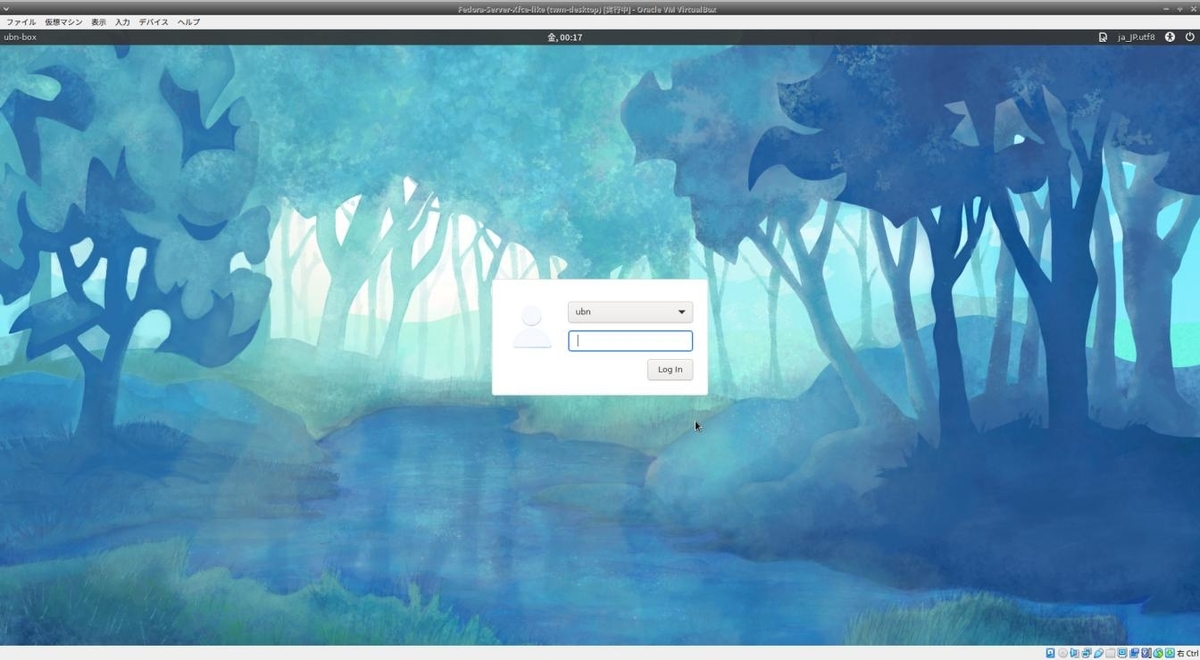
(画面サイズを拡げたときの画面)
-
画面右上の「スパナ」アイコンをクリック:
- Openbox
→選べるのは「Openbox」だけです(「スパナ」アイコン)
-
ユーザーでログイン
→パスワード入力
-
3). Openbox デスクトップが表示:
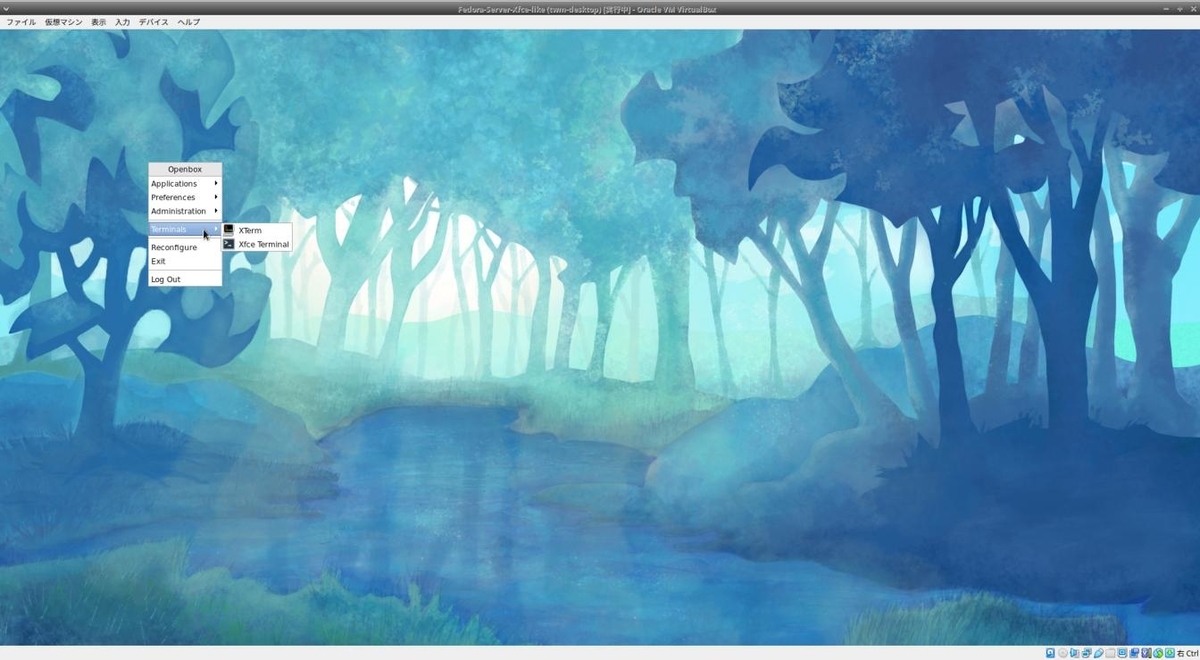
(画面サイズを拡げたときの画面)
-
デスクトップには、マウスカーソルだけで何もありません。 右クリックで、メニューが表示されます。
背景はログイン画面と同じ、Fedora 34 のテーマと思われる背景です。
たぶん、「Xfce」グループのインストールで設定されたと思われます。
-
4). 「lightdm」の動作状態の確認:
$ systemctl status lightdm
● lightdm.service - Light Display Manager
Loaded: loaded (/usr/lib/systemd/system/lightdm.service; enabled; vendor p>
Active: active (running) since Sat 2021-07-31 21:12:17 JST; 9min ago
Docs: man:lightdm(1)
Main PID: 825 (lightdm)
Tasks: 13 (limit: 3422)
Memory: 91.8M
CPU: 23.408s
CGroup: /system.slice/lightdm.service
├─825 /usr/sbin/lightdm
└─830 /usr/libexec/Xorg -core -noreset :0 -seat seat0 -auth /run/l>
7月 31 21:12:17 ubn-box systemd[1]: Starting Light Display Manager...
7月 31 21:12:17 ubn-box systemd[1]: Started Light Display Manager.
7月 31 21:12:18 ubn-box lightdm[858]: pam_unix(lightdm-greeter:session): sessi>
7月 31 21:12:36 ubn-box lightdm[924]: gkr-pam: unable to locate daemon control>
7月 31 21:12:36 ubn-box lightdm[924]: gkr-pam: stashed password to try later i>
7月 31 21:12:36 ubn-box lightdm[924]: pam_unix(lightdm:session): session opene>
7月 31 21:12:36 ubn-box lightdm[924]: gkr-pam: gnome-keyring-daemon started pr>
→「q」で表示は終了
稼働中はこのように履歴も表示されます。
-
5). アプリの起動:
デスクトップの空きで右クリック→メニューが表示→アプリを選択
-
Openbox デスクトップの終了:
デスクトップの空きで右クリック→メニューが表示→「Exit」
ログイン画面に戻ります。
右上の電源ボタンから、「再起動」と「シャットダウン」を選べます。
-
6). 画面を最大に広げました
-
(1). ログアウトして、ログイン画面を表示
-
(2). 「VirtualBox ウィンドウ」のメニュー →表示 →「ゲストOS の画面を自動調整」をクリック
「チェックがついたアイコン」に切り替えます。(トグル)
-
(3). 「VirtualBox ウィンドウ」の右上の最大化「+」アイコンをクリック→ウィンドウを最大に広げます。
-
(4). 「VirtualBox ウィンドウ」のメニュー →仮想マシン →リセット
-
(5). ログイン画面が表示
→最大画面に、ログイン画面も広がりました。
-
- ゲストOS がFedora Sever だとインストールするだけで、「マウスポインタの統合」と「高解像度ディスプレイのサポート」ができていました。また、「クリップボードの共有」もメニューにあります。ただし、動作は未確認。
-
-
--- - --- - --- - --- - --- - --- - --- - --- - --- - --- - --- - --- - ----- ----- ----- ----- --
-
18. Openbox での設定
-
1). 「xdg-user-dirs」ツールがあるか確認:
$ dnf list xdg-user-dirs : インストール済みパッケージ xdg-user-dirs.x86_64 0.17-8.fc34 @fedora
-
2). ホームフォルダを確認:
$ ls memo.md テンプレート ドキュメント 音楽 公開 typescript ダウンロード デスクトップ ビデオ 画像
→すでに日本語のフォルダができていました。
-
3). 英語のフォルダ名に変更:
日本語のフォルダ名で良ければ作業しません。
-
(1). ファイルマネージャを起動:
デスクトップの空きで右クリック→Aplications →System tools →「Thunar ファイルマネージャ」
→フォルダの中が空であることを確認。
-
(2). 日本語のフォルダを削除:
ダウンロード テンプレート デスクトップ ドキュメント ビデオ 音楽 画像 公開
-
(3). 確認:
$ ls memo.md typescript
-
(4). 英語のフォルダ名を作成:
$ cd $ LANG=C xdg-user-dirs-update --force
→「--force」を付けないと、フォルダが作成されませんでした。
-
(5). 確認:
$ ls Desktop Downloads Pictures Templates memo.md Documents Music Public Videos typescript
-
$ ls -a . .bash_profile .lesshst Desktop Public .. .bashrc .local Documents Templates .Xauthority .cache .mozilla Downloads Videos .bash_history .config .xsession-errors Music memo.md .bash_logout .dbus .xsession-errors.old Pictures typescript
-
4). 「ロケールの設定」の確認:
-
Openbox デスクトップでは日本のロケール:
$ locale LANG=ja_JP.utf8 LC_CTYPE="ja_JP.utf8" LC_NUMERIC="ja_JP.utf8" LC_TIME="ja_JP.utf8" LC_COLLATE="ja_JP.utf8" LC_MONETARY="ja_JP.utf8" LC_MESSAGES="ja_JP.utf8" LC_PAPER="ja_JP.utf8" LC_NAME="ja_JP.utf8" LC_ADDRESS="ja_JP.utf8" LC_TELEPHONE="ja_JP.utf8" LC_MEASUREMENT="ja_JP.utf8" LC_IDENTIFICATION="ja_JP.utf8" LC_ALL=
-
コンソール画面では米国のロケール:
LANG=en_US.UTF-8 LANGUAGE=en LC_CTYPE="en_US.UTF-8" LC_NUMERIC="en_US.UTF-8" LC_TIME="en_US.UTF-8" LC_COLLATE="en_US.UTF-8" LC_MONETARY="en_US.UTF-8" LC_MESSAGES="en_US.UTF-8" LC_PAPER="en_US.UTF-8" LC_NAME="en_US.UTF-8" LC_ADDRESS="en_US.UTF-8" LC_TELEPHONE="en_US.UTF-8" LC_MEASUREMENT="en_US.UTF-8" LC_IDENTIFICATION="en_US.UTF-8" LC_ALL=
→コンソールではなぜか英語です。コンソールでは日本語が文字化けするのでこのままで良いかも。
-
5). ロケールを確認:
-
「/etc/locale.conf」を確認:
$ cat /etc/locale.conf LANG="ja_JP.UTF-8"
-
6). 日本語関連のパッケージを確認:
-
$ dnf list langpacks-ja : インストール済みパッケージ langpacks-ja.noarch 3.0-14.fc34 @anaconda
-
確認:
$ cat /etc/default/locale cat: /etc/default/locale: そのようなファイルやディレクトリはありません
-
7). 日付が日本語で表示されるか確認:
$ date 2021年 8月 1日 日曜日 00:14:27 JST
日本語フォントも表示されています。
-
8). firefox ブラウザで全角記号が豆腐文字に化けないか確認:
→正常に表示
-
「fonts-noto-cjk」のインストールの確認:
$ dnf list | grep noto-cjk google-noto-cjk-fonts-common.noarch 20201206-2.fc34 @anaconda google-noto-cjk-fonts.noarch 20201206-2.fc34 fedora
→インストールされていました。
-
9). Mesa ドライバーのインストールの確認:
Mesa はドライバーではありません。OpenGL のLinux でのオープンソース実装だったものが成長して、GPU の強化にも使われます。
「intel ビデオドライバー」は問題が多いので、多くのディストリビューションで推奨されておらず、代わりにMesa ドライバーが使われるようになっています。
-
(1). Mesa ドライバーが使われているかをツールで確認:
-
確認ツールのインストール:
$ sudo dnf install glx-utils
-
ツールで確認:
$ glxinfo | grep Mesa
client glx vendor string: Mesa Project and SGI
Vendor: Mesa/X.org (0xffffffff)
OpenGL vendor string: Mesa/X.org
OpenGL core profile version string: 4.5 (Core Profile) Mesa 21.1.5
OpenGL version string: 3.1 Mesa 21.1.5
OpenGL ES profile version string: OpenGL ES 3.2 Mesa 21.1.5
→Mesa ドライバーを使用しているようです。
-
(2). mesa のインストールの確認:
$ dnf list mesa-dri-drivers mesa-vulkan-drivers : インストール済みパッケージ mesa-dri-drivers.x86_64 21.1.5-1.fc34 @updates mesa-vulkan-drivers.x86_64 21.1.5-1.fc34 @updates
-
(3). 「intel ビデオドライバー」がインストールされていないかを確認:
$ dnf list xorg-x11-drv-intel : 利用可能なパッケージ xorg-x11-drv-intel.x86_64 2.99.917-50.20200205.fc34 fedora
→インストールされていません。
-
-
--- - --- - --- - --- - --- - --- - --- - --- - --- - --- - --- - --- - ----- ----- ----- ----- ---
-
19. Xfce4 関連のプラグインとアプリ:
-
Xfce4 関連のプラグイン:
追加のアートワーク (xfce4-artwork) バッテリーレベルのモニタ (xfce4-battery-plugin) クリップボードの履歴 (xfce4-clipman-plugin) CPU周波数管理のプラグイン (xfce4-cpufreq-plugin) CPU使用率のグラフ (xfce4-cpugraph-plugin) 日付と時刻のプラグイン (xfce4-datetime-plugin) ディスクパフォーマンスの表示 (xfce4-diskperf-plugin) ファイルシステムのモニタ (xfce4-fsguard-plugin) コマンド結果を表示するための汎用モニタ (xfce4-genmon-plugin) メールウォッチャー (xfce4-mailwatch-plugin) ネットワーク負荷のモニタ (xfce4-netload-plugin) Notesプラグイン (xfce4-notes-plugin) フォルダ、最近のドキュメント、へのクイックアクセス (xfce4-places-plugin) センサープラグイン (xfce4-sensors-plugin) Smartbookmarks のプラグイン (xfce4-smartbookmark-plugin) システム負荷のモニタ (xfce4-systemload-plugin) タイマープラグイン (xfce4-timer-plugin) 履歴のあるコマンドライン (xfce4-verve-plugin) 無線LAN のモニタ (xfce4-wavelan-plugin) 天気モニタ (xfce4-weather-plugin) キーボードの構成 (xfce4-xkb-plugin) Thunar のアーカイブ管理 (thunar-archive-plugin) Thunar のメディアのタグのエディタ (thunar-media-tags-plugin) 代替メニュープラグイン (xfce4-whiskermenu-plugin)
-
アプリ:
テキストエディタ (mousepad) 画像ビューア (ristretto) CD/DVD の焼き込み (xfburn) 辞書 (xfce4-dict) 通知デーモン (xfce4-notifyd) スクリーンショットを撮るツール (xfce4-screenshooter) タスクマネージャ (xfce4-taskmanager) 端末アプリ (xfce4-terminal) メディアプレーヤー (parole) 電源の管理 (xfce4-power-manager)
-
-
--- - --- - --- - --- - --- - --- - --- - --- - --- - --- - --- - --- - ----- ----- ----- ----- ----
-
20. 機能部品のインストール
-
1). ブラウザをインストール
- すでにインストール済みです。
$ dnf list firefox : インストール済みパッケージ firefox.x86_64 90.0.2-1.fc34 @updates
-
2). ファイル関連:
$ dnf list gvfs file-roller ntfs-3g : インストール済みパッケージ gvfs.x86_64 1.48.1-1.fc34 @updates ntfs-3g.x86_64 2:2017.3.23-15.fc34 @anaconda 利用可能なパッケージ file-roller.x86_64 3.40.0-1.fc34 updates
追加でインストール:
$ sudo dnf install file-roller
-
ゴミ箱の追加 (gvfs)
右クリックでの zip 展開 (file-roller)
-
3). サウンド関連
$ dnf list pulseaudio pavucontrol : インストール済みパッケージ pavucontrol.x86_64 4.0-6.fc34 @fedora 利用可能なパッケージ pulseaudio.x86_64 14.2-3.fc34 fedora
追加でインストール:
$ sudo dnf install pulseaudio : エラー: 問題: インストール済パッケージの問題 pipewire-pulseaudio-0.3.32-1.fc34.x86_64 - パッケージ pipewire-pulseaudio-0.3.32-1.fc34.x86_64 は pulseaudio と競合しています。これは pulseaudio-14.2-3.fc34.x86_64 により提供されます - パッケージ pipewire-pulseaudio-0.3.32-1.fc34.x86_64 は pulseaudio-daemon と競合しています。これは pulseaudio-14.2-3.fc34.x86_64 により提供されます - パッケージ pulseaudio-14.2-3.fc34.x86_64 は pulseaudio-daemon と競合しています。これは pipewire-pulseaudio-0.3.32-1.fc34.x86_64 により提供されます - パッケージ pipewire-pulseaudio-0.3.25-1.fc34.x86_64 は pulseaudio と競合しています。これは pulseaudio-14.2-3.fc34.x86_64 により提供されます - パッケージ pipewire-pulseaudio-0.3.25-1.fc34.x86_64 は pulseaudio-daemon と競合しています。これは pulseaudio-14.2-3.fc34.x86_64 により提供されます - パッケージ pulseaudio-14.2-3.fc34.x86_64 は pulseaudio-daemon と競合しています。これは pipewire-pulseaudio-0.3.25-1.fc34.x86_64 により提供されます - 競合するリクエスト (競合するパッケージを置き換えるには、コマンドラインに '--allowerasing' を追加してみてください または、'--skip-broken' を追加して、インストール不可のパッケージをスキップしてください)
→「pulseaudio」の代わりに「pipewire-pulseaudio」がインストールされていたみたい。
pipewire-pulseaudio の確認:
$ dnf list pipewire-pulseaudio : インストール済みパッケージ pipewire-pulseaudio.x86_64 0.3.32-1.fc34 @updates
これでも良さそう:
$ dnf list pipewire-pulseaudio pavucontrol : インストール済みパッケージ pavucontrol.x86_64 4.0-6.fc34 @fedora pipewire-pulseaudio.x86_64 0.3.32-1.fc34 @updates
→wayland 対応の組み合わせです。だめなときはpulseaudio を使うつもり。
$ dnf list | grep pulseaudio pipewire-pulseaudio.x86_64 0.3.32-1.fc34 @updates pulseaudio-libs.x86_64 14.2-3.fc34 @fedora pulseaudio-libs-glib2.x86_64 14.2-3.fc34 @fedora xfce4-pulseaudio-plugin.x86_64 0.4.3-5.fc34 @fedora
-
追記:
「Audacious」で曲が再生されません。「pipewire-pulseaudio」をやめて「pulseaudio」にしました。
-
4). 通知のサポート:
$ dnf list xfce4-notifyd : インストール済みパッケージ xfce4-notifyd.x86_64 0.6.2-2.fc34 @fedora
-
5). ネットワークマネージャのサポート:
$ dnf list | grep network-manager network-manager-applet.x86_64 1.22.0-1.fc34 @updates
-
-
--- - --- - --- - --- - --- - --- - --- - --- - --- - --- - --- - --- - ----- ----- ----- ----- -----
-
21. Xfce パネルに切り替え
-
1). Xfce パネルを起動
$ xfce4-panel
-
画面の上下にパネルが起動されました:
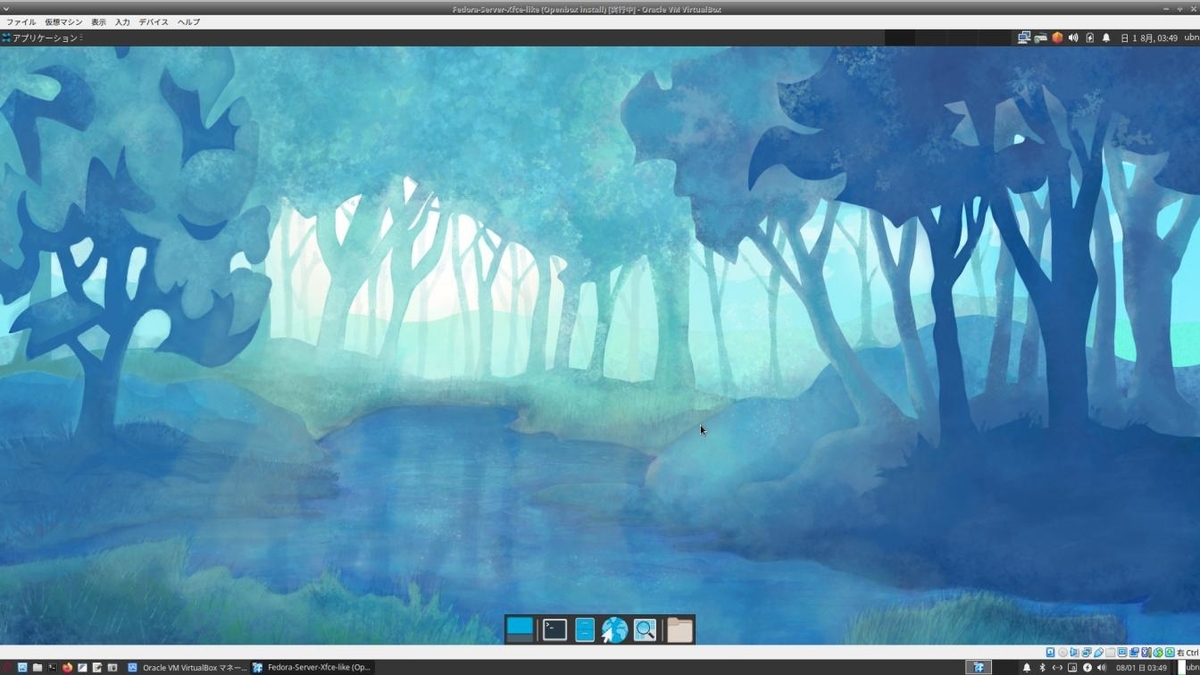
→仮の立ち上げです。 Xfce パネルを起動した端末アプリ(右上)を閉じるとパネルが終了するので注意。もしくは「&」を付けて起動。
-
2). 「xfce4-panel」と「nitrogen」を自動起動に登録:
$ cd ~/.config/ $ mkdir openbox $ mousepad ~/.config/openbox/autostart
以下の行を記入:
# tint2 & xfce4-panel & sleep 2; nitrogen --restore &
→パネル起動、壁紙表示、を自動起動に登録(tint2 もコメントとして記述しています)
-
4). 再起動:
$ sudo reboot
-
5). ログイン画面表示
-
6). 「OpenBox + Xfce パネル」デスクトップ環境が表示
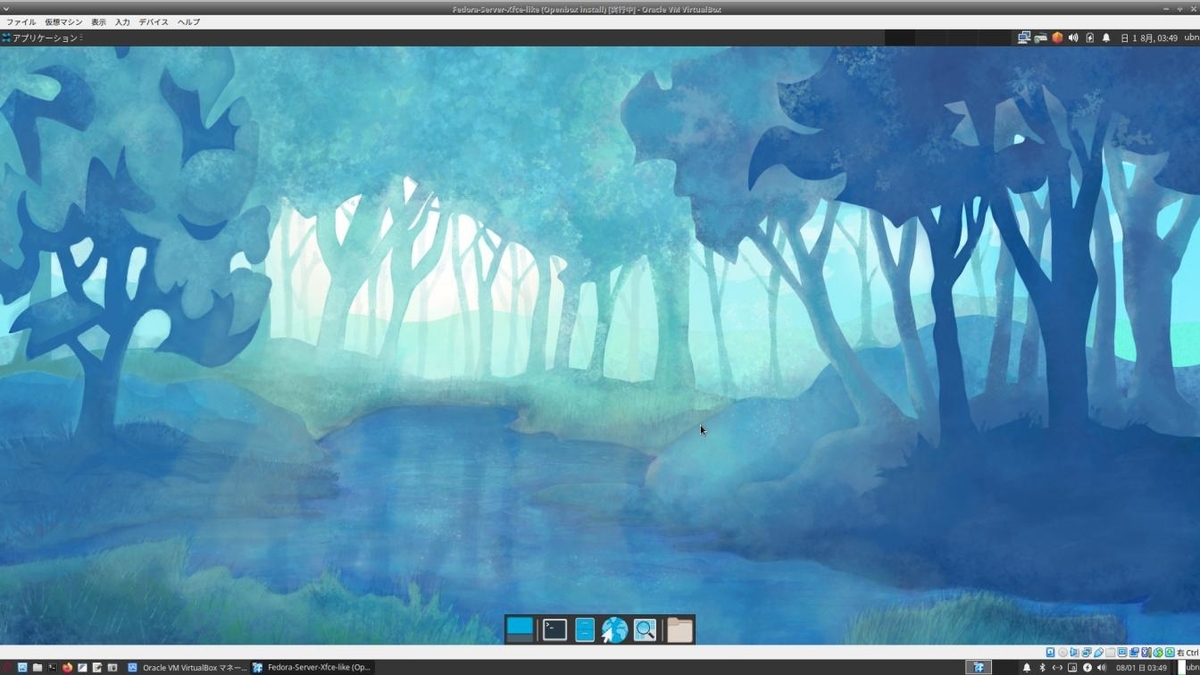
-
-
--- - --- - --- - --- - --- - --- - --- - --- - --- - --- - --- - --- - ----- ----- ----- ----- ----- -
-
22. 日本語入力に「ibus-mozc」をインストール:
-
パネルがないと「キーボード」アイコンが表示されないので、日本語入力の設定はここまでやりませんでした。
GNOME のデフォルトの入力メソッドは「ibus-kkc」なので、GNOME に移行したUbuntu は「ibus-mozc」との相性がよいです。使えるようになるとパネルにインジケータ「あ」が表示されます。
-
1). インストール:
$ sudo dnf install ibus-mozc
:
インストール:
ibus-mozc x86_64 2.25.4190.102-5.fc34 fedora 359 k
依存関係のインストール:
libxkbcommon-x11 x86_64 1.3.0-1.fc34 updates 22 k
mozc x86_64 2.25.4190.102-5.fc34 fedora 14 M
pcre2-utf16 x86_64 10.36-4.fc34 fedora 213 k
protobuf x86_64 3.14.0-3.fc34 fedora 995 k
qt-settings noarch 34.7-2.fc34 updates 11 k
qt5-qtbase x86_64 5.15.2-16.fc34 updates 3.5 M
qt5-qtbase-common noarch 5.15.2-16.fc34 updates 12 k
qt5-qtbase-gui x86_64 5.15.2-16.fc34 updates 6.2 M
qt5-qtx11extras x86_64 5.15.2-3.fc34 fedora 35 k
xcb-util-image x86_64 0.4.0-17.fc34 fedora 19 k
xcb-util-keysyms x86_64 0.4.0-15.fc34 fedora 14 k
xcb-util-renderutil
x86_64 0.3.9-18.fc34 fedora 17 k
xcb-util-wm x86_64 0.4.1-20.fc34 fedora 31 k
xemacs-filesystem noarch 21.5.34-39.20200331hge2ac728aa576.fc34 fedora 9.5 k
zinnia x86_64 0.06-51.fc34 fedora 63 k
弱い依存関係のインストール:
libyui-mga-qt x86_64 1.1.0-3.fc34 fedora 49 k
libyui-qt x86_64 2.53.0-2.fc34 fedora 355 k
zinnia-tomoe-ja x86_64 0.06-51.fc34 fedora 14 M
-
2). 「ibus-mozc」を有効にします
パネルの「JA」または、「あ」を右クリック→ 設定 →「IBusの設定」画面
「入力メソッド」タブ:
「日本語 - Anthy」 「日本語 - 日本語」
-
「追加」→「日本語」→「Mozc」→「追加」
「日本語 - Anthy」を選んで、「削除」
-
「日本語 - Mozc」 「日本語 - 日本語」
→「閉じる」
-
3). 「ibus-mozc」での日本語入力
テキストエディタ (mousepad) にて、画面右上のキーボードアイコンが「JA」の場合、 「Windows + space」で「Mozc」に切り替えできます。(IMEオン/オフの切り替え)
あとは、「半角/全角」キーで、日本語オン「あ」/オフ「A」できます。
-
4). 「Windows + space」での「IMEオン/オフ」は使いにくいので、キーの割当を変更:
パネルの「JA」または、「あ」を右クリック→ 設定 →「IBusの設定」画面
-
「ー般」タブ:
「次の入力メソッド:
「Super」のチェックを外して、キーコード「space」の右にある「…」をクリック→「無効」をクリック→「新しいアクセレータ」で「半角/全角」キーを押します。「適用」ボタンを押します。
→「Zenkaku_Hankaku」に変わりました。
→「OK」
→「閉じる」
- 「半角/全角」キーで、「JA」、「あ」の切り替えができます。
-
5). 個人的に、日本語オン/オフを別々のキーに割り当て:
- 「半角/全角」キーだけで使うのなら、この作業は不要です。
パネルの「JA」または、「あ」を右クリック→設定→「IBusの設定」画面
「入力メソッド」タブ→「日本語 - Mozc」をクリック→設定→「Mozc プロパティ」画面表示
-
「一般」タブ
「初期値に戻す」 →OK
-
キー設定の選択: →「カスタム」を選んで右の「編集…」→「Mozc キー設定」画面表示
左下の「編集」→「定義済みのキーマップからインポート」→「MS-IME」→OK
-
再び、「編集…」(ウィンドウは広げると作業しやすいです)
上段の「入力キー」をクリックして、ソート
-
下記のキーのコマンドを修正:
| モード | 入力キー | コマンド | 備考 |
|---|---|---|---|
| 変換前入力中 | Henkan | IME を有効化 | |
| 変換中 | Henkan | IME を有効化 | |
| 直接入力 | Henkan | IME を有効化 | |
| 入力文字なし | Henkan | IME を有効化 | |
| : | |||
| 変換前入力中 | Muhenkan | IME を無効化 | |
| 変換中 | Muhenkan | IME を無効化 | |
| 入力文字なし | Muhenkan | IME を無効化 | |
| 直接入力 | Muhenkan | IME を無効化 | 編集→エントリーの追加が必要 |
-
これで「あ」を見なくても操作できます:
- 「ひらがな」キー(Hiragana)で「IME オン」→日本語 - 「無変換」キー(Muhenkan)で「IME オフ」→英語
(mozc は入力メソッドのオン、オフを割当てできるのが利点です)
→OK →OK
→適用 →OK
→「閉じる」
-
6). 日本語入力の操作
テキストエディタ「mousepad」を起動
- 入力メソッドのオン/オフ: 「半角/全角」キーでトグル操作 - (日本語オン/オフ): 「半角/全角」キーのトグル - (日本語オン): 「ひらがな」キー を押してから入力 - (日本語オフ): 「無変換」キーを押してから入力
- 「端末」アプリを使う時は「半角」にします。つまり「半角/全角」キーで「あ」の表示を消して「JA」にしておくのが無難です。
-
7). 入力メソッドのアイコン文字を 水色→「オレンジ色」に変更:
- システムトレイにある入力メソッドのアイコン文字が「暗い水色」でわかりづらいです。
白色ではテーマが変わると見づらくなる可能性があります。
テーマが変わっても見やすい「オレンジ色」に変更:
$ gsettings set org.freedesktop.ibus.panel show-icon-on-systray true $ gsettings set org.freedesktop.ibus.panel xkb-icon-rgba '#f57900'
→システムトレイを表示させる設定も加えました。
-
![]()
-
-
--- - --- - --- - --- - --- - --- - --- - --- - --- - --- - --- - --- - ----- ----- ----- ----- ----- --
-
23. 右クリックメニューのカスタマイズ
-
1). OpenBox の設定ファイルの準備:
元ファイルの場所の確認:
$ find /etc | grep openbox : /etc/xdg/openbox/terminals.menu /etc/xdg/openbox/menu.xml /etc/xdg/openbox/rc.xml /etc/xdg/openbox/autostart /etc/xdg/openbox/environment
現在の状態:
$ ls -1 ~/.config/openbox/ autostart
退避:
$ cd ~/.config/openbox/ $ mv autostart autostart-OLD
元ファイルのコピー
$ cp /etc/xdg/openbox/terminals.menu ~/.config/openbox $ cp /etc/xdg/openbox/menu.xml ~/.config/openbox $ cp /etc/xdg/openbox/rc.xml ~/.config/openbox $ cp /etc/xdg/openbox/autostart ~/.config/openbox $ cp /etc/xdg/openbox/environment ~/.config/openbox $ ls -1 ~/.config/openbox/ autostart autostart-OLD environment menu.xml rc.xml terminals.menu
-
autostart の修正:
$ cd ~/.config/openbox/ $ cat autostart-OLD >> autostart $ mousepad autostart
デスクトップの空きで右クリック→ ログアウト→ログイン
-
デスクトップの空きで右クリック→いつものメニューが表示されることを確認:
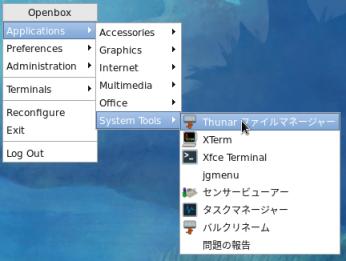
→このメニューにある「Applications」では、再起動で更新される、システムにインストールされているアプリケーションにリンクするメニューが表示されます。
-
2). メニューに含まれる「lxappearance」アプリをインストール:
- Xfce の設定マネージャ(xfce4-settings) にある設定の「外観」はOpenbox では無効です。Openbox デスクトップの設定は「obconf」で行います。ただし、足りない設定があるので、「lxappearance」アプリで補完します。
$ sudo dnf install lxappearance : インストール: lxappearance x86_64 0.6.3-13.D20200807gitd132fdd8.fc34 fedora 111 k 依存関係のインストール: libappindicator x86_64 12.10.0-30.fc34 fedora 42 k libdbusmenu-gtk2 x86_64 16.04.0-17.fc34 fedora 41 k libindicator x86_64 12.10.1-20.fc34 fedora 67 k lxsession x86_64 0.5.5-7.D20210130git8543c00a.fc34 fedora 346 k
-
3). Openbox の右クリックメニューのカスタマイズ:
メニューを日本語化して、お気に入りアプリと終了メニューを追加:
$ mousepad ~/.config/openbox/menu.xml
↓ 下記に置き換え:
<?xml version="1.0" encoding="UTF-8"?>
<openbox_menu xmlns="http://openbox.org/3.4/menu">
<menu id="applications-menu" label="アプリ Applications" execute="/usr/libexec/openbox-xdg-menu applications"/>
<menu id="preferences-menu" label="設定 Preferences" execute="/usr/libexec/openbox-xdg-menu preferences"/>
<menu id="administration-menu" label="管理 Administration" execute="/usr/libexec/openbox-xdg-menu system-settings"/>
<menu id="terminals-menu" label="端末 Terminals" execute="/usr/libexec/openbox-xdg-menu /etc/xdg/openbox/terminals"/>
<menu id="root-menu" label="Openbox 3">
<separator label="Openbox"/>
<item label="テキストエディタ (mousepad)">
<action name="Execute"><execute>mousepad</execute></action>
</item>
<item label="端末 (xfce4-terminal)">
<action name="Execute"><execute>xfce4-terminal</execute></action>
</item>
<item label="ブラウザ (firefox)">
<action name="Execute"><execute>firefox</execute></action>
</item>
<item label="ファイルマネージャ (thunar)">
<action name="Execute"><execute>thunar</execute></action>
</item>
<separator />
<menu id="applications-menu"/>
<menu id="preferences-menu"/>
<menu id="administration-menu"/>
<separator/>
<menu id="terminals-menu"/>
<separator />
<item label="壁紙の設定 (nitrogen)">
<action name="Execute"><execute>nitrogen</execute></action>
</item>
<item label="OpenBoxの主な設定 (obconf)">
<action name="Execute"><execute>obconf</execute></action>
</item>
<item label="ルックアンドフィールの設定 (lxappearance)">
<action name="Execute"><execute>lxappearance</execute></action>
</item>
<separator/>
<item label="OpenBoxの設定を反映 (Reconfigure)">
<action name="Reconfigure" />
</item>
<item label="OpenBoxの終了 (Exit)">
<action name="Exit">
<prompt>yes</prompt>
</action>
</item>
<separator/>
<item label="ログアウト (Log Out)">
<action name="SessionLogout">
<prompt>ログアウトしますか?</prompt>
</action>
</item>
<item label="再起動 (reboot)">
<action name="Execute"> <execute>/sbin/reboot</execute>
<prompt>再起動しますか?</prompt></action>
</item>
<item label="シャットダウン (Shutdown)">
<action name="Execute"> <execute>/sbin/poweroff</execute>
<prompt>シャットダウンしますか?</prompt></action>
</item>
</menu>
</openbox_menu>
-
右クリック→Reconfigure で反映
右クリック→メニュー表示:
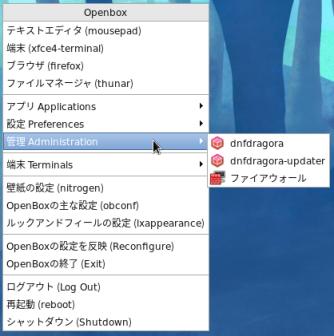
→スマートじゃないけど、使いやすくなりました。
-
メニューから終了できるかを確認:
「ログアウト」、「再起動」、「シャットダウン」の動作を確認:
-
参考: ユーザーが所属しているグループを確認:
$ groups ubn ubn : ubn wheel
→「wheel」グループに参加しているだけでした。
-
-
--- - --- - --- - --- - --- - --- - --- - --- - --- - --- - --- - --- - --- - ----- ----- ----- ---
-
24. Openbox のデスクトップの外観の設定:
-
- Xfce の設定マネージャ(xfce4-settings) にある設定の「外観」はOpenbox では無効です。Openbox デスクトップの設定は「obconf」で行います。
-
デスクトップの空きで右クリック→「OpenBoxの主な設定 (ObConf)」
または、
$ obconf &
-
「Openbox 設定マネージャ」画面が表示:
いくつかのタブがあります:
テーマ (Theme)
外観 (Appearance)
ウィンドウ (Windows)
移動&サイズ変更 (Move & Resize)
マウス (Mouse)
デスクトップ (Desktop)
マージン (Margins)
ドック (Dock)
-
1). ウィンドウと右クリックメニューの見た目を変更:
「テーマ」タブ
テーマ: 「Onyx」に変更
→ウィンドウのタイトルバーが「黒色」の立体になりました。クール。
-
2). ウィンドウの巻き上げボタンを追加:
「外観」タブ
ウィンドウタイトル: NLIMC →「NSLIMC」に変更
→ウィンドウのタイトルバーの左上に2個目のアイコン「-」が追加。クリックでウィンドウタイトルのみにできます。
-
3). 仮想デスクトップの数を変更:
「デスクトップ」タブ
デスクトップの数: 4 →「3」に変更(「-」「+」で増減)
-
4). 各タブの説明
-
「テーマ」タブ:
Openbox内のウィンドウのルックアンドフィールを調整できます。
いくつかのデフォルトテーマがありますが、あなた自身がダウンロードしてインストールすることができます。
-
「外観」タブ:
フォントスタイル、サイズ、ウィンドウの最大化、最小化、コード化、閉鎖、ロールアップ、すべてのデスクトップ上の表示などの設定を調整できます。
→追記: これだけでは設定しきれなかったので、「lxappearance」(ルックアンドフィールの設定)をインストールして補完しました。
-
「ウィンドウ」タブ:
ウィンドウの動作を確認できます。 たとえば、マウスの上にマウスを置くと自動的にウィンドウにフォーカスを合わせ、新しいウィンドウを開く場所を設定することができます。
-
「移動&サイズ変更」タブ:
ウィンドウがある程度近くになる前に他のウィンドウにどのくらい近づけるかを決めることができ、スクリーンの端から離れたときにアプリケーションを新しいデスクトップに移動するかどうかを設定できます。
-
「マウス」タブ:
マウスがマウスの上を移動したときにウィンドウがどのようにフォーカスするかを決定し、ダブルクリックがどのようにウィンドウに影響を与えるかを決めることもできます。
-
「デスクトップ」タブ:
仮想デスクトップの数と、デスクトップの切り替えを通知する通知の長さを決定できます。
-
「マージン」ウィンドウ:
画面の周りにマージンを指定してウィンドウを通過させることができます。
-
「ドック」タブ:
ドック(というよりもパネル)の選択設定を制御できます。
対象は「Cairo」や「Plank」などのドックではなく、「Tint2」などの従来のパネルです。
-
-
--- - --- - --- - --- - --- - --- - --- - --- - --- - --- - --- - --- - --- - ----- ----- ----- ----
-
25. アプリ起動のショートカットキーを追加:
-
-
1). 現在の設定ファイル「rc.xml」を確認:
$ ls -1 ~/.config/openbox/ autostart autostart-OLD environment menu.xml rc.xml terminals.menu
-
2). 無効なアプリの起動の定義があるので修正:
-
修正ついでに、使いそうなアプリの起動を定義:
$ mousepad ~/.config/openbox/rc.xml
-
「key="W-e"」で検索:
以下はKDE アプリが定義されているので使えません。
<!-- Keybindings for running applications -->
<keybind key="W-e">
<action name="Execute">
<startupnotify>
<enabled>true</enabled>
<name>Konqueror</name>
</startupnotify>
<command>kfmclient openProfile filemanagement</command>
</action>
</keybind>
↓ この部分を下記に置換(削除して追加):
<!-- Keybindings for running applications -->
<keybind key="W-f">
<action name="Execute">
<command>thunar</command>
</action>
</keybind>
<keybind key="W-t">
<action name="Execute">
<command>mousepad</command>
</action>
</keybind>
<keybind key="W-m">
<action name="Execute">
<command>mousepad ~/Documents/memo-000.md</command>
</action>
</keybind>
<keybind key="W-w">
<action name="Execute">
<command>firefox</command>
</action>
</keybind>
<!-- Launch Terminal -->
<keybind key='C-A-t'>
<action name='Execute'>
<command>xfce4-terminal</command>
</action>
</keybind>
<!-- Screenshouts with the PrintScreen keys -->
<keybind key="Print">
<action name="Execute"><command>xfce4-screenshooter -f -s ~/Pictures</command></action>
</keybind>
<keybind key="A-Print">
<action name="Execute"><command>xfce4-screenshooter -w -s ~/Pictures</command></action>
</keybind>
-
3). 参考: 「PrintScreen」での画面キャプチャについて:
Xfce パネルが使えると、画面キャプチャのアプレットが追加できます。なので、PrintScreen キーのショートカットキーは全画面があれば十分です。
-
画面キャプチャのコマンドがインストールされているか確認:
$ dnf list xfce4-screenshooter xfce4-screenshooter-plugin : インストール済みパッケージ xfce4-screenshooter.x86_64 1.9.8-2.fc34 @fedora xfce4-screenshooter-plugin.x86_64 1.9.8-2.fc34 @fedora
-
コマンドの使い方を確認したいとき:
$ xfce4-screenshooter --help
-
4). 設定を反映
デスクトップの空きで右クリック→「Reconfigure」
もしくは、
ログアウト→ログイン
-
5). ショートカットキーでアプリが起動するかを確認:
-
定義した機能:
Window+「F」 →ファイルマネージャの「thunar」を起動 Window+「T」 →テキストエディタの「mousepad」を起動 Window+「M」 →テキストエディタの「mousepad」にて「memo-000.md」を開きます Window+「W」 →ブラウザの「firefox」を起動 Ctrl+ Alt+「T」 →端末の「xfce4-terminal」を起動: 「PrintScreen」 →全画面キャプチャ Alt+「PrintScreen」 →選択した画面のキャプチャ
→画面キャプチャは、キーを押すと「保存」するファイル名と場所を指定する画面が表示されます。 そのままEnter で保存されます。 注意点は、「キャンセル」が効かず、「保存」しないと終わりません。
-
保存したファイルの例:
~/Pictures/スクリーンショット_2021-08-01_19-18-49.png
-
Window+「M」は、一時的なメモを取りたいときに使います。 ファイルがすでに指定されているので面倒がなく、Ctrl+S で保存できます。
Markdown ファイルにしているので、「---」の行で仕切れば、色付けされて見やすく文章を追加できます。
注意点は、ブラウザのウィンドウを選択した状態で押すと、ブラウザの機能である、メールの設定画面が表示されます。ブラウザ以外を選択してから、押してください。
-
編集されるファイル:
~/Documents/memo-000.md
→使いそうで使わないファイル名にしました。
-
追記: Window+「M」は、firefox ブラウザの「メール設定」と重なっていました
firefox ブラウザを選択しているときにWindow+「M」とすると余計な画面が表示されるので、ブラウザ以外をクリックするか、デスクトップの空きをクリックしてから、Window+「M」してください。
-
-
--- - --- - --- - --- - --- - --- - --- - --- - --- - --- - --- - --- - --- - ----- ----- ----- -----
-
26. Window +「矢印」キーで、画面タイリングする定義を追加:
-
実は、すぐ前の作業で追加した定義の次に挿入することになります。キーの定義が追加されて位置が変わることがあるので、影響がないように項目を分けました。
-
1). 定義を追加:
$ mousepad ~/.config/openbox/rc.xml
-
「/keyboard」で検索:
検索した行のすぐ上に(つまり、一番最後の </keybind> の次に)、下記を挿入:
<!-- Keybindings for window snapping with the arrow keys -->
<keybind key="W-Left">
<action name="Unmaximize"/>
<action name="MoveResizeTo">
<x>0</x>
<y>0</y>
<width>50%</width>
<height>100%</height>
</action>
</keybind>
<keybind key="W-Right">
<action name="Unmaximize"/>
<action name="MoveResizeTo">
<x>-0</x>
<y>0</y>
<width>50%</width>
<height>100%</height>
</action>
</keybind>
<keybind key="W-Up">
<action name="Unmaximize"/>
<action name="MoveResizeTo">
<x>-0</x>
<y>0</y>
<width>50%</width>
<height>50%</height>
</action>
</keybind>
<keybind key="W-Down">
<action name="Unmaximize"/>
<action name="MoveResizeTo">
<x>-0</x>
<y>-0</y>
<width>50%</width>
<height>50%</height>
</action>
</keybind>
-
2). 挿入時の注意点:
:
</action>
</keybind> ↑ (挿入した文字列)
</keyboard> ←(ここが起点。重要)
<mouse>
<dragThreshold>1</dragThreshold>
-
3). 設定を反映
デスクトップの空きで右クリック→「Reconfigure」
もしくは、
ログアウト→ログイン
-
4). ウィンドウを選択、Window +「矢印」キーで、画面の左右にタイリング移動するか、確認:
Window +「→」キー Window +「←」キー Window +「↑」キー Window +「↓」キー
→ウィンドウがサイズを変えて移動。上下キーは、右側に寄せての動作です。
ウィンドウの配置は、左半分はブラウザ、右上はテキストエディタ、右下は端末、 にして使うことが多いので、その配置が楽にできる設定にしました。
-
-
--- - --- - --- - --- - --- - --- - --- - --- - --- - --- - --- - --- - --- - ----- ----- ----- ----- -
-
27. Xfce パネルにアプリを登録:
-
1). 上のパネルに「firefox」、「thunar」、「xfce4-terminal」、「mousepad」、のランチャーを追加:
→ショートカットキーは、Window+W、Window+F、Ctrl+Alt+T、 Window+T、で登録しています。
右クリックメニューにも、これらのアプリを登録しました。
後で入れる「Whisker Menu」の「お気に入り」カテゴリにもアプリを登録すると、多彩です。
-
上のパネルの空きで右クリック →パネル →パネルの設定→「アイテム」タブ
→左下の「追加」ボタン→「新しいアイテムを追加する 」画面
→「ランチャー」を選んで、下にある「追加」を 4回→パネルの右上に水色の四角のアイコンが 4つ追加されました。
-
追加された 1番目の「ランチャー」を選んで「編集」(スパナ)アイコン→「ランチャー」画面
「+」→「Firefox」を選んで「追加」
→「閉じる」
-
追加された 2番目の「ランチャー」を選んで「編集」アイコン→「ランチャー」画面
「+」→「Thunar ファイルマネージャー」を選んで「追加」
→「閉じる」
-
追加された 3番目の「ランチャー」を選んで「編集」アイコン→「ランチャー」画面
「+」→「Xfce Terminal」を選んで「追加」
→「閉じる」
-
追加された 4番目の「ランチャー」を選んで「編集」アイコン→「ランチャー」画面
「+」→「Mousepad」を選んで「追加」
→「閉じる」
-
アプリのアイコンに変わっているので、各「ランチャー」を選び、「上矢印」ボタンを押して移動
パネルの左端の使いやすい位置に移動しました。
-
2). 上のパネルの「ランチャー」を挟むように「デスクトップ表示」と「スクリーンショット」を登録
-
上の画面の続き:
→左下「追加」ボタン→「新しいアイテムの追加 」画面
「デスクトップ表示」を選んで→「追加」
「スクリーンショット」を選んで→「追加」
→「閉じる」
-
「パネルの設定」画面
「デスクトップ表示」と「スクリーンショット」をパネルの左に移動しました
→「閉じる」
-
-
--- - --- - --- - --- - --- - --- - --- - --- - --- - --- - --- - --- - --- - ----- ----- ----- ----- --
-
28. Xfce パネルのカスタマイズ:
-
1). 上のパネルの右にある時計のカスタマイズ
パネルの時計を右クリック→プロパティ
時計のオプション
表示形式: 「カスタム」を選択
%m/%d (%a) %H:%M
→「閉じる」
-
→08/01 (日) 17:08
-
2). 上のパネルの「アプリケーションメニュー」を「Whisker Menu」に変更
-
(1). 「Whisker Menu」の追加:
上のパネルの空きで右クリック →パネル →パネルの設定→「アイテム」タブ→左下の「追加」ボタン→
「新しいアイテムを追加する 」画面→「Whisker Menu」を選んで「追加」→パネルの右上に水色のネズミの「Whisker Menu」が追加されました。
-
追加された一番下の「Whisker Menu」(外部)をクリック後、上矢印アイコンで、パネルの左端に移動します
→「閉じる」
-
(2). 今まであった「アプリケーションメニュー」を右クリック→削除
→「削除」
-
「Whisker Menu」が使いやすいように、この位置に「セパレーター」を追加しました。
「設定」で、スタイル: ドット
-
(3). 「Whisker Menu」の設定を変更
パネルの「Whisker Menu」(水色のネズミ)ボタンを右クリック→プロパティ→「Whisker Menu」画面
「外観」タブ
「Show as list」を選択
「カテゴリ名を表示する」にチェック
「アプリケーションにツールチップを表示する」にチェック
「アプリケーションの説明を表示する」のチェックを外します
「カテゴリを左に表示する」にチェック
「検索フィールドをパネルボタンの後に置く」にチェック
-
Application icon size: 少し小さい
カテゴリのアイコンサイズ: 小さい
-
(4). 「Whisker Menu」に「再起動」ボタンを追加:
上記の画面の続き:
「コマンド」タブ
-
「Settings Manager」にチェック
→「xfce4-settings-manager」を「/usr/bin/obconf」に変更
-
「スクリーンのロック」のチェックを外します ←(xflock4 は無効)
「ユーザーの切り換え」のチェックを外します ←(未使用)
-
「ログアウト」にチェック
→「xfce4-session-logout --logout --fast」を「openbox --exit」に変更
-
「ログアウト…」のチェックを外します ←(xfce4-session-logout は無効)
-
「再起動」にチェック
→「xfce4-session-logout --reboot --fast」を「/sbin/reboot」に変更
-
「シャットダウン」にチェック
→「xfce4-session-logout --halt --fast」を「/sbin/poweroff」に変更
-
「アプリケーションの編集」のチェックを外します ←(menulibre は無効)
「プロファイルの編集」のチェックを外します ←(mugshot は無効)
-
→「閉じる」
-
3). パネルの右端の「ユーザ名」ボタンにて無効な項目を外しました
-
パネルの右端の「ユーザ名」(アクションボタン)を右クリック→プロパティ
アクション:
「画面をロック」のチェックを外しました ←(無効)
「サスペンド」のチェックを外しました ←(無効)
「シャットダウン」のチェックを外しました ←(無効)
「再起動」のチェックを外しました ←(無効)
「ログアウト…」のチェックを外しました ←(無効)
「ログアウト」のチェックを外しました ←(無効)
→「閉じる」
-
「シャットダウン」、「再起動」、「ログアウト」の項目はXfce のデフォルトのコマンドが使われるため無効(グレー表示)です。こちらで使えるのは「ユーザーの切り替え」だけです。
「Whisker Menu」か、デスクトップで右クリックの「メニュー」から、でも終了できるので支障ありません。
-
-
--- - --- - --- - --- - --- - --- - --- - --- - --- - --- - --- - --- - --- - ----- ----- ----- ----- ---
-
29. デスクトップ画面(OpenBox) の壁紙を変更:
-
1). 壁紙の準備:
- デスクトップ関連のパッケージのインストールで「/usr/share/backgrounds/」や、「/usr/share/xfce4/backdrops/」フォルダに壁紙は置かれます。少なくとも、デフォルトの壁紙はあるはずです。
-
(1). デフォルトの壁紙は 2枚あり:
$ ls /usr/share/backgrounds/ default.png default.xml f34 images $ ls -l /usr/share/backgrounds/f34/default/ : -rwxr-xr-x. 1 root root 13357658 2月 3 12:05 f34-01-day.png ←(実体) -rwxr-xr-x. 1 root root 10752827 2月 3 12:05 f34-02-night.png ←(実体) lrwxrwxrwx. 1 root root 25 2月 23 12:49 f34.png -> ../default/f34-01-day.png -rw-r--r--. 1 root root 1172 2月 23 11:46 f34.xml
→朝夕で壁紙が変わるようです。
-
$ ls -l /usr/share/xfce4/backdrops/ ls: '/usr/share/xfce4/backdrops/' にアクセスできません: そのようなファイルやディレクトリはありません
→こちらにはなし。
-
(2). 使える壁紙:
$ ls /usr/share/backgrounds/f34/default/f34-01-day.png (昼の湖畔) $ ls /usr/share/backgrounds/f34/default/f34-02-night.png(夜の湖畔)
-
(3). 画像はアニメ調ですが、拡張子がpng なので、別のフォルダに格納:
$ cd ~/Downloads/ $ mkdir etc $ cp /usr/share/backgrounds/f34/default/f34-01-day.png ~/Downloads/etc/ $ cp /usr/share/backgrounds/f34/default/f34-02-night.png ~/Downloads/etc/ $ ls -1 ~/Downloads/etc/
-
2). 壁紙専用のサイトからクールな壁紙をダウンロード:
-
例えば、カテゴリとして「車」で検索、解像度を指定「1920x1080」してダウンロード。
ダウンロードしたファイル名は連番になりました:
wallpaperbetter.com_1920x1080.jpg wallpaperbetter.com_1920x1080(1).jpg wallpaperbetter.com_1920x1080(2).jpg
→先にフォルダ分けすると、追加でダウンロードしたファイル名にも同じ番号が使われます。 ファイルの管理はやりづらいのですが、解像度はわかります。
-
3). カテゴリ別にフォルダ分け:
解像度も別にしたいところ。
$ ls -1 ~/Downloads/ anima animal cats etc kabegami nature
→その都度、壁紙のカテゴリは増やしていくつもり。
-
フォルダごとに画像の拡張子と解像度を確認:
$ cd ~/Downloads/wallpaperbetter/ $ ls -1 wallpaperbetter.com_1920x1080.jpg 'wallpaperbetter.com_1920x1080(1).jpg' 'wallpaperbetter.com_1920x1080(2).jpg'
→ファイル名がシングルクオートで囲まれているファイルがあることに注目。 コマンドを使うときに、文字として認識されない「(」と「)」の文字が含まれています。
-
参考: ファイル名をわかりやすい連番に変更。そのコマンド行の生成と確認:
元の画像の解像度が「1920x1080」で、変更後と同じかを確認
元の画像の拡張子が「.jpg」で、変更後と同じかを確認
変更先の名前が、別の変更元のファイルに使われていないか注意。上書きされます。最悪は消えます。
$ ls | awk '{ printf "mv \"%s\" bg%03d_1920x1080.jpg\n", $0, NR }'
↓(生成)
mv "wallpaperbetter.com_1920x1080(1).jpg" bg001_1920x1080.jpg
mv "wallpaperbetter.com_1920x1080(4).jpg" bg002_1920x1080.jpg
→元のファイル名をダブルクオートで囲んでいるので、「(」や「)」およびスペースが含まれていても結果が表示されました。
-
問題なければ実行します
$ ls | awk '{ printf "mv \"%s\" bg%03d_1920x1080.jpg\n", $0, NR }' | sh
-
4). フォルダ分けしたフォルダごとにファイル名を変換:
- 「bg%03d」の「bg」をフォルダ分けしたフォルダ名にしています。ファイルの並びを調整したいときは、変換元のファイル名を変えて調整。
-
存在するフォルダのみで実行:
$ cd ~/Downloads/kabegami/
$ ls | awk '{ printf "mv \"%s\" kabe%03d_1920x1080.jpg\n", $0, NR }'
$ ls | awk '{ printf "mv \"%s\" kabe%03d_1920x1080.jpg\n", $0, NR }' | sh
$ ls -1
$ cd ~/Downloads/anima/
$ ls | awk '{ printf "mv \"%s\" anima%03d_1920x1080.jpg\n", $0, NR }'
$ ls | awk '{ printf "mv \"%s\" anima%03d_1920x1080.jpg\n", $0, NR }' | sh
$ ls -1
$ cd ~/Downloads/animal/
$ ls | awk '{ printf "mv \"%s\" animal%03d_1920x1080.jpg\n", $0, NR }'
$ ls | awk '{ printf "mv \"%s\" animal%03d_1920x1080.jpg\n", $0, NR }' | sh
$ ls -1
$ cd ~/Downloads/bird/
$ ls | awk '{ printf "mv \"%s\" bird%03d_1920x1080.jpg\n", $0, NR }'
$ ls | awk '{ printf "mv \"%s\" bird%03d_1920x1080.jpg\n", $0, NR }' | sh
$ ls -1
$ cd ~/Downloads/car/
$ ls | awk '{ printf "mv \"%s\" car%03d_1920x1080.jpg\n", $0, NR }'
$ ls | awk '{ printf "mv \"%s\" car%03d_1920x1080.jpg\n", $0, NR }' | sh
$ cd ~/Downloads/cats/
$ ls | awk '{ printf "mv \"%s\" cats%03d_1920x1080.jpg\n", $0, NR }'
$ ls | awk '{ printf "mv \"%s\" cats%03d_1920x1080.jpg\n", $0, NR }' | sh
$ ls -1
$ cd ~/Downloads/cosmos/
$ ls | awk '{ printf "mv \"%s\" cosmos%03d_1920x1080.jpg\n", $0, NR }'
$ ls | awk '{ printf "mv \"%s\" cosmos%03d_1920x1080.jpg\n", $0, NR }' | sh
$ ls -1
$ cd ~/Downloads/nature/
$ ls | awk '{ printf "mv \"%s\" nature%03d_1920x1080.jpg\n", $0, NR }'
$ ls | awk '{ printf "mv \"%s\" nature%03d_1920x1080.jpg\n", $0, NR }' | sh
$ ls -1
$ cd ~/Downloads/PC/
$ ls | awk '{ printf "mv \"%s\" PC%03d_1920x1080.jpg\n", $0, NR }'
$ ls | awk '{ printf "mv \"%s\" PC%03d_1920x1080.jpg\n", $0, NR }' | sh
$ ls -1
$ cd ~/Downloads/ship/
$ ls | awk '{ printf "mv \"%s\" ship%03d_1920x1080.jpg\n", $0, NR }'
$ ls | awk '{ printf "mv \"%s\" ship%03d_1920x1080.jpg\n", $0, NR }' | sh
$ ls -1
$ cd ~/Downloads/starship/
$ ls | awk '{ printf "mv \"%s\" starship%03d_1920x1080.jpg\n", $0, NR }'
$ ls | awk '{ printf "mv \"%s\" starship%03d_1920x1080.jpg\n", $0, NR }' | sh
$ ls -1
$ cd ~/Downloads/tiger/
$ ls | awk '{ printf "mv \"%s\" tiger%03d_1920x1080.jpg\n", $0, NR }'
$ ls | awk '{ printf "mv \"%s\" tiger%03d_1920x1080.jpg\n", $0, NR }' | sh
$ ls -1
-
拡張子がpng の場合:
$ cd ~/Downloads/etc/
$ ls | awk '{ printf "mv \"%s\" etc%03d_1920x1080.png\n", $0, NR }'
$ ls | awk '{ printf "mv \"%s\" etc%03d_1920x1080.png\n", $0, NR }' | sh
$ ls -1
→ファイル名を連番に変えても、手を入れずにそのままでも良いかも。
-
使いやすいように、フォルダごと「~/Pictures/」にコピー:
→警告: コピー先では、上記の名前変更のコマンドは「そのまま」使わないこと。多くのファイルが消えます。
追加したファイルが若番の場合、ファイルがズレてファイル名が指定されるので、同じファイル名が存在して重なったファイルは消えてしまいます。使うときは出力を x-abc%03d とか頭に「x-」でも付けて違う名前を指定して、仮に実行してから、再度正規の名前に変更します。これなら削除されません。
-
参考:
→OS X の行の扱いを参考にしました。
-
2). 「nitrogen」の起動:
デスクトップ画面の空きで右クリック→「壁紙の設定 (nitrogen)」
または、端末にて:
$ nitrogen
→GUI の操作で壁紙が設定できます。最初は、真っ白なウィンドウが開きます。
-
3). 画像のフォルダを指定:
複数の異なるフォルダを指定できます。
-
ウィンドの下にある「Preferences」ボタン
-
Directories :
ここに「画像の置かれたフォルダ」を複数指定でき、登録されたフォルダは一覧表示されます。
すべての画像がファイル名でソートされて表示されます。なので細かくフォルダを指定した方が余計な画像を表示しなくて済みます。
-
画像フォルダを追加:
- ホームにある「~/Pictures/kabegami/」などに好みの画像を置きました。
-
「+Add」ボタン →「画像の置かれたフォルダ」を指定:
「ubn」→「Pictures」→「kabegami」
→「Select」にて、指定したフォルダが登録されました:
登録したフォルダ:
/home/ubn/Pictures/anima /home/ubn/Pictures/animal /home/ubn/Pictures/cats /home/ubn/Pictures/etc /home/ubn/Pictures/kabegami /home/ubn/Pictures/nature
→余計な画像を一覧に入れないため細かく分けて登録しました。
-
→画像一覧から、画像を選択
→表示の方法(画像処理のやり方)を、左下のボタンで選択→「Apply」
→壁紙に反映されました。
-
壁紙:
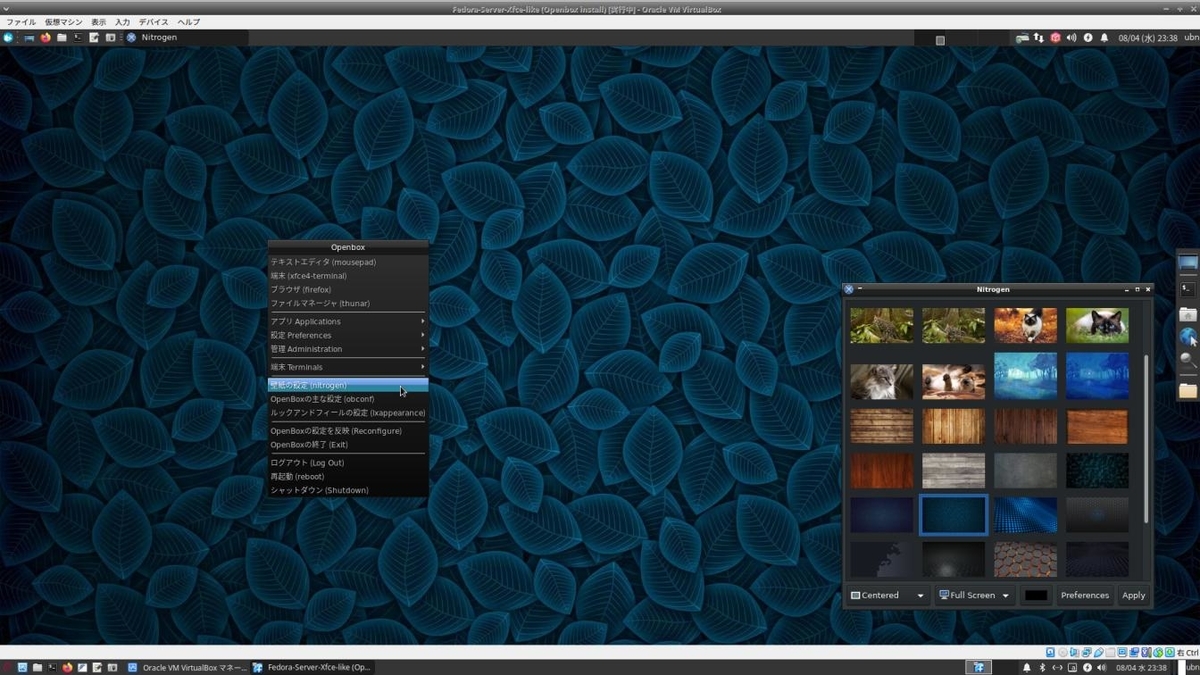
→画像を変更するだけでデスクトップの雰囲気が変わります。
-
-
--- - --- - --- - --- - --- - --- - --- - --- - --- - --- - --- - --- - --- - ----- ----- ----- ----- ----
-
30. ログイン画面(lightdm) の壁紙を変更:
-
- 壁紙があきたので変更。
-
参考:
Arch: Manjaro Xfce 21.0.5 をUSB メモリにインストール〈H56〉よりログイン画面の設定:
-
1). 「lightdm-gtk-greeter」の設定ファイルを修正:
[greeter] セッションにある、「background=」の行で指定します。 [greeter] セッションはファイルの最後の方にあります。
-
(1). 画像なしの壁紙にする場合:
$ sudo mousepad /etc/lightdm/lightdm-gtk-greeter.conf
下記の行を修正:
[greeter] background=/usr/share/backgrounds/default.png
↓
[greeter] #background=/usr/share/backgrounds/default.png background = #2f4f4f
16進数の「色コード」で指定
-
表示例:

参考:
「色コード」(抜粋)
black #000000 : darkgreen #006400 darkslategray #2f4f4f steelblue #4682b4 lightslategray #778899
-
(2). 画像を指定する場合:
-
参考: VirtualBox でUSB メモリを使って画像を持ってくる場合:
やり方は、「こちら 」を参照。
すでに別の仮想マシンで、USB メモリを使ったことがあれば、ホストOS 側の設定は済んでいるので、
ゲストOS では項番の「4). USB メモリの登録:」から実施すればよいはずです。
-
好みの画像が「~/Pictures/kabegami/kabe008_1920x1080.jpg」の場合:
$ sudo cp ~/Pictures/kabegami/kabe008_1920x1080.jpg /usr/share/backgrounds/O-backgrounds.jpg
→コピー先の画像名を固定すると、次回からはコピーするだけで背景が変えられます。 コピー元の画像は「.jpg」であること。
-
- コピー先の画像名を固定すると、次回からはコピーするだけで背景が変えられます。
→コピー元の画像は「.jpg」にしましたが、設定を変えれば「.png」でも「.svg」でも使えます。
-
設定ファイルで指定(初回のみ):
$ sudo mousepad /etc/lightdm/lightdm-gtk-greeter.conf
↓ ファイルの最後を下記のように修正:
[greeter] #background=/usr/share/backgrounds/default.png #background = #2f4f4f background = /usr/share/backgrounds/O-backgrounds.jpg user-background = false
-
ついでに、時計の書式を変更:
#clock-format=
↓
#clock-format= clock-format=%x (%A)
-
もしくは下記ですべて置換え:
[greeter] background = /usr/share/backgrounds/O-backgrounds.jpg user-background = false clock-format=%x (%A)
→「/usr/share/pixmaps/」フォルダの指定が推奨されますが「/usr/share/backgrounds/」でもOK
ホームの「~/Pictures/login/kabe007_1920x1080.jpg」を直接指定すると背景が真っ暗になりました。
-
表示例:
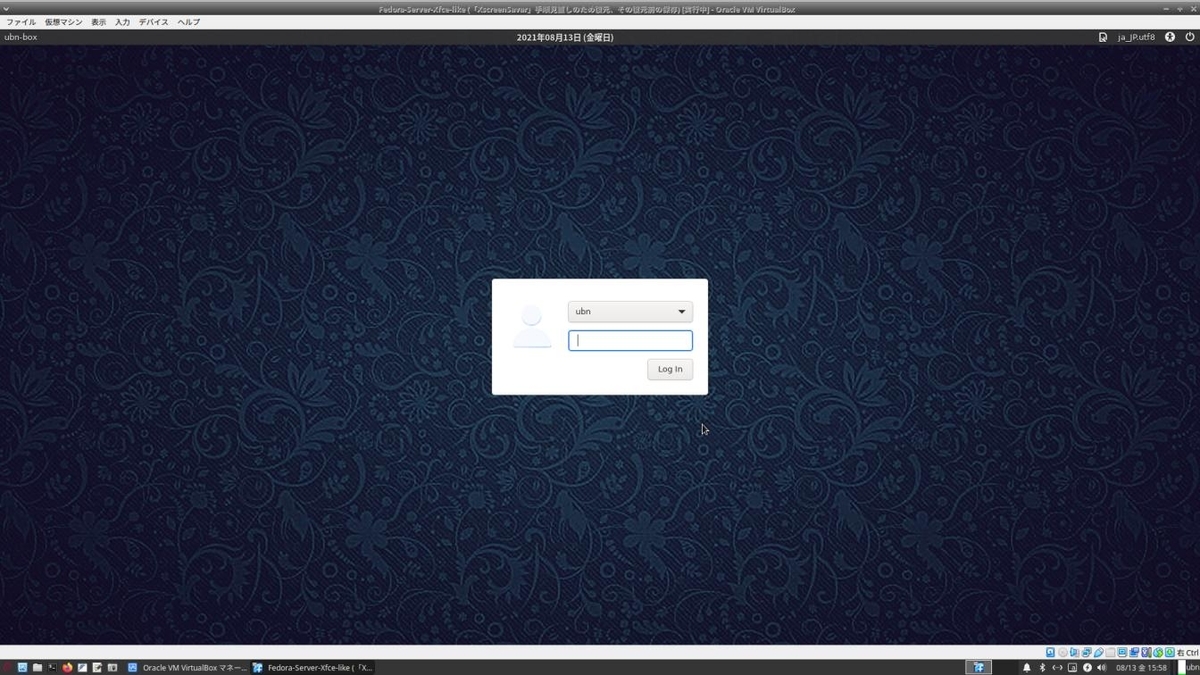
-
2). GUI ツールの「lightdm-gtk-greeter-settings」でも設定できます:
設定ツールを使うと、単色を選ぶときは自分の好みの色を作成できます。
-
インストール:
$ sudo dnf install lightdm-gtk-greeter-settings
-
起動:
メニューにある「LightDM GTK+ Greeter の設定」からは「変更するパーミッションがない」ので変更できません。
(Exec=lightdm-gtk-greeter-settings-pkexec が無効)
なので、コマンドから起動:
$ sudo lightdm-gtk-greeter-settings
「LightDM GTK+ Greeter の設定」画面
「外観」タブ
「ユーザーが壁紙を設定している場合は使用する」のチェックを外します(機能しません)
「画像」にチェック
「なし」をクリック→画像を指定
→「開く」
→「保存」
→「閉じる」
-
ちなみに、ホームの画像を直接指定したら背景が真っ暗。
「/usr/share/pixmaps/」、「/usr/share/backgrounds/」、「/usr/share/backgrounds/xfce/」フォルダにある画像を選ぶと表示されました。
-
-
--- - --- - --- - --- - --- - --- - --- - --- - --- - --- - --- - --- - --- - ----- ----- ----- ----- -----
-
31. 参考: 画面下にあるドック(xfce のパネル2)を右側に移動:
-
パネル2 を画面右側に移動:
- 消すのは、もう少し様子を見てからにしました。
-
画面下にあるドック(パネル2)の空きで右クリック →パネル →「パネルの設定…」→「パネルの設定」画面
-
「表示」タブ
「パネルをロックする」のチェックを外します
-
モード: 水平→「垂直」に変更
パネルが縦になるので、一番上にある横棒をつかんで、画面右端に移動
行サイズ: 48 →「38」に変更 ←(少し小さくしました)
-
「パネルをロックする」にチェック
→「閉じる」
-
画面:
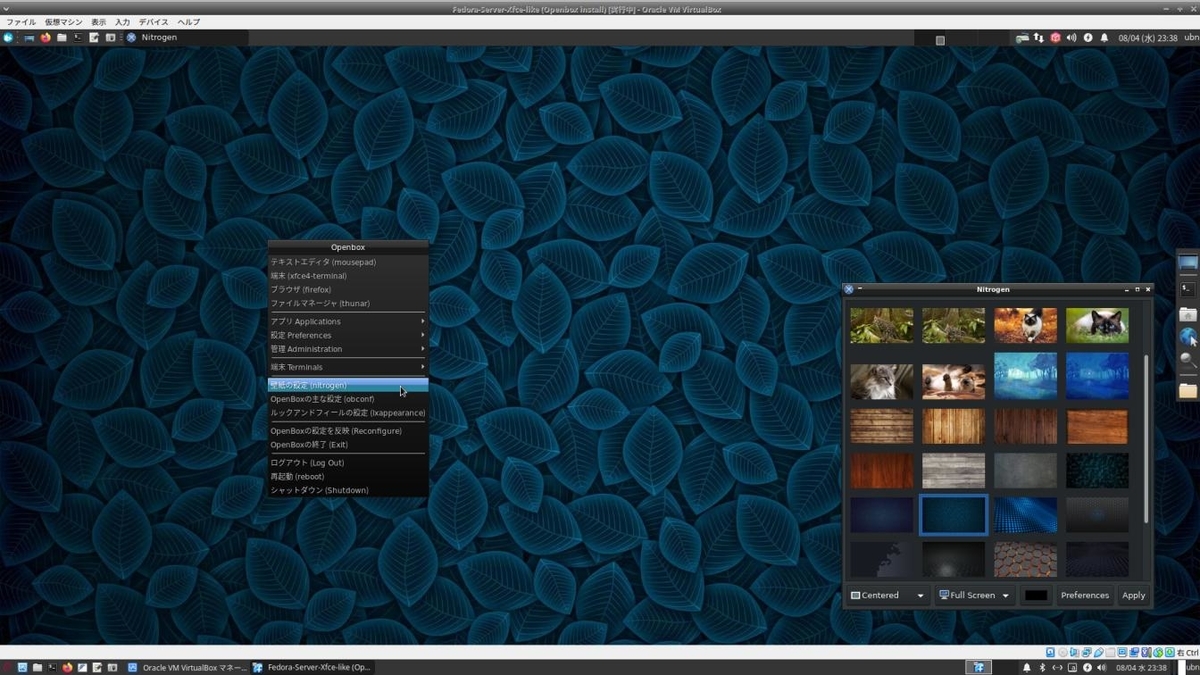
→画面右側にあるのが「パネル2」です。
ウィンドウが重なると自動で隠れるので邪魔しません。隠れないときは重なっているウィンドウをクリックすると隠れます。
-
-
--- - --- - --- - --- - --- - --- - --- - --- - --- - --- - --- - --- - --- - ----- ----- ----- ----- ----- -
-
32. Openbox の外観の変更(補完):
-
1). Xfce パネルの設定の「外観」でアイコンのテーマを選んでも反映されません
「obconf」でもアイコンのテーマを選択できません。一部、白黒の HighContrast のアイコンが使われます。
なので、LXDE の機能部品の「lxappearance」をインストールしました:
-
2). 「lxappearance」をインストール:
$ sudo dnf install lxappearance lxappearance-obconf
→メニューにアプリが表示されません。
-
3). デスクトップファイルを修正:
$ sudo mousepad /usr/share/applications/lxappearance.desktop
↓ 下記の行を修正:
#NotShowIn=GNOME;KDE;XFCE;MATE; NotShowIn=GNOME;KDE;MATE;
-
4). 確認(抜粋):
$ cat /usr/share/applications/lxappearance.desktop [Desktop Entry] Type=Application Name=Customize Look and Feel Name[ja]=ルックアンドフィールを設定します GenericName=Customize Look and Feel GenericName[ja]=ルックアンドフィールを設定します Comment=Customizes look and feel of your desktop and applications Comment[ja]=あなたのデスクトップとアプリケーションのルックアンドフィールを設定します Keywords=windows;preferences;settings;theme;style;appearance; Keywords[ja]=windows;preferences;settings;theme;style;appearance; Icon=preferences-desktop-theme Exec=lxappearance #NotShowIn=GNOME;KDE;XFCE;MATE; NotShowIn=GNOME;KDE;MATE; ←(修正) StartupNotify=true Categories=GTK;Settings;DesktopSettings;X-LXDE-Settings;
→デスクトップファイルを修正したときに留意しておくことは、 アプリの更新があると、元の設定に戻ってしまうことです。 たぶん、LXDE は枯れていて、更新はないとは思います。 また、設定してしまえば、メニューはもう要りません。
必要なときは、修正するか、下記を実行:
$ lxappearance
-
5). ウィンドウをダーク系に変更:
Xfce のメニュー→設定→「ルックアンドフィールを設定…」→「ルックアンドフィールを設定します」画面
「ウィジット」タブ→「Adwaita-dark」を選択
→ウィンドウの中がダーク系になりました。
→「適用」
-
6). アイコンテーマを変更:
「アイコンテーマ」タブ→「elementary Xfce dark」を選択
→ファイルマネージャのアイコンはクールになったけど、パネルのアイコンの一部は HighContrast のままです。
→「適用」
-
→「閉じる」
-
7). 再起動にて反映されました
-
画面:
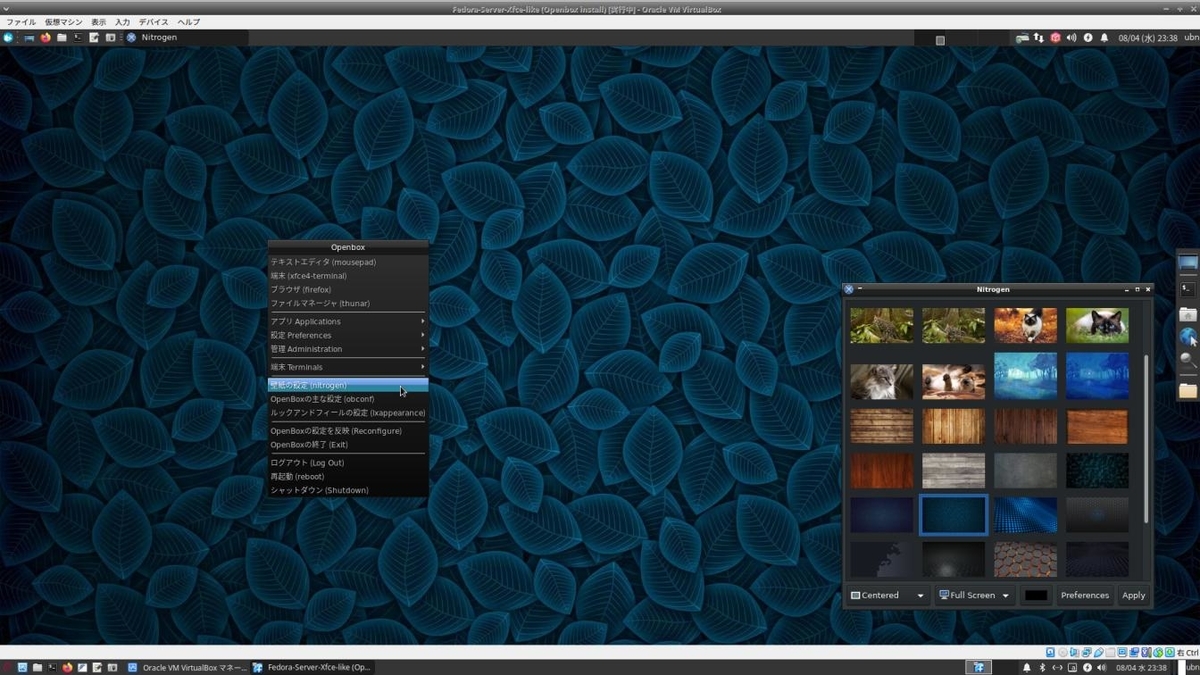
→「パネル1」、「パネル2」、デスクトップでの「右クリックメニュー」、および、右側にある「アプリのウィンドウ」の中がダーク系になりました。クール。
-
-
--- - --- - --- - --- - --- - --- - --- - --- - --- - --- - --- - --- - --- - ----- ----- ----- ----- ----- --
-
33. 個人的によく使うアプリをインストール:
-
------------------------------------------------------------------
1). ファイアウォールの確認:
-
インストールの確認:
$ dnf list firewall* : インストール済みパッケージ firewall-config.noarch 0.9.4-1.fc34 @updates firewalld.noarch 0.9.4-1.fc34 @updates firewalld-filesystem.noarch 0.9.4-1.fc34 @updates 利用可能なパッケージ firewall-applet.noarch 0.9.4-1.fc34 updates
インストールされていました。
-
動いているかの確認:
$ systemctl status firewalld
● firewalld.service - firewalld - dynamic firewall daemon
Loaded: loaded (/usr/lib/systemd/system/firewalld.service; enabled; vendor>
Active: active (running) since Mon 2021-08-02 01:52:49 JST; 4h 10min ago
Docs: man:firewalld(1)
Main PID: 587 (firewalld)
Tasks: 2 (limit: 3422)
Memory: 42.8M
CPU: 2.586s
CGroup: /system.slice/firewalld.service
└─587 /usr/bin/python3 -s /usr/sbin/firewalld --nofork --nopid
8月 02 01:52:46 ubn-box systemd[1]: Starting firewalld - dynamic firewall daem>
8月 02 01:52:49 ubn-box systemd[1]: Started firewalld - dynamic firewall daemo>
→「q」で表示終了
-
設定を確認したり変更したいとき:
Xfce メニュー →「ファイアウォール」→「firewalld の設定」画面は表示されますが、 「認証に失敗しました。」となり、使えません。
-
コマンドから起動:
$ sudo /usr/bin/firewall-config
→「firewalld の設定」画面表示
下手にいじるとハマる(接続できなくなる)ので、使い方を検索してからが無難。
-
-
------------------------------------------------------------------
2). 「audacious」をインストール:
-
インストールできるかの確認:
$ dnf list audacious : 利用可能なパッケージ audacious.x86_64 4.1-2.fc34 fedora
→バージョンは高め。
-
インストール:
$ sudo dnf install audacious : インストール: audacious x86_64 4.1-2.fc34 fedora 265 k 依存関係のインストール: SDL x86_64 1.2.15-46.fc34 fedora 201 k ampache_browser x86_64 1.0.3-2.fc34 fedora 179 k audacious-libs x86_64 4.1-2.fc34 fedora 383 k audacious-plugins x86_64 4.1-1.fc34 fedora 1.5 M gssdp x86_64 1.2.3-3.fc34 fedora 57 k gstreamer1-plugins-bad-free x86_64 1.19.1-3.1.18.4.fc34 updates 2.6 M gupnp x86_64 1.2.6-1.fc34 updates 102 k gupnp-igd x86_64 1.2.0-2.fc34 fedora 34 k libbs2b x86_64 3.1.0-26.fc34 fedora 28 k libcddb x86_64 1.3.2-34.fc34 fedora 74 k libcue x86_64 2.2.1-7.fc34 fedora 35 k libdvdnav x86_64 6.1.0-2.fc34 fedora 55 k libdvdread x86_64 6.1.1-2.fc34 fedora 73 k libmodplug x86_64 1:0.8.9.0-12.fc34 fedora 173 k libnice x86_64 0.1.17-5.fc34 fedora 196 k libopenmpt x86_64 0.5.8-1.fc34 updates 569 k libsrtp x86_64 2.3.0-6.fc34 updates 58 k libusb x86_64 1:0.1.7-3.fc34 fedora 30 k lilv x86_64 0.24.10-2.fc34 fedora 81 k lirc-libs x86_64 0.10.0-29.fc34 fedora 130 k lv2 x86_64 1.18.0-2.fc34 fedora 94 k neon x86_64 0.31.2-6.fc34 fedora 131 k openal-soft x86_64 1.19.1-12.fc34 fedora 544 k pakchois x86_64 0.4-23.fc34 fedora 18 k qt5-qtdeclarative x86_64 5.15.2-5.fc34 updates 3.8 M qt5-qtmultimedia x86_64 5.15.2-3.fc34 fedora 799 k serd x86_64 0.30.10-2.fc34 fedora 62 k sord x86_64 0.16.6-2.fc34 fedora 45 k soundtouch x86_64 2.1.1-6.fc34 fedora 74 k soxr x86_64 0.1.3-9.fc34 fedora 84 k sratom x86_64 0.6.6-2.fc34 fedora 25 k 弱い依存関係のインストール: gstreamer1-plugins-good-qt x86_64 1.19.1-2.1.18.4.fc34 updates 63 k
-
バージョンの確認:
$ audacious --version Audacious 4.1 (Fedora package)
→バージョンは最新です。
-
参考: USB メモリ(fat32) 経由で音楽ファイルをコピー:
USB メモリを挿入後、VirtualBox ウィンドウの下のステータスバーにあるUSB アイコンを右クリック→USB メモリの製品名にチェック→ファイルマネージャで、USB メモリがマウントできます。(取り外しは逆の手順)
USB メモリを取り外すときは、ゲストOS だけでなく、ホストOS でもマウントされていないか確認してから取り外します。もしくは、ホストOS を電源オフするまで、挿したまま。
-
Xfce パネルのメニュー→マルチメディア→「Audacious」
ファイル→フォルダを追加→ホームの「Music」を選んで→「追加」
-
問題 1: 曲の再生で、再生バーが進みません。
→「pipewire-pulseaudio」をアンインストールして、「pulseaudio」をインストールして、再起動したら再生できました。
-
「pipewire-pulseaudio」を削除:
$ sudo dnf remove pipewire-pulseaudio
削除中:
pipewire-pulseaudio x86_64 0.3.32-1.fc34 @updates 19 k
依存関係パッケージの削除:
blueberry noarch 1.4.2-2.fc34 @fedora 1.8 M
xfce4-pulseaudio-plugin x86_64 0.4.3-5.fc34 @fedora 451 k
未使用の依存関係の削除:
bluez-obexd x86_64 5.60-1.fc34 @updates 566 k
bluez-tools x86_64 0.2.0-0.16.git20170912.7cb788c.fc34
@fedora 337 k
freeipmi x86_64 1.6.8-1.fc34 @updates 9.8 M
gnome-bluetooth x86_64 1:3.34.5-1.fc34 @fedora 94 k
gnome-bluetooth-libs x86_64 1:3.34.5-1.fc34 @fedora 1.1 M
inxi noarch 3.3.03-1.fc34 @updates 1.3 M
ipmitool x86_64 1.8.18-21.fc34 @fedora 1.0 M
libXxf86dga x86_64 1.1.5-6.fc34 @fedora 34 k
libdmx x86_64 1.1.4-10.fc34 @fedora 21 k
libical x86_64 3.0.10-1.fc34 @updates 1.7 M
pavucontrol x86_64 4.0-6.fc34 @fedora 841 k
perl-Compress-Raw-Bzip2 x86_64 2.101-3.fc34 @fedora 67 k
perl-Compress-Raw-Zlib x86_64 2.101-3.fc34 @fedora 149 k
perl-Cpanel-JSON-XS x86_64 4.25-2.fc34 @fedora 384 k
perl-File-Find noarch 1.37-477.fc34 @updates 39 k
perl-IO-Compress noarch 2.102-2.fc34 @fedora 843 k
perl-JSON-XS x86_64 1:4.03-3.fc34 @fedora 271 k
perl-Math-BigInt noarch 1:1.9998.18-458.fc34 @fedora 709 k
perl-Math-Complex noarch 1.59-477.fc34 @updates 86 k
perl-Types-Serialiser noarch 1.01-2.fc34 @fedora 23 k
perl-XML-Dumper noarch 0.81-39.fc34 @fedora 40 k
perl-XML-Parser x86_64 2.46-7.fc34 @fedora 654 k
perl-common-sense x86_64 3.7.5-5.fc34 @fedora 48 k
python3-setproctitle x86_64 1.1.10-20.fc34 @fedora 35 k
python3-xapps-overrides x86_64 2.2.2-1.fc34 @updates 1.7 k
wmctrl x86_64 1.07-30.fc34 @fedora 67 k
xapps x86_64 2.2.2-1.fc34 @updates 6.0 M
xdpyinfo x86_64 1.3.2-2.fc34 @updates 48 k
xprop x86_64 1.2.3-2.fc34 @updates 59 k
xrandr x86_64 1.5.1-2.fc34 @fedora 76 k
-
「pulseaudio」をインストール:
$ sudo dnf install pulseaudio : インストール: pulseaudio x86_64 14.2-3.fc34 fedora 1.0 M 依存関係のインストール: speexdsp x86_64 1.2.0-3.fc34 fedora 453 k : Created symlink /etc/systemd/user/sockets.target.wants/pulseaudio.socket → /usr/lib/systemd/user/pulseaudio.socket.
-
依存関係で削除されたパッケージ:
blueberry ←(Bluetooth 関連)Bluetooth ヘッドフォンやスピーカは持っていないのでインストールせず(多くの依存が入ります)。
xfce4-pulseaudio-plugin ←(こちらは必要)
-
依存関係で削除された xfce4-pulseaudio-plugin をインストール:
$ sudo dnf install xfce4-pulseaudio-plugin : インストール: xfce4-pulseaudio-plugin x86_64 0.4.3-5.fc34 fedora 125 k 依存関係のインストール: pavucontrol x86_64 4.0-6.fc34 fedora 170 k
-
確認:
$ dnf list | grep pulseaudio pulseaudio.x86_64 14.2-3.fc34 @fedora pulseaudio-libs.x86_64 14.2-3.fc34 @fedora pulseaudio-libs-glib2.x86_64 14.2-3.fc34 @fedora xfce4-pulseaudio-plugin.x86_64 0.4.3-5.fc34 @fedora
-
再起動
-
問題 2: audacious にて、再生ボタン消え(ボタンが真っ白)
再生にて:
左上の再生ボタンなどのアイコンが消えています:
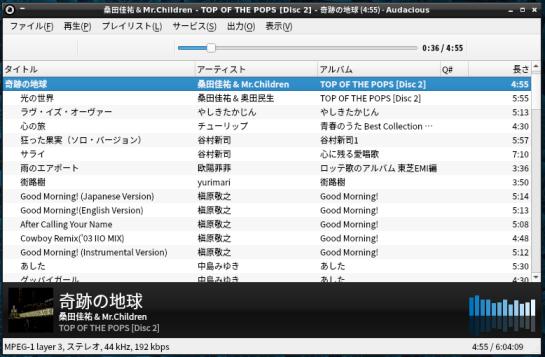
→操作は可能です。マウスを持っていくと案内文字が表示。
-
ファイル→設定→「外見」タブ
「Audacious is running in Qt mode. 」の下の行:
「Restart in GTK (legacy) mode」をクリック(トグルスイッチ切替)
-
→上の行の表示が、
「Audacious is running in GTK (legacy) mode. 」に変わり、テーマがダーク系になり、
下の行が「Restart in Qt mode」に変わりました。
→再生ボタンが表示されました:
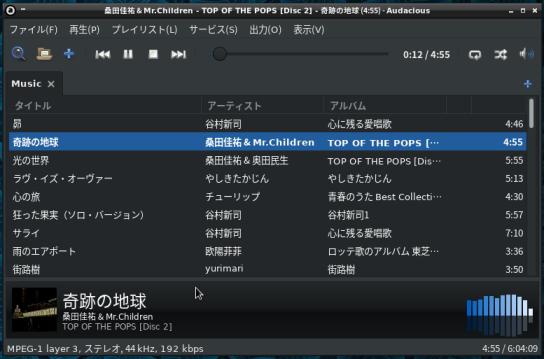
-
ウィンドウをダーク系に変えたら、モードの切替が必要みたい。
-
-
------------------------------------------------------------------
3). 「kolourpaint」をインストール:
-
インストール:
$ sudo dnf install kolourpaint
:
インストール:
kolourpaint x86_64 21.04.1-1.fc34 updates 5.7 M
依存関係のインストール:
breeze-icon-theme noarch 5.83.0-1.fc34 updates 3.8 M
dbusmenu-qt5 x86_64 0.9.3-0.26.20160218.fc34 fedora 81 k
docbook-dtds noarch 1.0-77.fc34 fedora 280 k
docbook-style-xsl noarch 1.79.2-14.fc34 fedora 1.2 M
dotconf x86_64 1.3-26.fc34 fedora 31 k
espeak-ng x86_64 1.50-5.fc34 fedora 2.7 M
gd x86_64 2.3.2-2.fc34 fedora 140 k
gperftools-libs x86_64 2.9.1-1.fc34 fedora 318 k
gpgmepp x86_64 1.15.1-2.fc34 fedora 127 k
jpegxl-libs x86_64 0.3.7-3.fc34 updates 932 k
kde-filesystem x86_64 4-65.fc34 fedora 44 k
kde-settings noarch 34.7-2.fc34 updates 33 k
kf5-filesystem x86_64 5.83.0-1.fc34 updates 12 k
kf5-karchive x86_64 5.83.0-1.fc34 updates 105 k
kf5-kauth x86_64 5.83.0-1.fc34 updates 126 k
kf5-kbookmarks x86_64 5.83.0-1.fc34 updates 163 k
kf5-kcodecs x86_64 5.83.0-1.fc34 updates 173 k
kf5-kcompletion x86_64 5.83.0-1.fc34 updates 133 k
kf5-kconfig-core x86_64 5.83.0-1.fc34 updates 309 k
kf5-kconfig-gui x86_64 5.83.0-1.fc34 updates 50 k
kf5-kconfigwidgets x86_64 5.83.0-1.fc34 updates 426 k
kf5-kcoreaddons x86_64 5.83.0-1.fc34 updates 424 k
kf5-kcrash x86_64 5.83.0-1.fc34 updates 37 k
kf5-kdbusaddons x86_64 5.83.0-1.fc34 updates 75 k
kf5-kdoctools x86_64 5.83.0-2.fc34 updates 625 k
kf5-kglobalaccel x86_64 5.83.0-1.fc34 updates 63 k
kf5-kglobalaccel-libs x86_64 5.83.0-1.fc34 updates 100 k
kf5-kguiaddons x86_64 5.83.0-1.fc34 updates 88 k
kf5-ki18n x86_64 5.83.0-1.fc34 updates 1.3 M
kf5-kiconthemes x86_64 5.83.0-1.fc34 updates 176 k
kf5-kinit x86_64 5.83.0-1.fc34 updates 178 k
kf5-kio-core x86_64 5.83.0-2.fc34 updates 582 k
kf5-kio-core-libs x86_64 5.83.0-2.fc34 updates 460 k
kf5-kio-doc noarch 5.83.0-2.fc34 updates 2.4 M
kf5-kio-file-widgets x86_64 5.83.0-2.fc34 updates 298 k
kf5-kio-gui x86_64 5.83.0-2.fc34 updates 84 k
kf5-kio-ntlm x86_64 5.83.0-2.fc34 updates 22 k
kf5-kio-widgets x86_64 5.83.0-2.fc34 updates 248 k
kf5-kio-widgets-libs x86_64 5.83.0-2.fc34 updates 411 k
kf5-kitemviews x86_64 5.83.0-1.fc34 updates 127 k
kf5-kjobwidgets x86_64 5.83.0-1.fc34 updates 125 k
kf5-knotifications x86_64 5.83.0-1.fc34 updates 153 k
kf5-kservice x86_64 5.83.0-1.fc34 updates 344 k
kf5-ktextwidgets x86_64 5.83.0-1.fc34 updates 322 k
kf5-kwallet x86_64 5.83.0-1.fc34 updates 325 k
kf5-kwallet-libs x86_64 5.83.0-1.fc34 updates 94 k
kf5-kwidgetsaddons x86_64 5.83.0-1.fc34 updates 1.6 M
kf5-kwindowsystem x86_64 5.83.0-1.fc34 updates 188 k
kf5-kxmlgui x86_64 5.83.0-1.fc34 updates 671 k
kf5-libksane x86_64 21.04.1-1.fc34 updates 197 k
kf5-solid x86_64 5.83.0-1.fc34 updates 393 k
kf5-sonnet-core x86_64 5.83.0-1.fc34 updates 166 k
kf5-sonnet-ui x86_64 5.83.0-1.fc34 updates 163 k
kolourpaint-libs x86_64 21.04.1-1.fc34 updates 31 k
libao x86_64 1.2.0-20.fc34 fedora 54 k
libaom x86_64 3.1.1-1.fc34 updates 1.6 M
libavif x86_64 0.9.0-2.fc34 updates 64 k
libdav1d x86_64 0.9.0-1.fc34 updates 431 k
libgphoto2 x86_64 2.5.27-1.fc34 fedora 1.3 M
libieee1284 x86_64 0.2.11-35.fc34 fedora 41 k
libraqm x86_64 0.7.0-7.fc34 fedora 19 k
libsane-airscan x86_64 0.99.26-1.fc34 updates 130 k
libvmaf x86_64 2.1.1-1.fc34 updates 171 k
lockdev x86_64 1.0.4-0.35.20111007git.fc34 fedora 33 k
pcaudiolib x86_64 1.1-7.fc34 fedora 29 k
pinentry x86_64 1.1.1-3.fc34 fedora 67 k
polkit-qt5-1 x86_64 0.113.0-6.fc34 fedora 84 k
qt5-qtspeech x86_64 5.15.2-3.fc34 fedora 44 k
qt5-qtsvg x86_64 5.15.2-4.fc34 fedora 186 k
qt5-qtwayland x86_64 5.15.2-7.fc34 updates 1.0 M
rav1e-libs x86_64 0.4.1-2.fc34 updates 774 k
sane-airscan x86_64 0.99.26-1.fc34 updates 84 k
sane-backends x86_64 1.0.32-5.fc34 updates 898 k
sane-backends-libs x86_64 1.0.32-5.fc34 updates 49 k
sgml-common noarch 0.6.3-56.fc34 fedora 54 k
speech-dispatcher x86_64 0.10.2-2.fc34 fedora 2.9 M
speech-dispatcher-espeak-ng x86_64 0.10.2-2.fc34 fedora 53 k
svt-av1-libs x86_64 0.8.6-4.fc34 fedora 4.6 M
弱い依存関係のインストール:
jxl-pixbuf-loader x86_64 0.3.7-3.fc34 updates 414 k
media-player-info noarch 23-8.fc34 fedora 65 k
pinentry-gnome3 x86_64 1.1.1-3.fc34 fedora 41 k
qt5-qtspeech-speechd x86_64 5.15.2-3.fc34 fedora 24 k
sane-backends-drivers-cameras x86_64 1.0.32-5.fc34 updates 33 k
sane-backends-drivers-scanners
x86_64 1.0.32-5.fc34 updates 2.8 M
→インストールされるパッケージが多いのが難点ですが、使いやすいのでインストール。
-
バージョンの確認:
$ kolourpaint --version kolourpaint 21.04.1
-
-
------------------------------------------------------------------
4). 「featherpad」をインストール:
-
インストールできるバージョンを確認:
$ dnf list featherpad : 利用可能なパッケージ featherpad.x86_64 0.16.0-2.fc34 fedora
-
インストール:
$ sudo dnf install featherpad : インストール: featherpad x86_64 0.16.0-2.fc34 fedora 726 k
→「featherpad-l10n」はインストールされなくなっています。
-
バージョンの確認:
$ featherpad --version FeatherPad 0.16.0
-
システムのロケールの確認:
$ locale LANG=ja_JP.utf8 LC_CTYPE="ja_JP.utf8" LC_NUMERIC="ja_JP.utf8" LC_TIME="ja_JP.utf8" LC_COLLATE="ja_JP.utf8" LC_MONETARY="ja_JP.utf8" LC_MESSAGES="ja_JP.utf8" LC_PAPER="ja_JP.utf8" LC_NAME="ja_JP.utf8" LC_ADDRESS="ja_JP.utf8" LC_TELEPHONE="ja_JP.utf8" LC_MEASUREMENT="ja_JP.utf8" LC_IDENTIFICATION="ja_JP.utf8" LC_ALL=
→Fedora では「LANGUAGE=」の行は表示されません。
-
翻訳ファイルの確認:
$ ls /usr/share/featherpad/ help help_ja help_pt_BR translations ←( _ja であることに注目) $ ls /usr/share/featherpad/translations/ | grep ja featherpad_ja.qm ←( _ja であることに注目)
→「0.12.1」以降からは、アプリの言語指定が「_ja」に変更されています。
-
ヘルプを Ctrl+H で呼び出す、青色の「書き込み保護された備忘録」として使うとき:
ヘルプファイルは 「テキストファイル」なので備忘録に利用できます。 ただし、管理者での編集は日本語入力できないので、日本語は貼り付けるとよいです。
$ sudo mousepad /usr/share/featherpad/help_ja
↓ ファイルの先頭部分に、備忘録を追記:
--- ## 個人的な備忘録 1. 「Visual Studio Code」をGPU オフで起動: $ code --disable-gpu →起動すると表示がおかしくなるときに使えます。 「ハードウェアアクセレータを使わない」設定での起動です。 -
ヘルプの表示:
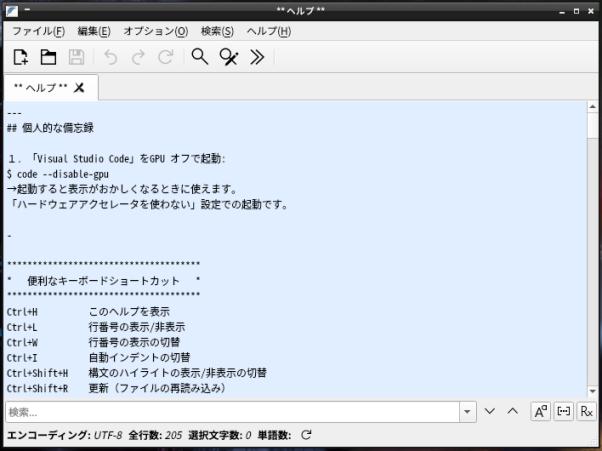
-
-
------------------------------------------------------------------
5). Markdown エディタ「retext」をインストール:
-
インストールできるかの確認:
$ dnf list retext メタデータの期限切れの最終確認: 0:00:42 時間前の 2021年12月10日 02時33分55秒 に実施しました。 利用可能なパッケージ retext.noarch 7.2.2-1.fc34 updates
-
インストール:
$ sudo dnf install retext : インストール: retext noarch 7.2.2-1.fc34 updates 202 k 依存関係のインストール: python-qt5-rpm-macros noarch 5.15.0-8.fc34 fedora 10 k python3-docutils noarch 0.16-4.fc34 fedora 1.5 M python3-markdown noarch 3.3.4-2.fc34 fedora 146 k python3-markdown-math noarch 0.8-2.fc34 fedora 16 k python3-markups noarch 3.0.0-3.fc34 fedora 25 k python3-pygments noarch 2.7.4-1.fc34 fedora 1.8 M python3-pyqt5-sip x86_64 4.19.24-3.fc34 fedora 96 k python3-qt5 x86_64 5.15.0-8.fc34 fedora 1.3 M python3-qt5-base x86_64 5.15.0-8.fc34 fedora 3.3 M python3-qt5-webkit x86_64 5.15.0-8.fc34 fedora 135 k qt5-qtconnectivity x86_64 5.15.2-3.fc34 fedora 461 k qt5-qtlocation x86_64 5.15.2-5.fc34 fedora 3.0 M qt5-qtsensors x86_64 5.15.2-4.fc34 updates 216 k qt5-qtserialport x86_64 5.15.2-3.fc34 fedora 66 k qt5-qttools-common noarch 5.15.2-5.fc34 fedora 12 k qt5-qttools-libs-designer x86_64 5.15.2-5.fc34 fedora 2.7 M qt5-qttools-libs-help x86_64 5.15.2-5.fc34 fedora 156 k qt5-qtwebchannel x86_64 5.15.2-3.fc34 fedora 101 k qt5-qtwebkit x86_64 5.212.0-0.59.alpha4.fc34 updates 13 M qt5-qtwebsockets x86_64 5.15.2-3.fc34 fedora 87 k qt5-qtxmlpatterns x86_64 5.15.2-4.fc34 fedora 1.0 M 弱い依存関係のインストール: iio-sensor-proxy x86_64 3.3-1.fc34 updates 61 k
-
バージョンの確認:
$ retext --version ReText 7.2.2
-
起動:
メニュー →オフィス →「ReText」
→日本語化されていません。 「/usr/share/retext/locale/」フォルダが空です。
-
日本語化:
公式サイト:
-
翻訳ファイルの原本:
-
「Alter Linux Xfce」にインストールした「ReText 7.2.2」から翻訳ファイルを借用
/home/ubn/Downloads/ にコピー
それを配置:
$ sudo cp /home/ubn/Downloads/retext/retext_ja.qm /usr/share/retext/locale/
-
実行しての確認:
-
(1). プレビュー画面の表示:
ツールバーの「プレビュー」をクリック。もう一度クリックすると解除。
もしくは、Ctrl+E
-
(2). 「ライブプレビュー」(左右 2画面)表示に切替:
ツールバーの「プレビュー」の右隣の「下矢印」→「ライブプレビュー」にチェック
もしくは、Ctrl+L
-
「ライブプレビュー」表示:
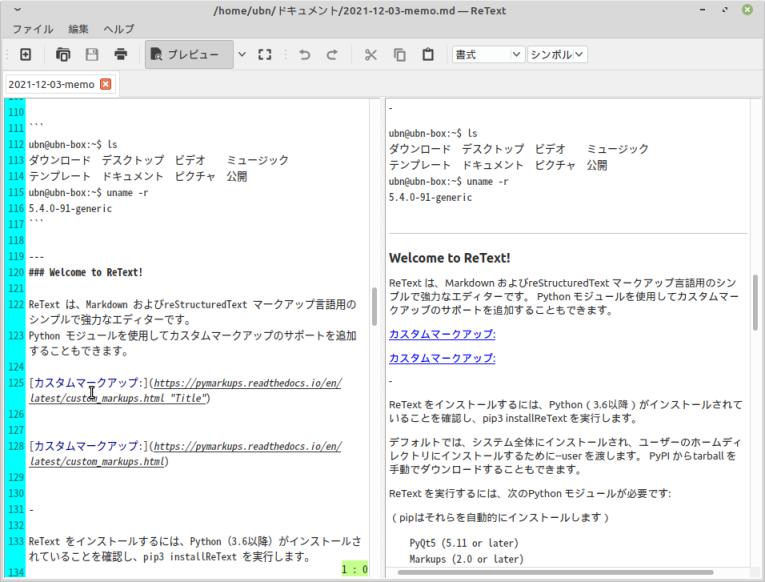
- 「ライブプレビュー」のチェックを外す(デフォルト)と、通常は左側が、「プレビュー」選択で右側が表示されます。(日本語化後の表示)
-
エディタのフォントを変更:
編集 →「エディタのフォントを変更」
フォント: 「Noto Sans Mono CJK JP」に変更 フォントスタイル: 「Regular」 フォントサイズ: 「10」
→「OK」
-
プレビューのフォントを変更:
編集 →「プレビューのフォントを変更」
フォント: 「Noto Sans CJK JP DemiLight」 フォントスタイル: 「Regular」 フォントサイズ: 「10」
→「OK」
-
デフォルトのマークアップを確認:
編集 →「デフォルトのマークアップ」
→「Markdown」にチェック
-
行番号の表示:
編集 →「設定」 →「エディター」タブ
カーソル行をハイライト表示する: 「Cursor Line」に変更 「行番号を表示する」にチェック
-
作業ディレクトリの変更:
編集 →「設定」 →「外観」タブ
Working directory: ホーム →「Documents (ドキュメント)」に変更
-
→「Apply (適用)」
→「OK」
-
-
--- - --- - --- - --- - --- - --- - --- - --- - --- - --- - --- - --- - --- - ----- ----- ----- ----- ----- ---
-
34. Snap を使えるようにして、Ubuntu の資産を活用:
-
Snap アプリの中には欲しいアプリ(有料化前の無料アプリ)があったりします。 ただし、日本語入力できないことが良くあるようなので確認が必要。
-
参考:
-
-
Snap を使えるようにしました:
-
(1). Snapd パッケージをインストール
$ sudo dnf install snapd : インストール: snapd x86_64 2.53.4-1.fc34 updates 14 M 依存関係のインストール: snap-confine x86_64 2.53.4-1.fc34 updates 2.2 M snapd-selinux noarch 2.53.4-1.fc34 updates 233 k
-
(2). シンボリックリンクを貼り、クラシックなSnap を有効にします:
$ sudo ln -s /var/lib/snapd/snap /snap $ ls / bin dev home lib64 media opt root sbin srv tmp var boot etc lib lost+found mnt proc run snap sys usr $ ls -l /snap lrwxrwxrwx. 1 root root 19 12月 24 03:03 /snap -> /var/lib/snapd/snap
$ snap list No snaps are installed yet. Try 'snap install hello-world'.
→アプリは何もインストールされていないと言っています。
-
-
1). 「Snap Store」をインストール:
- 「Snap ストア」をインストールすることで、Snap パッケージの検索が楽にできます。
-
(1). 確認:
$ snap search snap-store Name Version Publisher Notes Summary snap-store 3.38.0-66-gbd5b8f7 canonical✓ - Snap Store is a graphical desktop application for discovering, installing and managing snaps on Linux. snap-store-proxy 2.14 canonical✓ - A smart caching proxy for the Snap Store snap-store-proxy-client 1.0 canonical✓ - Snap Store Proxy administration client ttimer 0.0.4-amd64 jes - timer for systems w/ or w/o java smonitor 0.0.4beta-amd64 jes - Monitoring of server states (and other things) yubioath-desktop 5.1.0 yubico-snap-store - 2FA with YubiKey wps-2019-snap 11.2.0.9505 cyrpaut - WPS Office 2019 - All languages - No Internet
-
(2). 詳細表示:
$ snap info snap-store name: snap-store summary: Snap Store is a graphical desktop application for discovering, installing and managing snaps on Linux. publisher: Canonical✓ store-url: https://snapcraft.io/snap-store contact: https://bugs.launchpad.net/snap-store/ license: GPL-2.0+ description: | Snap Store showcases featured and popular applications with useful descriptions, ratings, reviews and screenshots. Applications can be found either through browsing categories or by searching. Snap Store can also be used to switch channels, view and alter snap permissions and view and submit reviews and ratings. Snap Store is based on GNOME Software, optimized for the Snap experience. snap-id: gjf3IPXoRiipCu9K0kVu52f0H56fIksg channels: latest/stable: 3.38.0-66-gbd5b8f7 2021-11-22 (558) 56MB - latest/candidate: 3.31.1+git189.991d1d1d 2021-04-20 (539) 45MB - latest/beta: 3.38.0-66-gbd5b8f7 2021-11-12 (558) 56MB - latest/edge: 40.0-341-gb49ac9c 2021-09-20 (549) 48MB -
-
(3). インストール:
$ sudo snap install snap-store : 2021-12-24T03:13:52+09:00 INFO Waiting for automatic snapd restart... snap-store 3.38.0-66-gbd5b8f7 from Canonical✓ installed
→インストールには時間がかかりました。
-
(4). 確認:
$ snap list Name Version Rev Tracking Publisher Notes bare 1.0 5 latest/stable canonical✓ base core20 20211129 1270 latest/stable canonical✓ base gnome-3-38-2004 0+git.cd626d1 87 latest/stable canonical✓ - gtk-common-themes 0.1-59-g7bca6ae 1519 latest/stable canonical✓ - snap-store 3.38.0-66-gbd5b8f7 558 latest/stable canonical✓ - snapd 2.53.4 14295 latest/stable canonical✓ snapd
-
(5). 「Snap ストア」の起動:
起動する端末は専有されてしまうので、別の端末を起動して開きます:
$ snap run snap-store
→Ubuntu の「ソフトウェア」アプリに似た画面が表示。「Update」タブがないだけです。
管理者権限で起動しないとアプリのインストールに使えませんが、設定が必要みたい。 なのでアプリ名を検索するだけにして、インストールやアンインストールはコマンドで行うことにしました。
-
(6). 「Snap ストア」でアプリの検索:
起動したら、
→左上の「虫めがね」アイコンをクリック
→検索窓に「アプリ名」を入力
-
-
2). Markdown エディタ「Typora」をインストール:
-
Markdown のレビューが見やすいです
特にコードブロックの表示が投稿時のイメージで表示できます。
-
Linux マシンにポメラのファイルを受け渡すときに便利です。
Linux マシンとファイルを受け渡しする場合に、「Mousepad」アプリで「Shift_JIS」を使うには、ファイルを読み込むごとに「Shift_JIS」のエンコーディングの指定が必要です。
「Typora」アプリでは、エンコーディングを指定しなくても「UTF-8」も「Shift_JIS」も、どちらのファイルもすぐに開けます。
-
(1).「Snap ストア」で「typora」と入力して、検索
-
(2). ヒットした「Typora」をクリック →紹介ページ
→使えることを確認
-
(3). コマンドで「typora」アプリを確認:
$ snap search typora Name Version Publisher Notes Summary typora 1.0.3 typora - A minimal Markdown reading and writing app typora-alanzanattadev 0.9.44 alanzanattadev - Easy to use markdown editor
-
(4). コマンドで「typora」アプリをインストール:
$ sudo snap install typora : typora 1.0.3 from typora installed
-
$ snap list typora Name Version Rev Tracking Publisher Notes typora 1.0.3 46 latest/stable typora -
→ありゃ、バージョンが「1.0.3」なので、無料試供期間ありの有料版になっています。
-
(5). インストール可能なパッケージのバージョン一覧を表示:
古いバージョンが一覧にあれば指定してのインストールが可能です。
$ snap info typora name: typora summary: A minimal Markdown reading and writing app publisher: typora store-url: https://snapcraft.io/typora contact: https://github.com/typora/typora-snap/issues license: unset description: | [Note: Typora is a paid app after v1.0] Typora is a minimal markdown editor, providing new ways for reading and writing markdown. It is currently in beta. Typora is commercial software (not open source), but is free during beta. Typora on GitHub supports collaboration between its developer, Abner Lee, and its user community, providing a place to transparently report issues, collect feedback and discuss future direction. It also provides open source resources for user customization of themes. commands: - typora snap-id: LYIQDe7StzfergzK3xBwUwSHdV9VZejB tracking: latest/stable refresh-date: today at 04:15 JST channels: latest/stable: 1.0.3 2021-12-19 (46) 93MB - latest/candidate: ↑ latest/beta: ↑ latest/edge: 1.0.3 2021-12-19 (46) 93MB - installed: 1.0.3 (46) 93MB -
→2021-12-19 に更新されて、1.0 よりも古い(無料版)バージョンが消えてます。遅かったみたい。
-
(6). 実行できることを確認:
ヘルプ→「Typora について」
「Registration / Activation…」の表示項目がありました。有料版ですね。
-
公式サイトを見ると:
15日間の無料トライアル/最大3台のデバイス
$ 14.99 (税抜き)
-
(7). 削除:
$ sudo snap remove typora : typora removed
-
(8). 確認:
$ snap list Name Version Rev Tracking Publisher Notes bare 1.0 5 latest/stable canonical✓ base core18 20211028 2253 latest/stable canonical✓ base core20 20211129 1270 latest/stable canonical✓ base gnome-3-28-1804 3.28.0-19-g98f9e67.98f9e67 161 latest/stable canonical✓ - gnome-3-38-2004 0+git.cd626d1 87 latest/stable canonical✓ - gtk-common-themes 0.1-59-g7bca6ae 1519 latest/stable canonical✓ - snap-store 3.38.0-66-gbd5b8f7 558 latest/stable canonical✓ - snapd 2.53.4 14295 latest/stable canonical✓ snapd
-
-
--- - --- - --- - --- - --- - --- - --- - --- - --- - --- - --- - --- - --- - ----- ----- ----- ----- ----- ----
-
35. 追記: カーネル 5.15.11-100
-
2021-12-28
現在の立ち上げ時のカーネル選択メニュー:
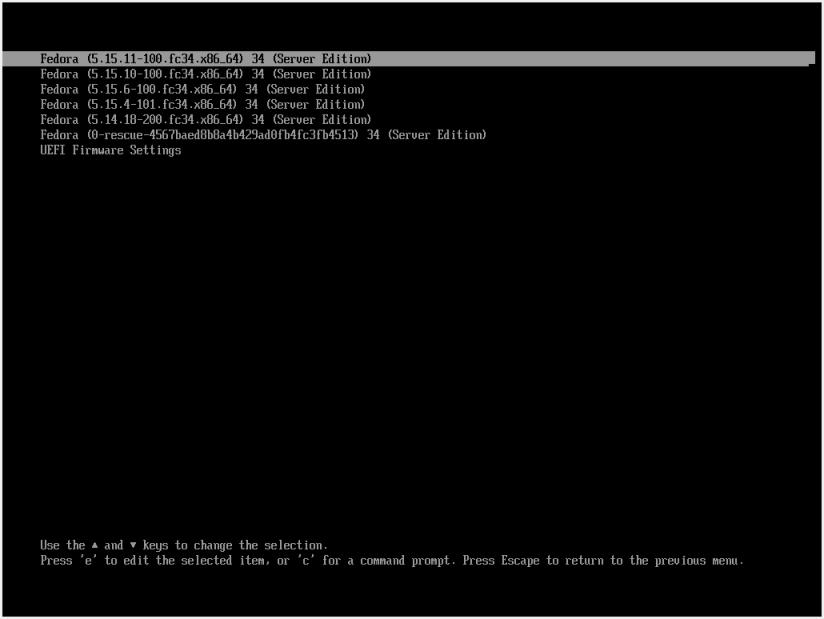
→カーネルも安定してきたので、現在のカーネル選択メニュー の保持数は 5 にしています。現在はMax になっているので、カーネル更新があるたびに古いカーネルは削除されます。
-
- デスクトップを立ち上げて、何かあっても安心のように、VirtualBox のスナップショットを作成 しました。
→スナップショット名は「kernel 5.15.11-100」にしました。これは「VM VirtualBox」ウィンドウのタイトルに表示されます。
-
-
まとめ
ASUS Chromebox CN60 ではインテル プロセッサの「Haswell」が使われています。 古いせいか、カーネルが「5.8」だとGNOME ではデスクトップ表示しきれません。Xfce にすると回避できました。
-
今回は問題の出やすいGNOME のFedora を問題の出にくい「OpenBox 」デスクトップにしてみました。
Fedora を使う利点は、カーネルが新しいことと、インストールするアプリのバージョンが新しいことです。
-
「Xfce パネル」を使えるようにしたので、使い勝手が落ちていません。 問題が発生したときの回避策のひとつとして使うだけでなく、普段使いにもオススメです。
-
追記: カーネル「5.15」では、Fedora (GNOME) も自分のPC で正常に動くようになっています。 当初のカーネルの問題は解消されました。
-
-
-
-
目次
-
-
- 目次
- --- - --- - --- - --- - --- - --- - --- - --- - --- - --- - --- - --- - -
- 「Fedora 34 Server」に「OpenBox + Xfce パネル」デスクトップ
- --- - --- - --- - --- - --- - --- - --- - --- - --- - --- - --- - --- - --
- 参考: 過去の話: カーネル「5.8」にて問題が出やすいデスクトップやアプリ について:
- --- - --- - --- - --- - --- - --- - --- - --- - --- - --- - --- - --- - ---
- VirtualBox について:
- --- - --- - --- - --- - --- - --- - --- - --- - --- - --- - --- - --- - ----
- 「Fedora 34 Server」について:
- --- - --- - --- - --- - --- - --- - --- - --- - --- - --- - --- - --- - -----
- 1. ホストOS : Xubuntu 20.04.3 LTS
- --- - --- - --- - --- - --- - --- - --- - --- - --- - --- - --- - --- - ----- -
- 2. ホストOS 「Xubuntu 20.04.3 LTS」に「VirtualBox」をインストール:
- --- - --- - --- - --- - --- - --- - --- - --- - --- - --- - --- - --- - ----- --
- 3. 「ゲストOS」のISO イメージをダウンロード:
- --- - --- - --- - --- - --- - --- - --- - --- - --- - --- - --- - --- - ----- ---
- 4. 「仮想マシン」の作成:
- --- - --- - --- - --- - --- - --- - --- - --- - --- - --- - --- - --- - ----- ----
- 5. 仮想マシンに、ゲストOS として「Fedora 34 Server」をインストール
- --- - --- - --- - --- - --- - --- - --- - --- - --- - --- - --- - --- - ----- -----
- 6. インストール完了後の最初の再起動
- --- - --- - --- - --- - --- - --- - --- - --- - --- - --- - --- - --- - ----- ----- -
- 7. ここで、VirtualBox のスナップショットを作成:
- --- - --- - --- - --- - --- - --- - --- - --- - --- - --- - --- - --- - ----- ----- --
- 8. タイムゾーンの設定を確認:
- --- - --- - --- - --- - --- - --- - --- - --- - --- - --- - --- - --- - ----- ----- ---
- 9. X Window System のインストール
- --- - --- - --- - --- - --- - --- - --- - --- - --- - --- - --- - --- - ----- ----- ----
- 10. 「twm」デスクトップで作業する環境を構築:
- --- - --- - --- - --- - --- - --- - --- - --- - --- - --- - --- - --- - ----- ----- -----
- 11. 作業前にVirtualBox の「仮想マシン」のスナップショットを作成:
- --- - --- - --- - --- - --- - --- - --- - --- - --- - --- - --- - --- - ----- ----- ----- -
- 12. 参考: 「Xfce」のインストール(調査編):
- 「twm」デスクトップ環境の「xfce4-terminal」で操作:
- 1). 「Xfce」のグループ名を確認:
- 2). Fedora の「Xfce」グループに含まれるパッケージ名を確認:
- 3). Xfce パネルを使うのに、インストールすべきパッケージを確認:
- 4). 上記の不足分を確認:
- 5). 準備したインストールリストの事前確認:
- 6). 「Xfce」グループのインストールを試すと:
- 7). 上記で足りないパッケージをインストール:
- 8). エラーする「xfce4-equake-plugin」を抜いて、再インストール:
- 9). 「Xfce」セッションを作らせないために、パッケージを除外:
- 10). インストールリストが実際にインストールされたか確認:
- 11). 上記で漏れたパッケージをインストール:
- 12). 除外されたけど、個別で追加できたパッケージ:
- 13). 除外したパッケージが、除外されているかの確認:
- 14). 除外するパッケージの見直し:
- --- - --- - --- - --- - --- - --- - --- - --- - --- - --- - --- - --- - ----- ----- ----- --
- 13. 「Xfce」のインストール(改訂版):
- --- - --- - --- - --- - --- - --- - --- - --- - --- - --- - --- - --- - ----- ----- ----- ---
- 14. Openboxをインストール:
- --- - --- - --- - --- - --- - --- - --- - --- - --- - --- - --- - --- - ----- ----- ----- ----
- 15. 「lightdm」ディスプレイマネージャのインストール
- --- - --- - --- - --- - --- - --- - --- - --- - --- - --- - --- - --- - ----- ----- ----- -----
- 16. 「lightdm」の自動起動の設定
- --- - --- - --- - --- - --- - --- - --- - --- - --- - --- - --- - --- - ----- ----- ----- ----- -
- 17. 「Openbox」デスクトップの起動
- --- - --- - --- - --- - --- - --- - --- - --- - --- - --- - --- - --- - ----- ----- ----- ----- --
- 18. Openbox での設定
- --- - --- - --- - --- - --- - --- - --- - --- - --- - --- - --- - --- - ----- ----- ----- ----- ---
- 19. Xfce4 関連のプラグインとアプリ:
- --- - --- - --- - --- - --- - --- - --- - --- - --- - --- - --- - --- - ----- ----- ----- ----- ----
- 20. 機能部品のインストール
- --- - --- - --- - --- - --- - --- - --- - --- - --- - --- - --- - --- - ----- ----- ----- ----- -----
- 21. Xfce パネルに切り替え
- --- - --- - --- - --- - --- - --- - --- - --- - --- - --- - --- - --- - ----- ----- ----- ----- ----- -
- 22. 日本語入力に「ibus-mozc」をインストール:
- --- - --- - --- - --- - --- - --- - --- - --- - --- - --- - --- - --- - ----- ----- ----- ----- ----- --
- 23. 右クリックメニューのカスタマイズ
- --- - --- - --- - --- - --- - --- - --- - --- - --- - --- - --- - --- - --- - ----- ----- ----- ---
- 24. Openbox のデスクトップの外観の設定:
- --- - --- - --- - --- - --- - --- - --- - --- - --- - --- - --- - --- - --- - ----- ----- ----- ----
- 25. アプリ起動のショートカットキーを追加:
- --- - --- - --- - --- - --- - --- - --- - --- - --- - --- - --- - --- - --- - ----- ----- ----- -----
- 26. Window +「矢印」キーで、画面タイリングする定義を追加:
- --- - --- - --- - --- - --- - --- - --- - --- - --- - --- - --- - --- - --- - ----- ----- ----- ----- -
- 27. Xfce パネルにアプリを登録:
- --- - --- - --- - --- - --- - --- - --- - --- - --- - --- - --- - --- - --- - ----- ----- ----- ----- --
- 28. Xfce パネルのカスタマイズ:
- --- - --- - --- - --- - --- - --- - --- - --- - --- - --- - --- - --- - --- - ----- ----- ----- ----- ---
- 29. デスクトップ画面(OpenBox) の壁紙を変更:
- --- - --- - --- - --- - --- - --- - --- - --- - --- - --- - --- - --- - --- - ----- ----- ----- ----- ----
- 30. ログイン画面(lightdm) の壁紙を変更:
- --- - --- - --- - --- - --- - --- - --- - --- - --- - --- - --- - --- - --- - ----- ----- ----- ----- -----
- 31. 参考: 画面下にあるドック(xfce のパネル2)を右側に移動:
- --- - --- - --- - --- - --- - --- - --- - --- - --- - --- - --- - --- - --- - ----- ----- ----- ----- ----- -
- 32. Openbox の外観の変更(補完):
- --- - --- - --- - --- - --- - --- - --- - --- - --- - --- - --- - --- - --- - ----- ----- ----- ----- ----- --
- 33. 個人的によく使うアプリをインストール:
- 1). ファイアウォールの確認:
- 2). 「audacious」をインストール:
- 3). 「kolourpaint」をインストール:
- 4). 「featherpad」をインストール:
- 5). Markdown エディタ「retext」をインストール:
- --- - --- - --- - --- - --- - --- - --- - --- - --- - --- - --- - --- - --- - ----- ----- ----- ----- ----- ---
- 34. Snap を使えるようにして、Ubuntu の資産を活用:
- --- - --- - --- - --- - --- - --- - --- - --- - --- - --- - --- - --- - --- - ----- ----- ----- ----- ----- ----
- 35. 追記: カーネル 5.15.11-100
- まとめ
- -
-
-
-